HTX қайтарып алу - HTX Kazakhstan - HTX Қазақстан - HTX Казахстан

HTX-тен қалай шығуға болады
HTX жүйесінде әмиян балансы арқылы криптоны қалай сатуға болады
HTX арқылы Wallet балансы арқылы крипто сатыңыз (веб-сайт)
1. HTX жүйесіне кіріп , [Крипто сатып алу] түймесін басып, [Жылдам сауда] опциясын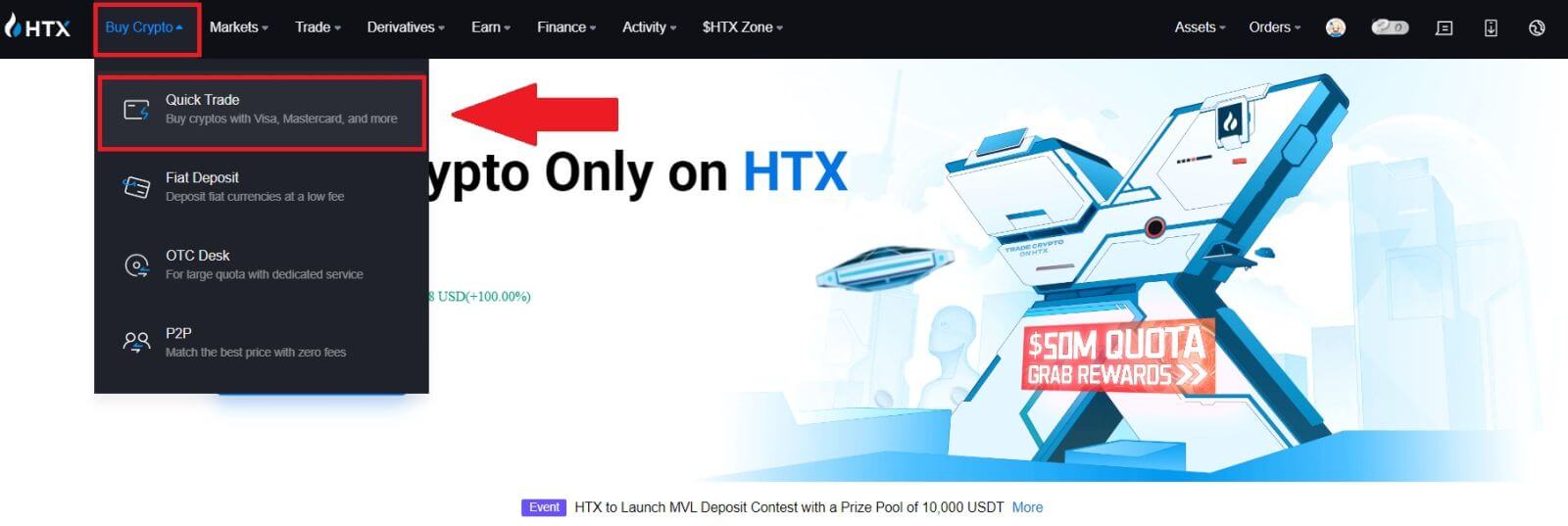 таңдаңыз . 2. Сатып алудан сатуға ауыстыру үшін осы жерді басыңыз .
таңдаңыз . 2. Сатып алудан сатуға ауыстыру үшін осы жерді басыңыз .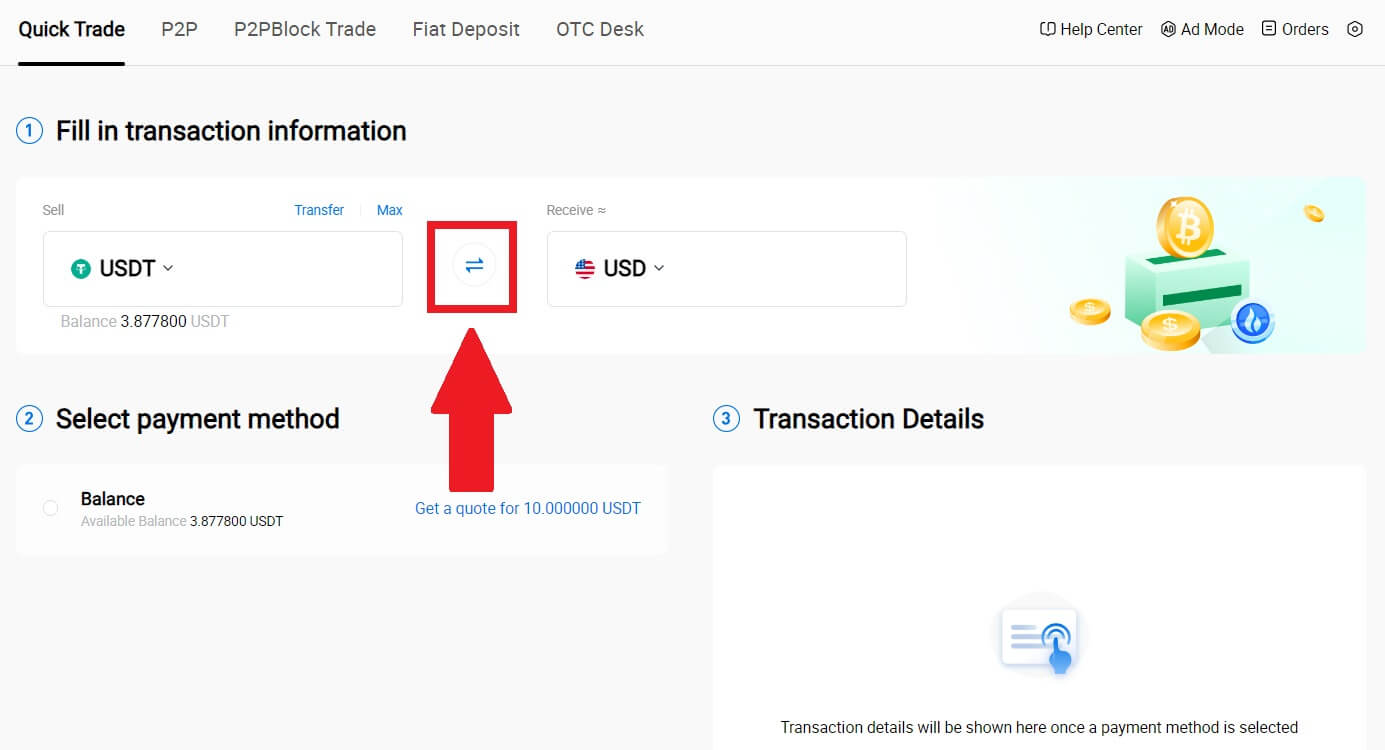
3. Сатқыңыз келетін таңбалауышты және алғыңыз келетін фиат валютасын таңдаңыз. Қажетті сатып алу сомасын немесе санын енгізіңіз.
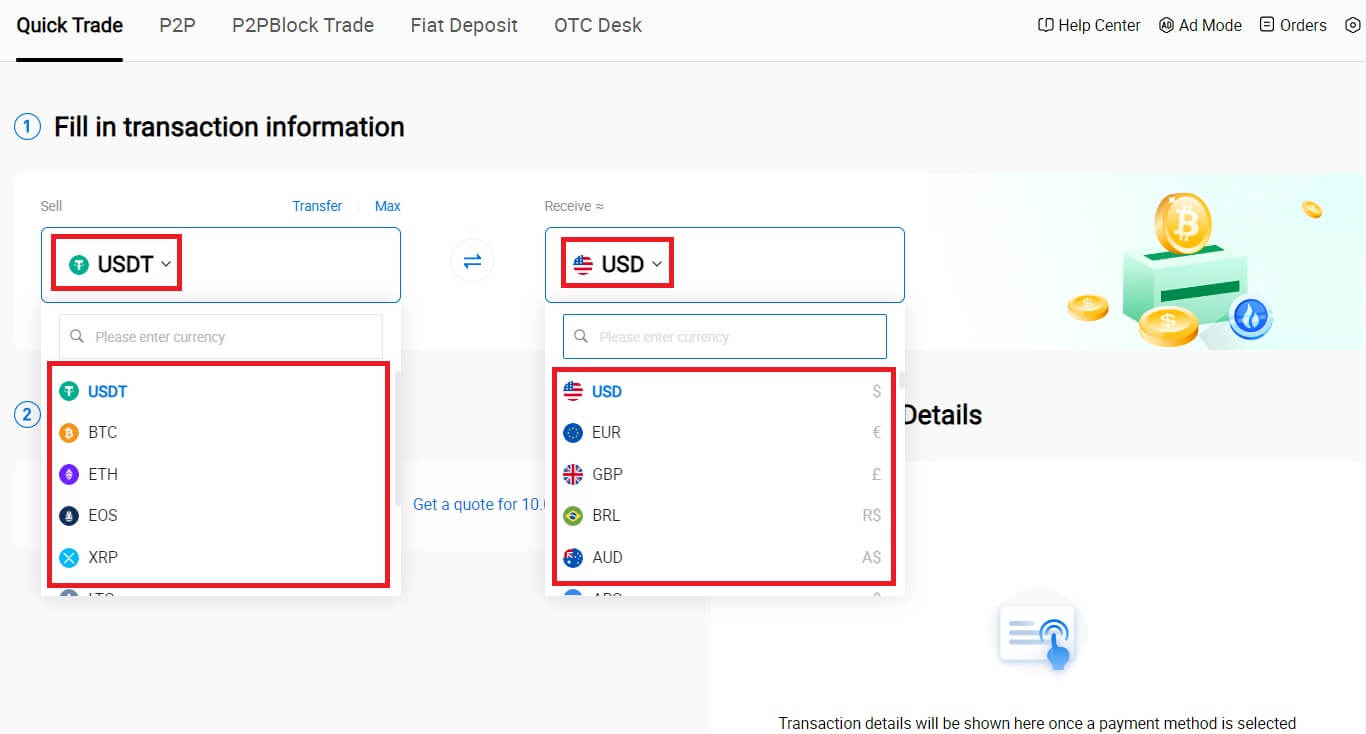
4. Төлем әдісі ретінде [Әмиян балансы] опциясын таңдаңыз.
Осыдан кейін транзакция туралы ақпаратты екі рет тексеріңіз. Барлығы дұрыс болса, [Сату...] түймесін басыңыз .
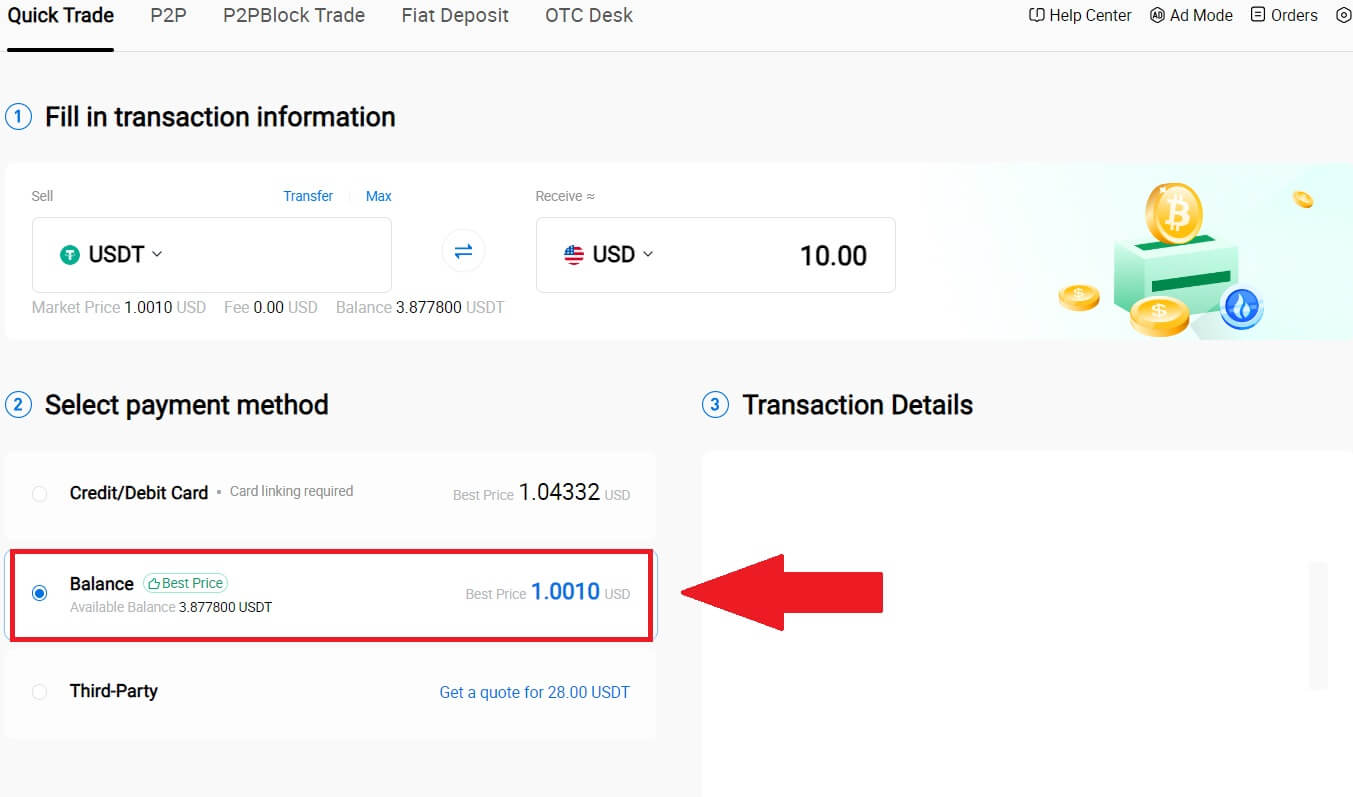
5. Транзакцияны аяқтау үшін бір сәт күтіңіз. Осыдан кейін сіз HTX арқылы крипто-сатуды сәтті жүзеге асырдыңыз.
HTX жүйесінде Wallet балансы арқылы крипто сату (қолданба)
1. HTX қолданбасына кіріп , [Crypto сатып алу] түймесін басыңыз.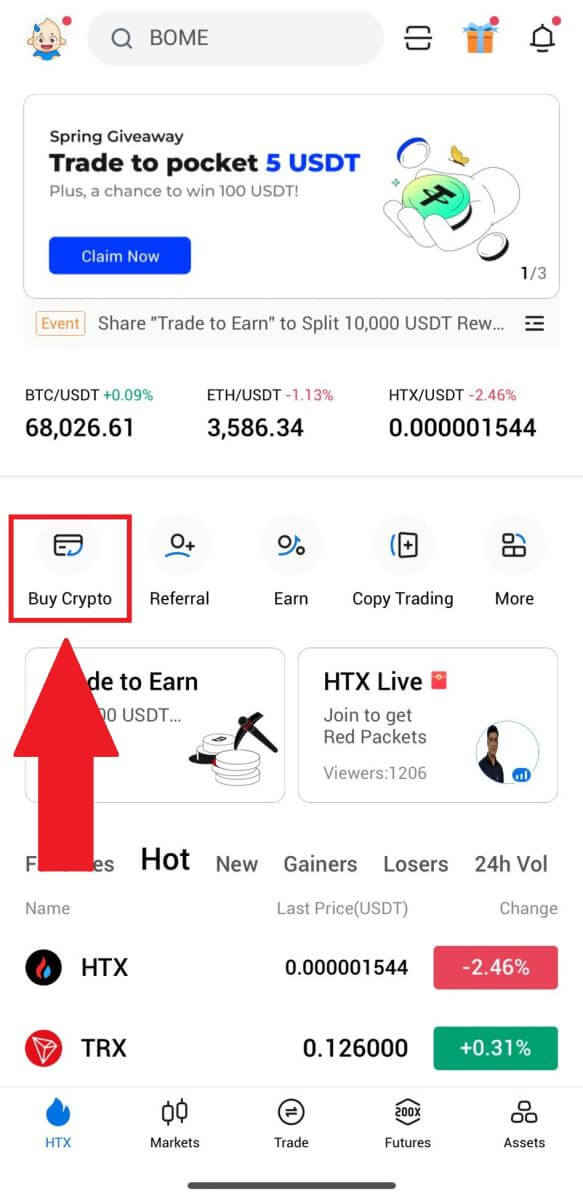
2. [Жылдам сауда] опциясын таңдап, Сатып алудан сатуға ауысыңыз . 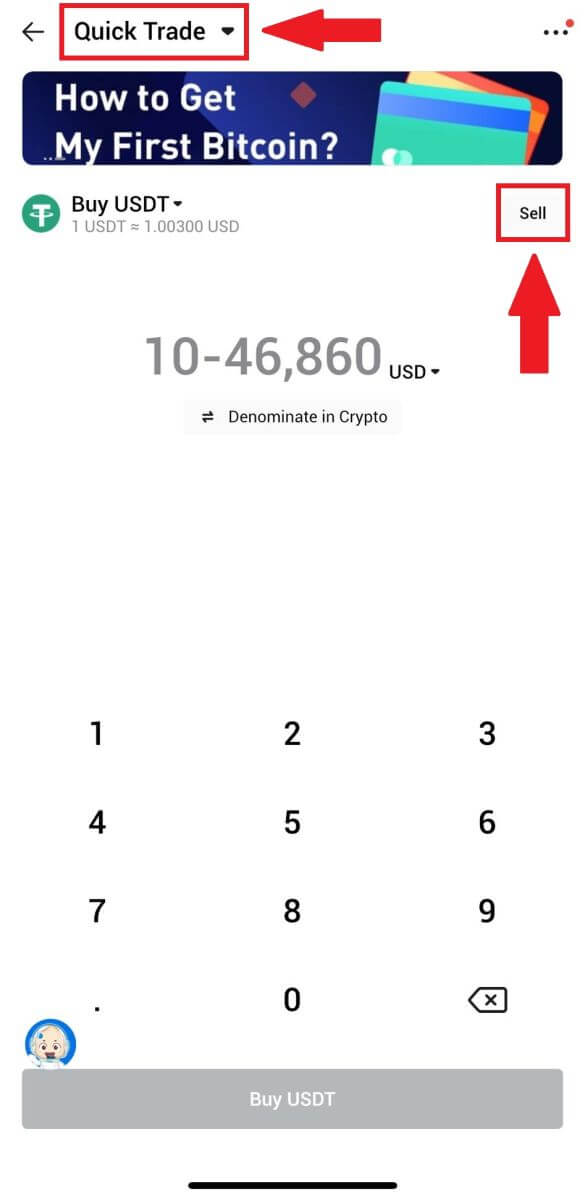
3. Сатқыңыз келетін таңбалауышты таңдаңыз, алғыңыз келетін фиат валютасын таңдаңыз және соманы енгізіңіз. Мұнда біз мысал ретінде USDT аламыз.
Содан кейін [USDT сату] түймесін басыңыз . 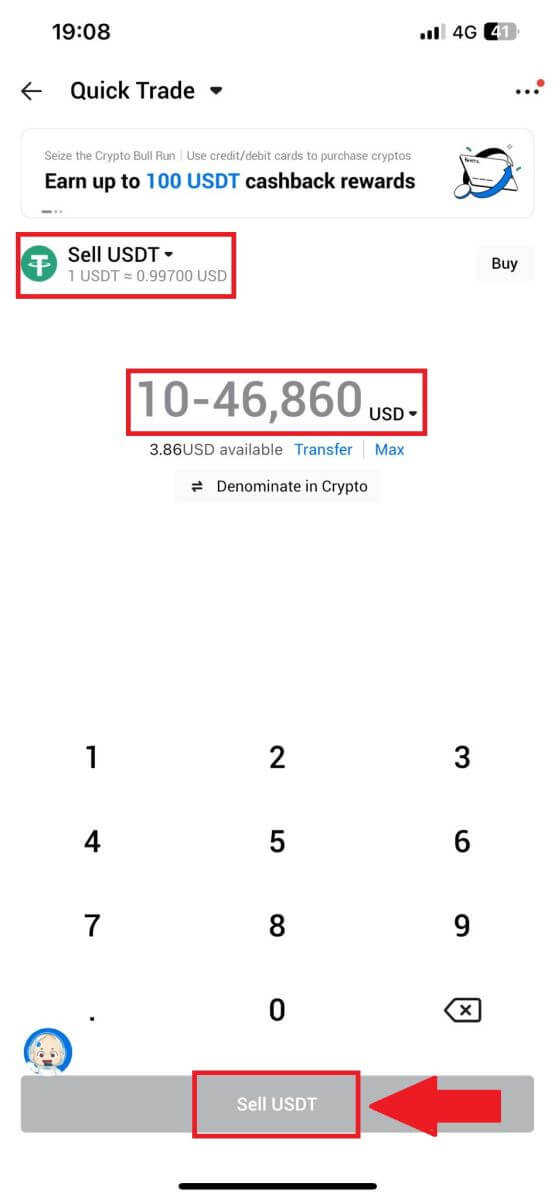
4. Төлем әдісі ретінде [Әмиян балансы] опциясын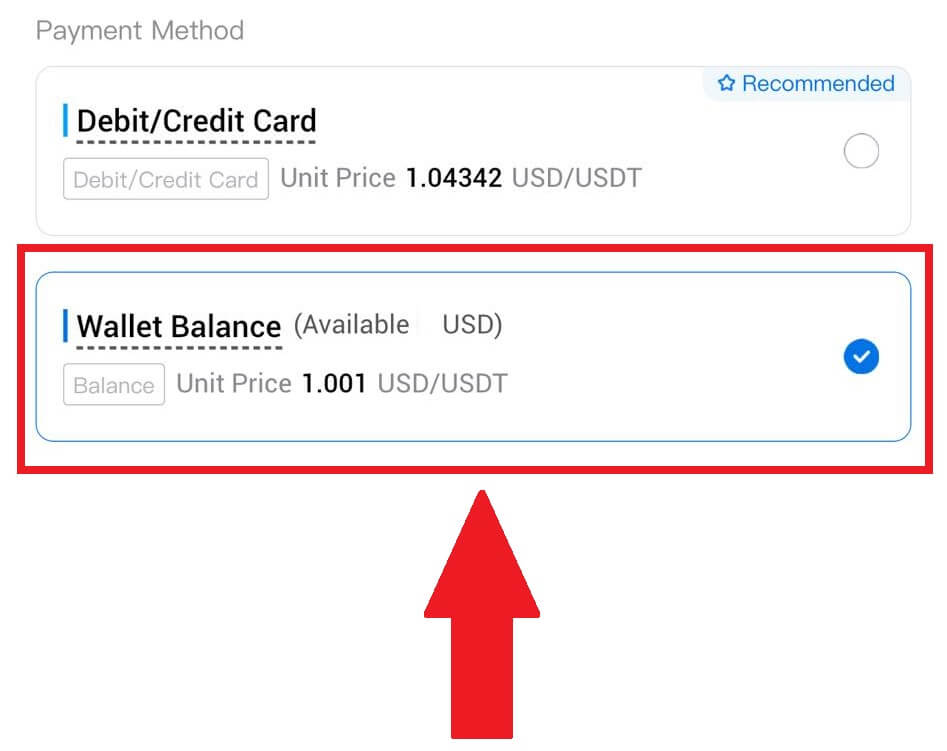
таңдаңыз.
5. Транзакцияны аяқтау үшін бір сәт күтіңіз. Осыдан кейін сіз HTX арқылы крипто сәтті сатылды.
HTX жүйесінде P2P арқылы криптоны қалай сатуға болады
HTX арқылы P2P арқылы крипто сатыңыз (веб-сайт)
1. HTX жүйесіне кіріп , [Крипто сатып алу] түймесін басып, [P2P]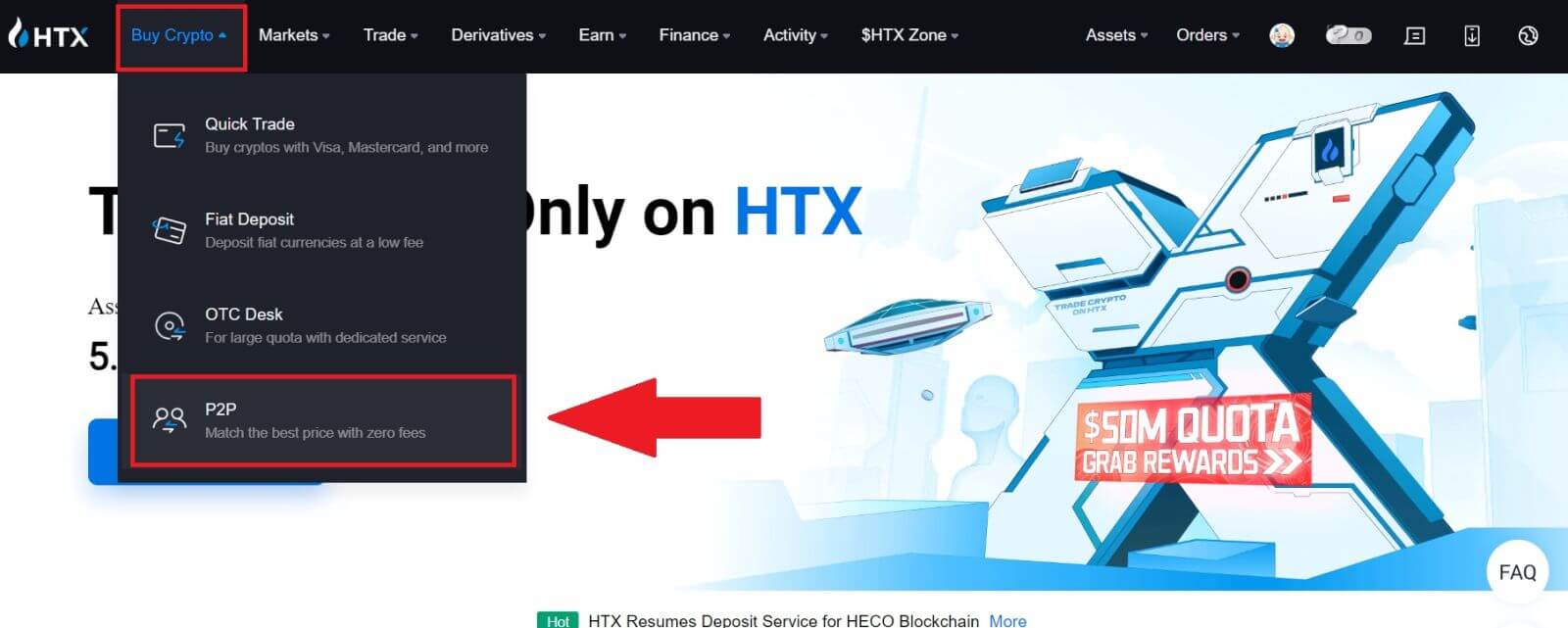 таңдаңыз .
таңдаңыз .
2. Транзакция бетінде сатқыңыз келетін фиат валютасы мен криптоны таңдап, сауда жасағыңыз келетін сатушыны таңдап, [Сату] түймесін басыңыз. 3. 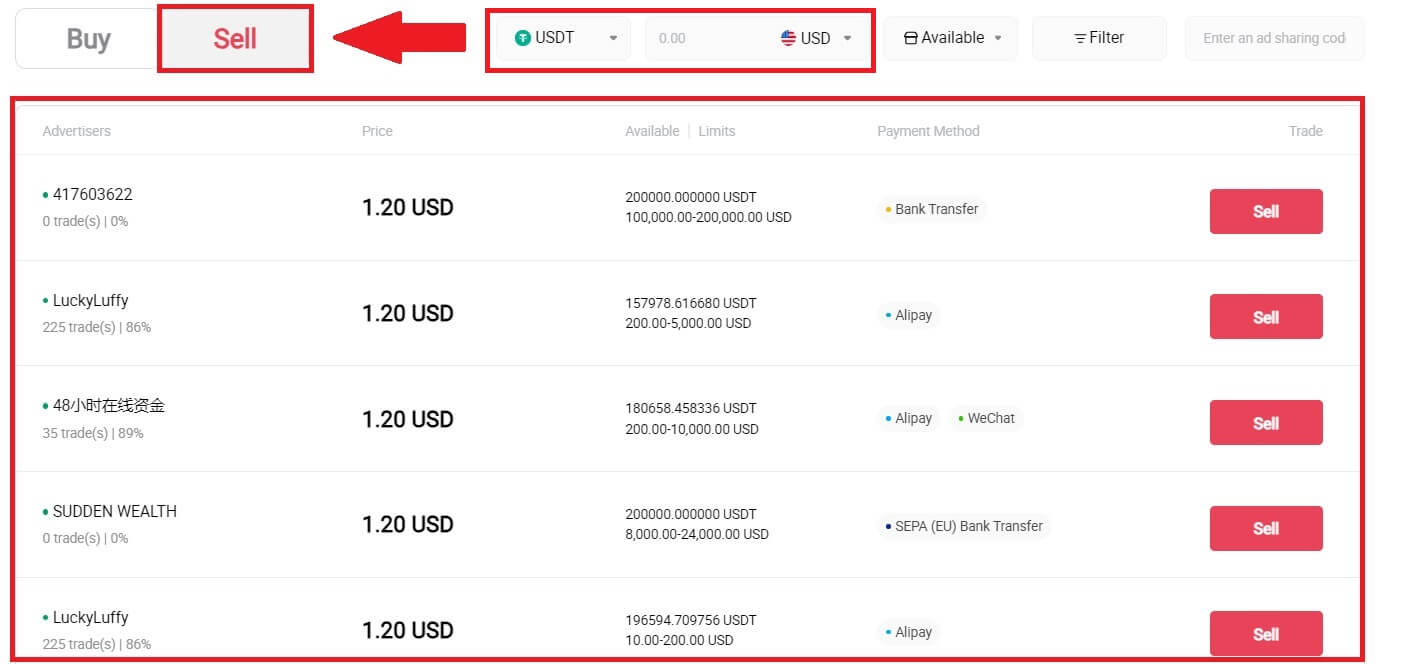 [Мен сатқым келеді]
[Мен сатқым келеді]
бағанында сатқыңыз келетін Fiat валютасының сомасын көрсетіңіз . Сонымен қатар, сізде [аламын] бағанында алуға мақсат еткен USDT мөлшерін енгізу мүмкіндігі бар . Fiat валютасындағы сәйкес төлем сомасы автоматты түрде немесе керісінше сіздің енгізуіңіз негізінде есептеледі.
[Сату] түймесін басыңыз , содан кейін сіз Тапсырыс бетіне қайта бағытталасыз. 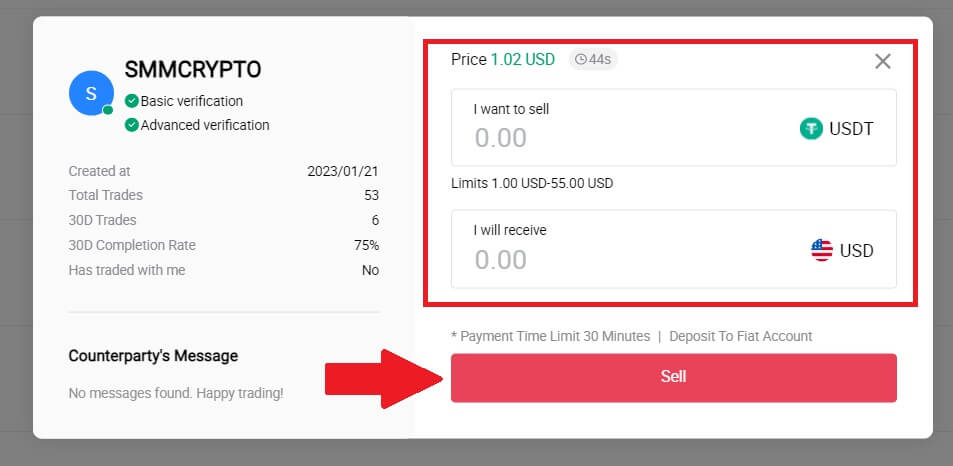
4. Қауіпсіздік аутентификаторы үшін Google Authencicator кодын енгізіп, [Растау] түймесін басыңыз.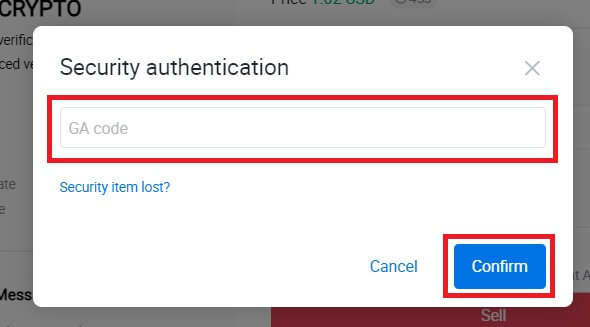
5. Сатып алушы оң жақтағы чат терезесінде хабарлама қалдырады. Сұрақтарыңыз болса, сатып алушымен байланыса аласыз. Сатып алушы ақшаны сіздің шотыңызға аударғанша күтіңіз.
Сатып алушы ақшаны аударғаннан кейін, криптоның [Растау және босату]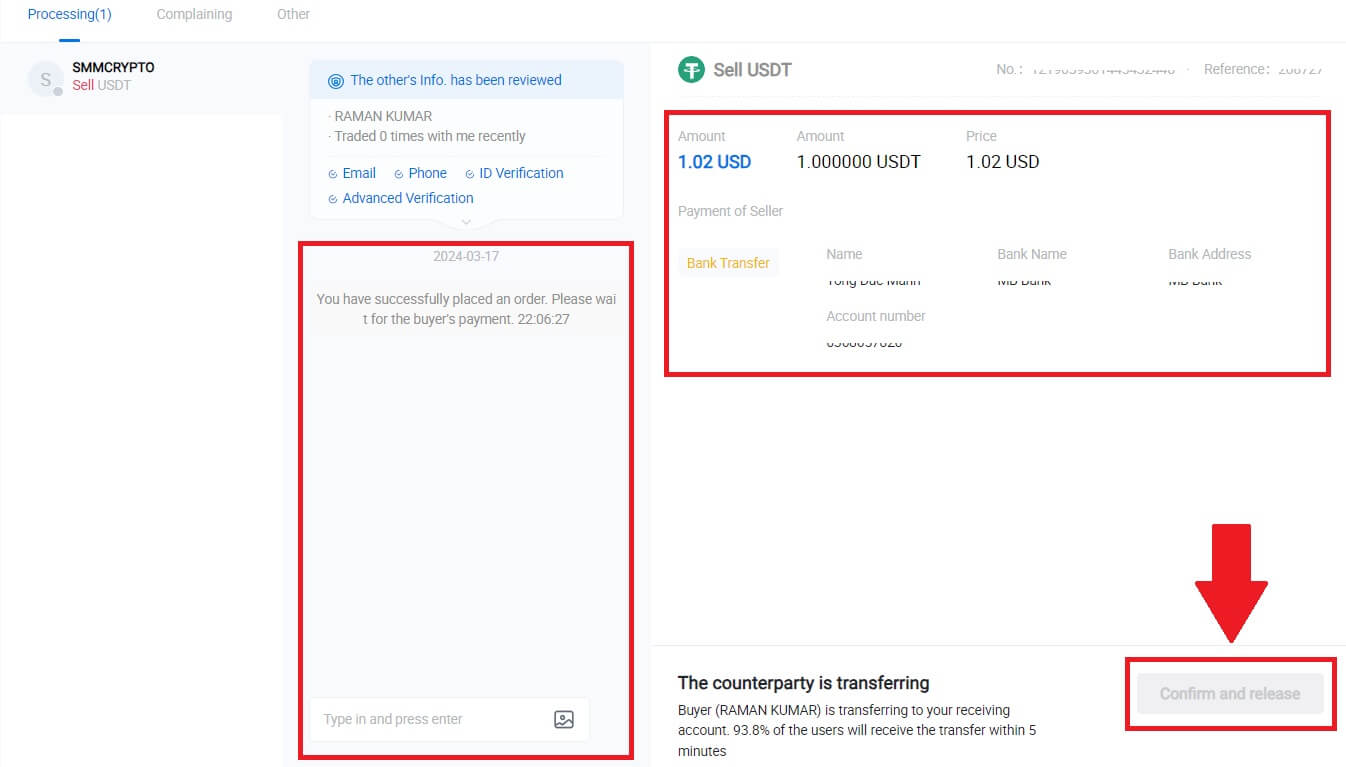
түймесін басыңыз.
6. Тапсырыс аяқталды және сіз «баланстарды көру үшін басыңыз» түймесін басу арқылы активіңізді тексере аласыз. Криптовалюта шегеріледі, себебі сіз оны сатып алушыға сатқансыз.
HTX (қолданба) жүйесінде P2P арқылы крипто сату
1. HTX қолданбасына кіріп , [Crypto сатып алу] түймесін басыңыз.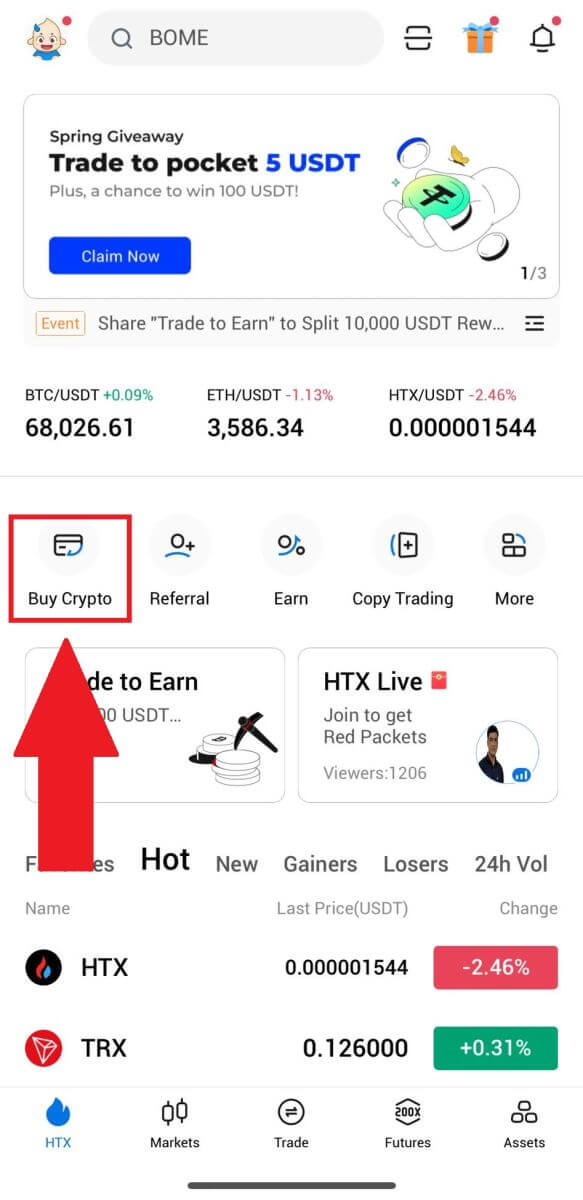
2. Транзакция бетіне өту үшін [P2P] таңдаңыз, [Сату] таңдаңыз , сауда жасағыңыз келетін сатушыны таңдаңыз және [Сату] түймесін басыңыз . Мұнда біз мысал ретінде USDT пайдаланамыз.
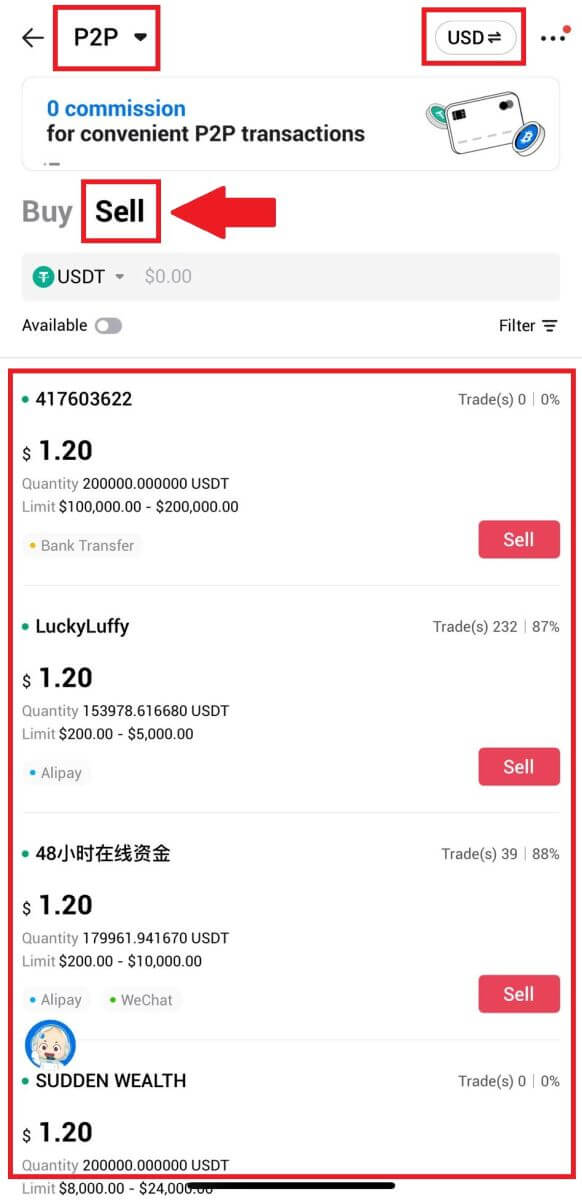
3. Сіз сатқыңыз келетін Fiat валютасының сомасын енгізіңіз. Fiat валютасындағы сәйкес төлем сомасы автоматты түрде немесе керісінше сіздің енгізуіңіз негізінде есептеледі. [USDT сату]
түймесін басыңыз , содан кейін сіз Тапсырыс бетіне қайта бағытталасыз. 4. Google Authenticator кодын енгізіп, [Растау] түймесін түртіңіз. 5. Тапсырыс бетіне жеткенде сізге олардың банктік шотыңызға ақша аударуын күту үшін 10 минуттық терезе беріледі. Тапсырыс мәліметтерін қарап шығып , сатып алу транзакция талаптарына сәйкес келетінін растай аласыз .
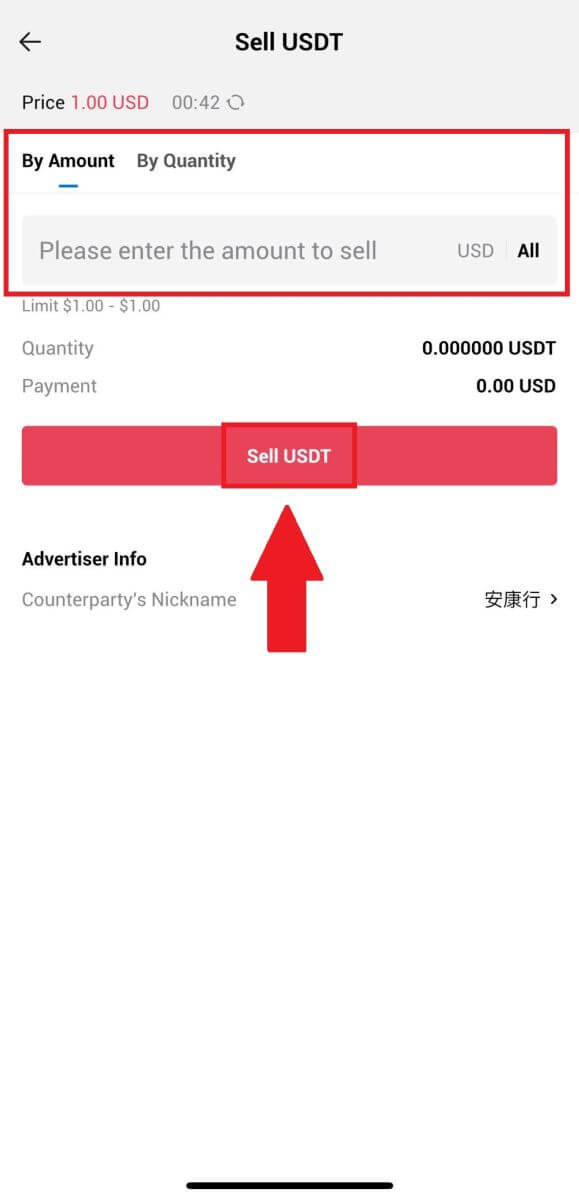
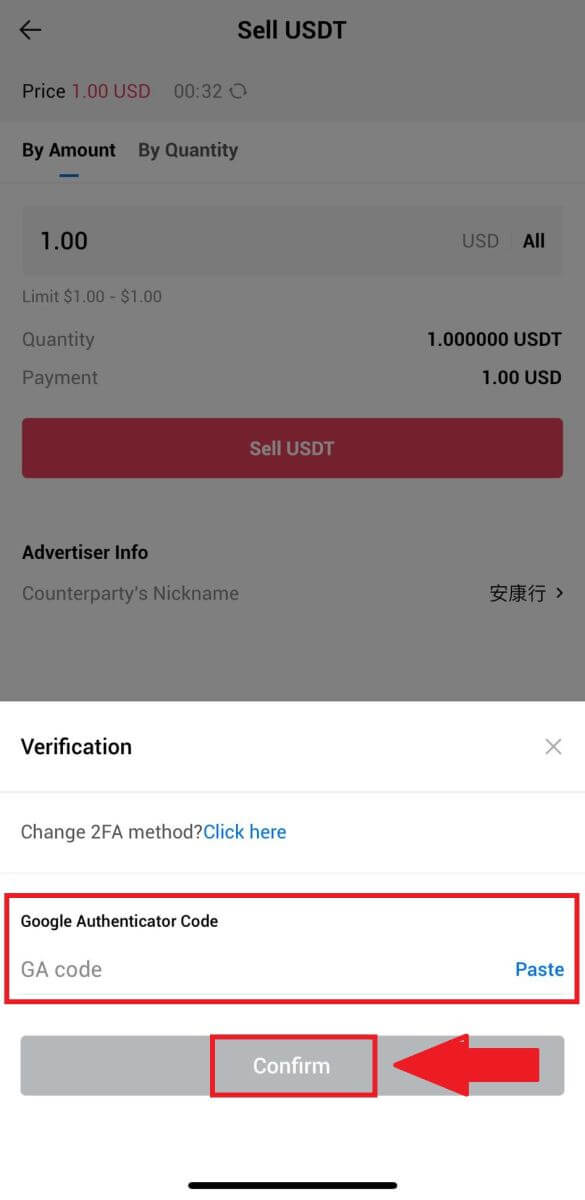
- Үздіксіз өзара әрекеттесуді қамтамасыз ете отырып, P2P сатушыларымен нақты уақыттағы байланыс үшін Live Chat терезесінің артықшылығын пайдаланыңыз.
- Сатушы қаражат аударуды аяқтағаннан кейін, криптоны сатып алушыға беру үшін [Мен төлемді алдым] деп белгіленген ұяшықты белгілеңіз.
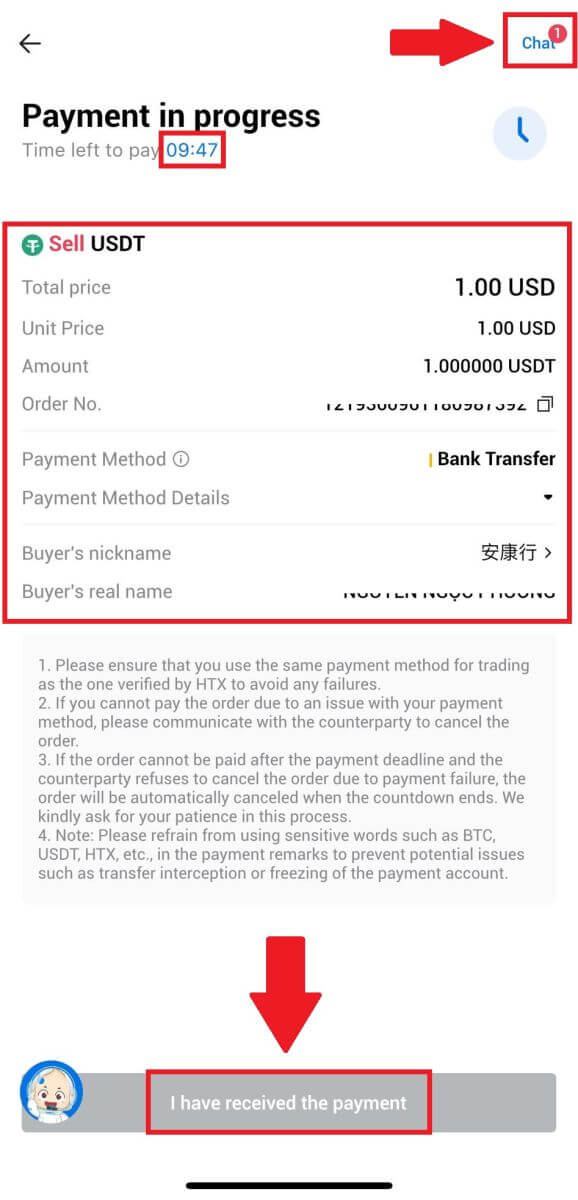
6. Тапсырыс аяқталғаннан кейін [Үйге оралу] опциясын таңдауға немесе осы тапсырыстың мәліметтерін тексеруге болады. Fiat есептік жазбаңыздағы крипто шегеріледі, себебі сіз оны сатқансыз.
HTX-де криптодан қалай алуға болады
HTX (веб-сайт) сайтындағы блокчейн мекенжайы арқылы криптовалютаны алыңыз
1. HTX жүйесіне кіріңіз , [Актив] түймесін басып, [Шығаруды]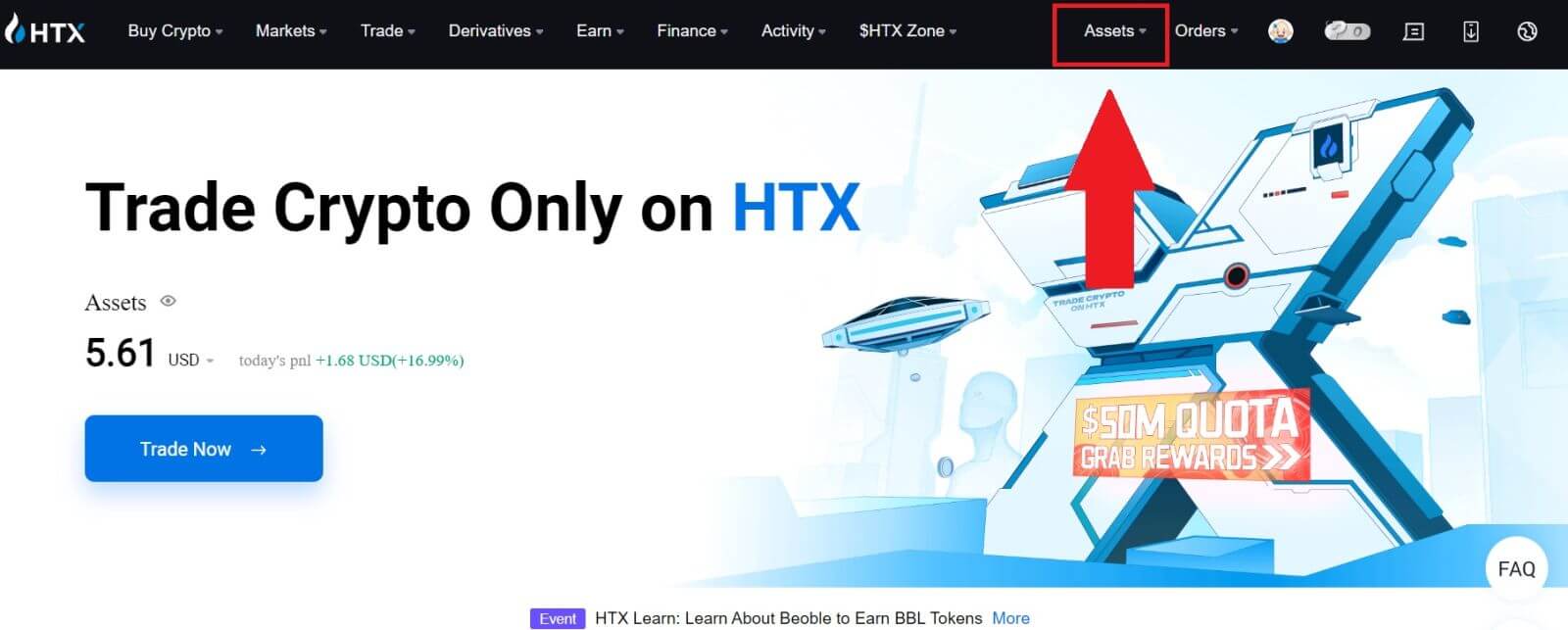
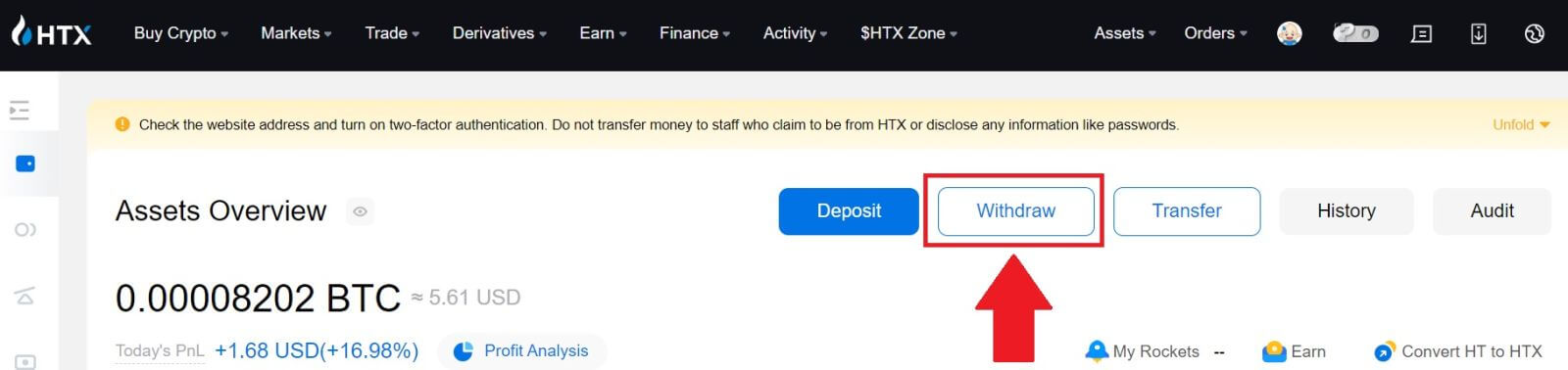 таңдаңыз .
таңдаңыз .
2. [Блокчейн мекенжайы] параметрін таңдаңыз. [Монета]
мәзірінде шешіп алғыңыз келетін монетаны таңдаңыз . Содан кейін алып тастағыңыз келетін мекенжайды енгізіңіз және актив үшін ақша алу блокчейнін таңдаңыз.
Шығарылатын соманы енгізіп, [Шығарылым] түймесін басыңыз.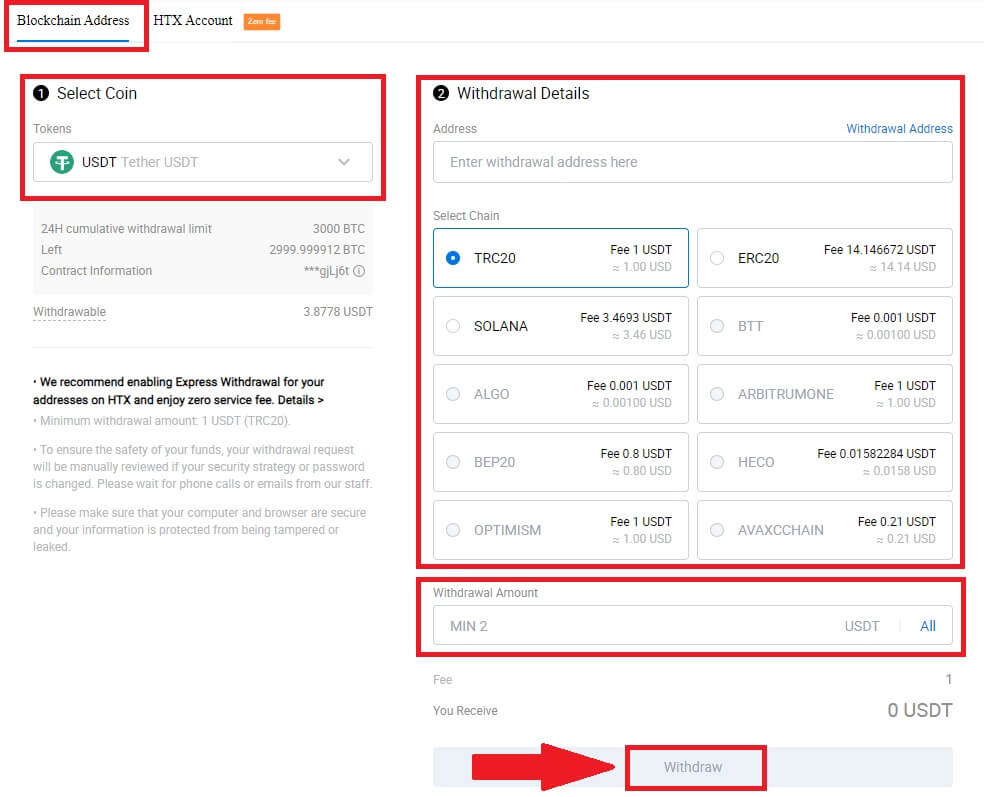
3. Шешім мәліметтерін тексеріңіз, құсбелгіні қойып, [Растау] түймесін басыңыз . 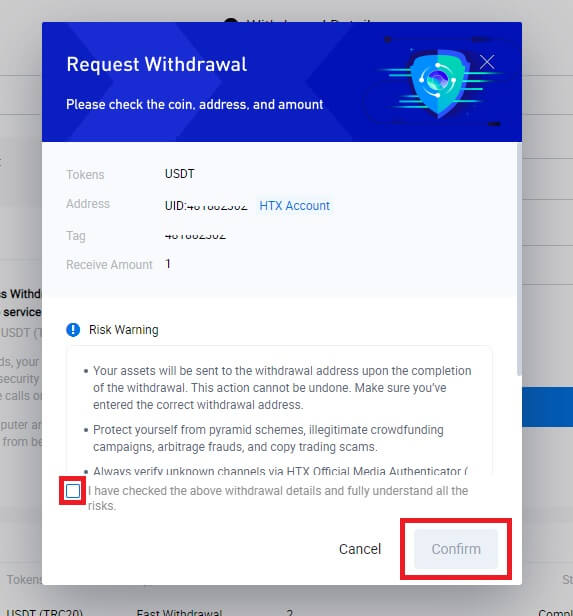
4. Келесі - Қауіпсіздік аутентификациясы , электрондық поштаңыз бен телефон нөміріңіздің растау кодын алу үшін [Жіберу үшін басыңыз] түймесін басып , Google Authenticator кодын енгізіңіз және [Растау] түймесін басыңыз.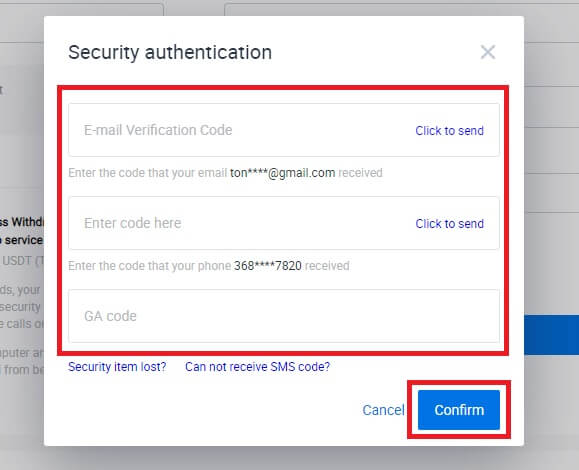
5. Осыдан кейін ақшаны алуды өңдеуді күтіңіз, және сіз ақшаны алу бетінің төменгі жағындағы толық шығару тарихын тексере аласыз. 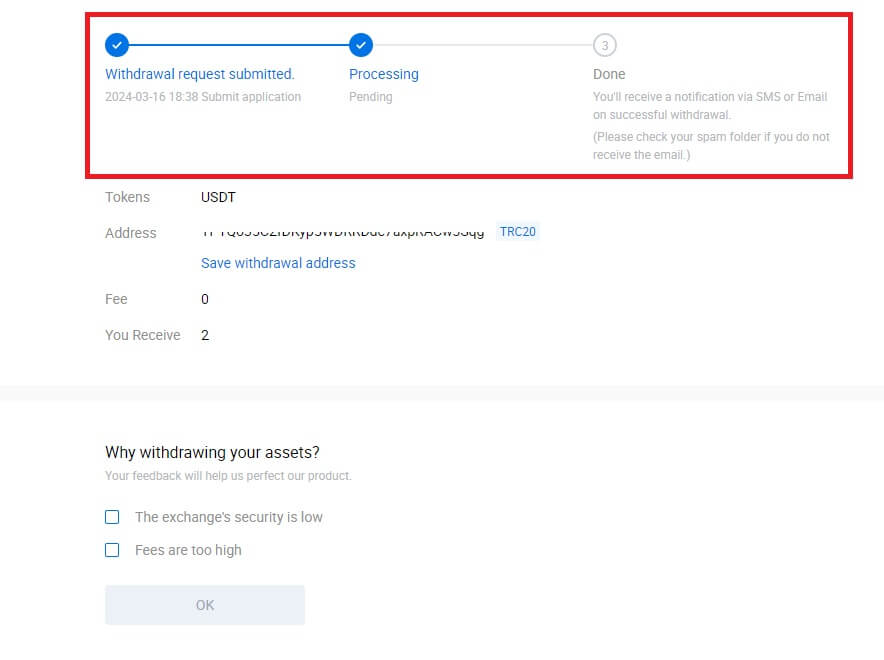

HTX (Қолданба) жүйесіндегі блокчейн мекенжайы арқылы криптодан алу
1. HTX қолданбасын ашыңыз, [Активтер] түймесін түртіңіз де, [Шығып алу] опциясын таңдаңыз .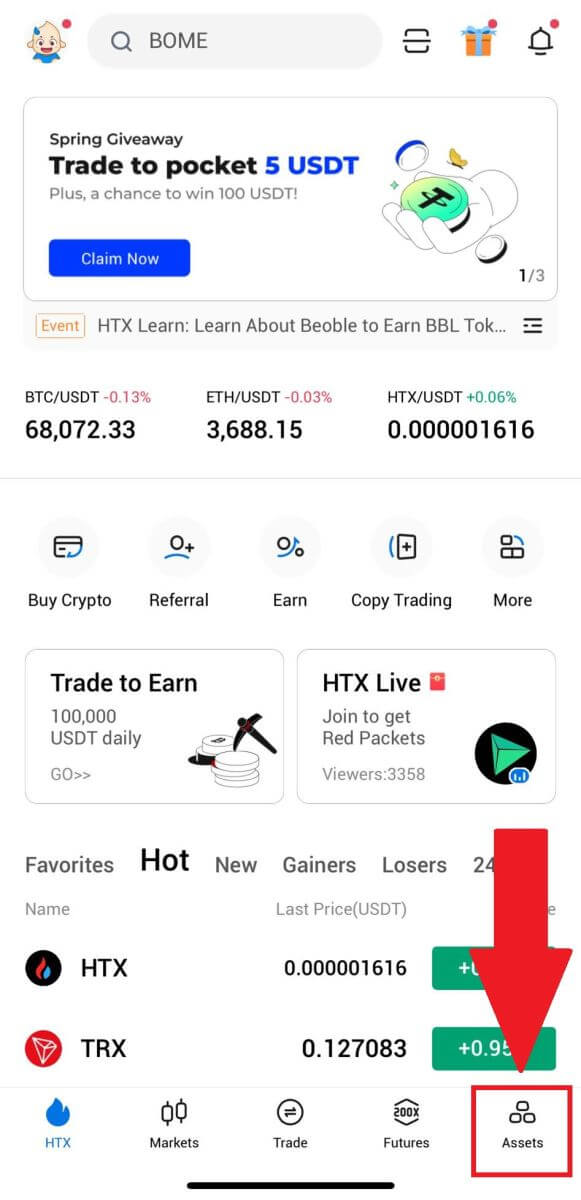
 2. Жалғастыру үшін алып тастағыңыз келетін таңбалауышты таңдаңыз.
2. Жалғастыру үшін алып тастағыңыз келетін таңбалауышты таңдаңыз. 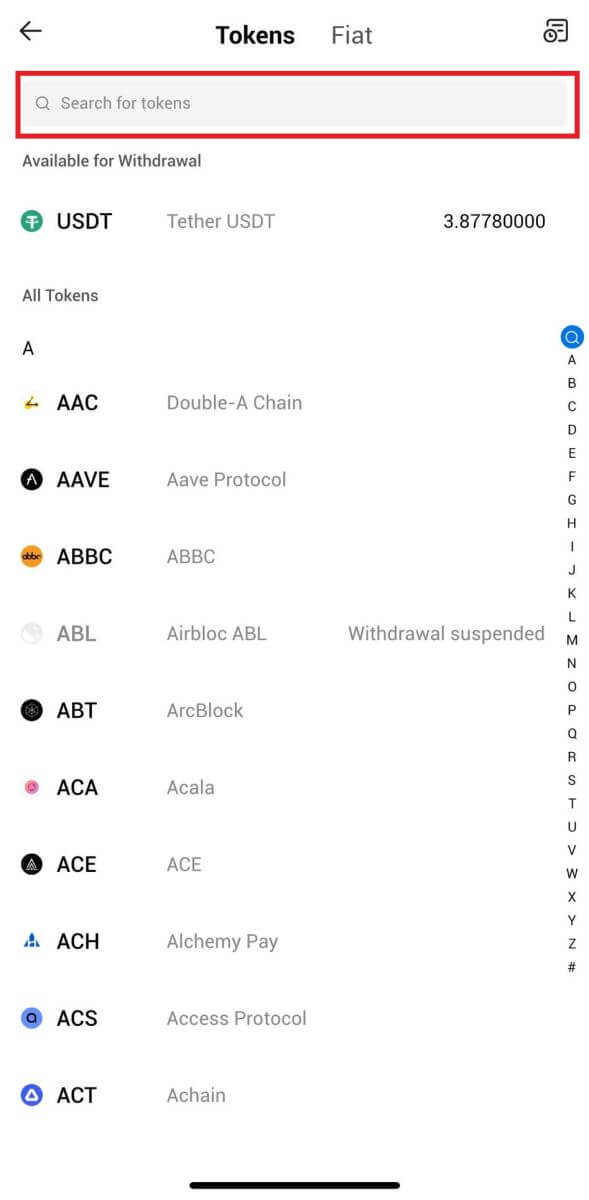
3. [Блокчейн мекенжайы] параметрін таңдаңыз.
Шығарылатын желіні таңдаңыз. Содан кейін, шешіп алғыңыз келетін мекенжайды енгізіңіз және алу сомасын енгізіңіз, содан кейін [Шығарыңыз] түймесін басыңыз.
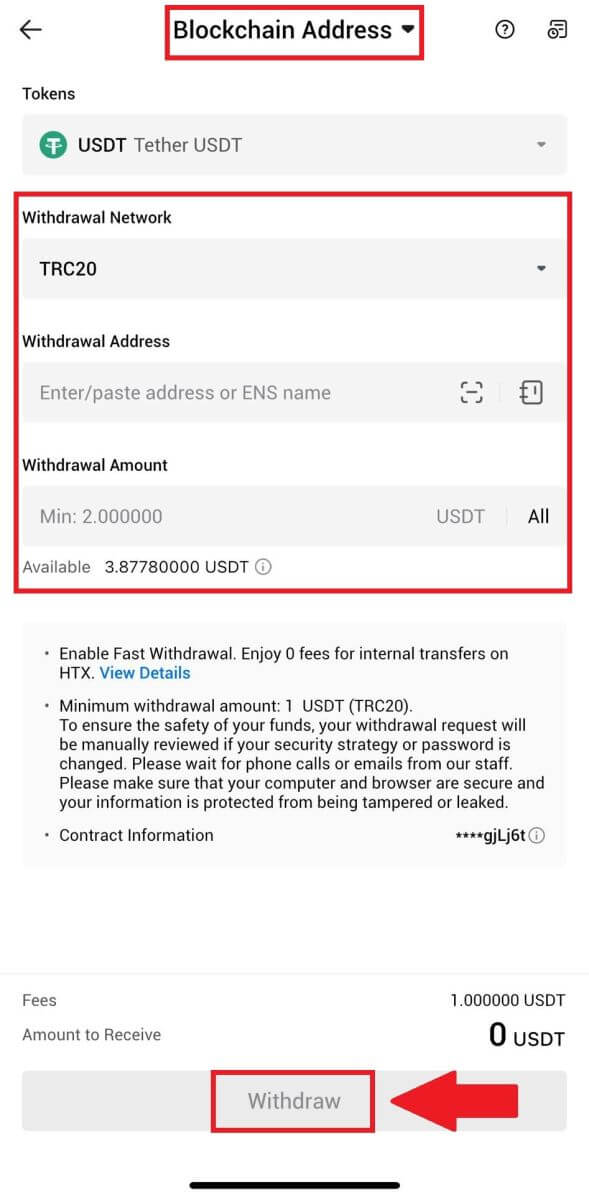
4. Шешім туралы мәліметтеріңізді екі рет тексеріңіз, құсбелгіні қойып, [Растау] түймесін басыңыз .
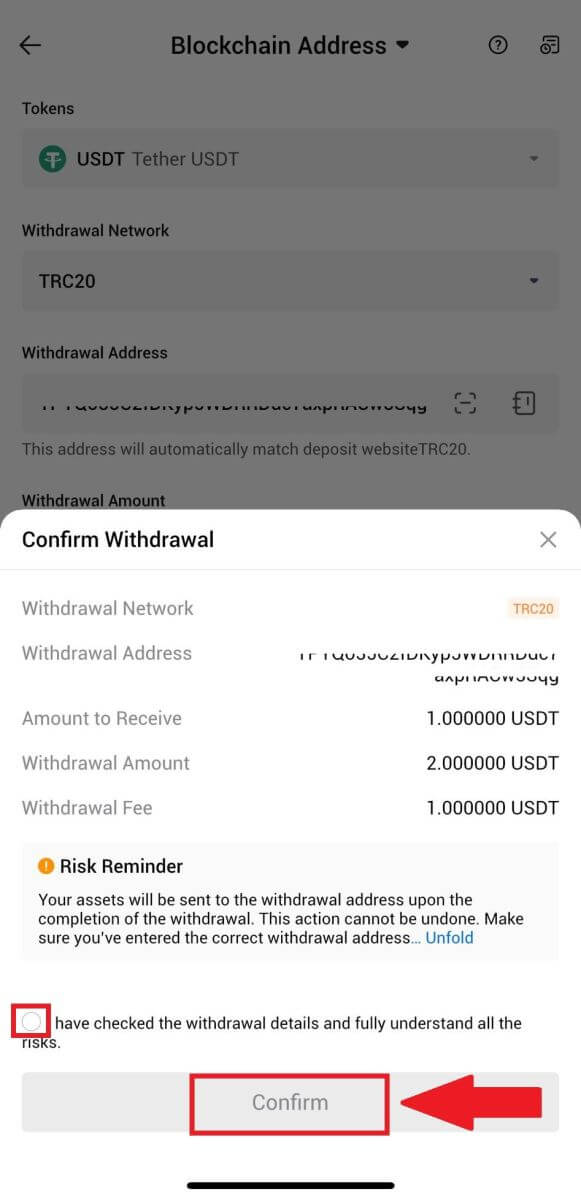
5. Содан кейін электрондық поштаңыз бен телефон нөміріңіз үшін растау кодын енгізіңіз, Google Authenticator кодын енгізіңіз де, [Растау] түймесін басыңыз.
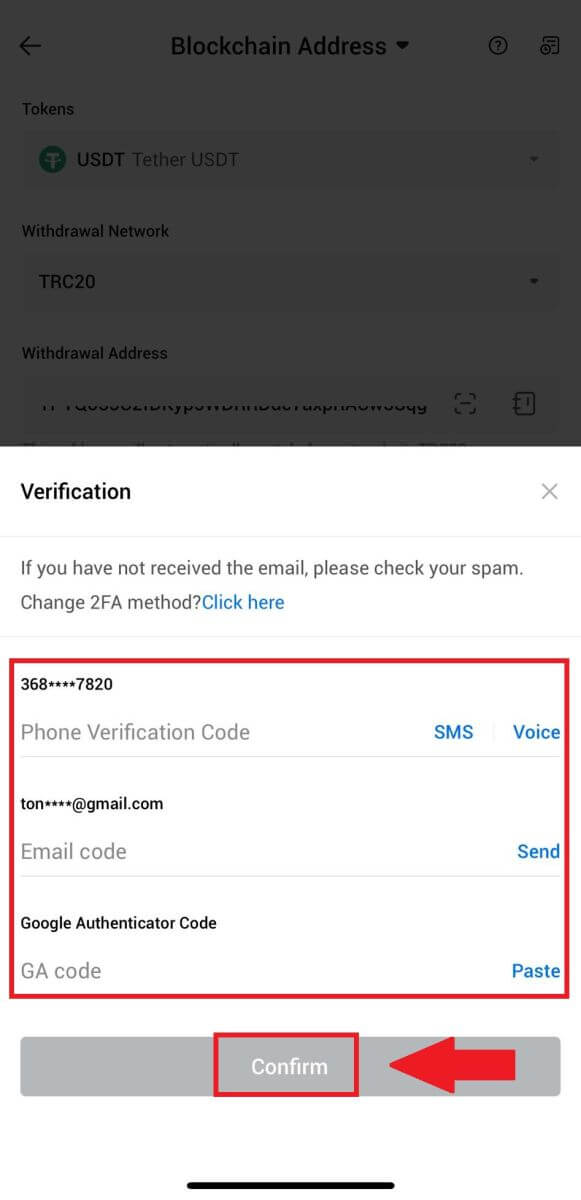
6. Осыдан кейін ақшаны алуды өңдеуді күтіңіз, шығару аяқталғаннан кейін сізге хабарланады.
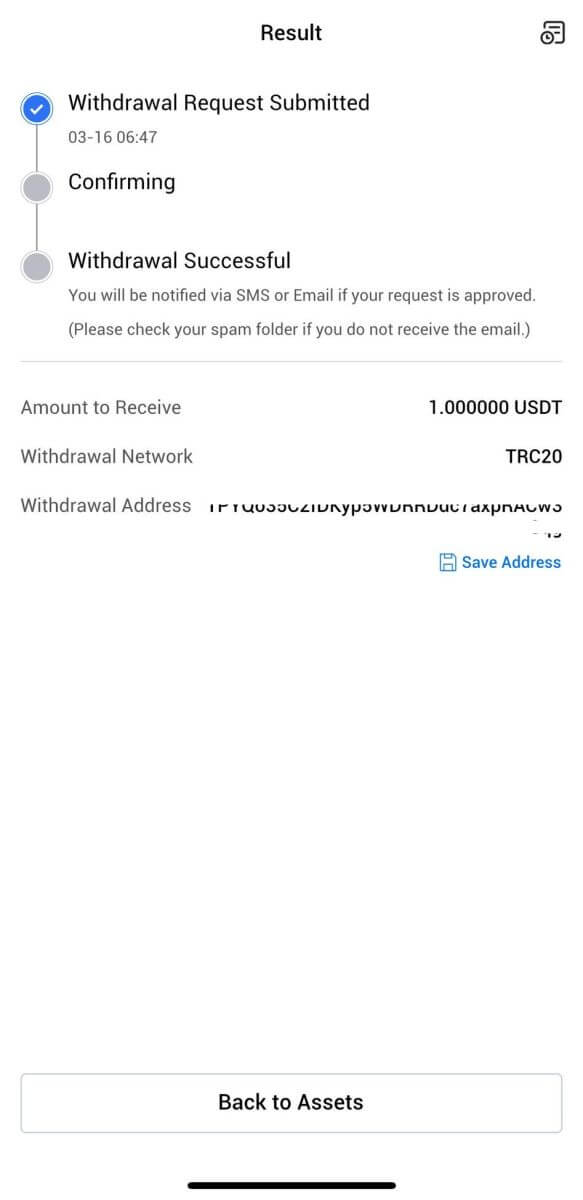
HTX тіркелгісі (веб-сайт) арқылы Crypto алу
1. HTX жүйесіне кіріңіз , [Актив] түймесін басып, [Шығаруды]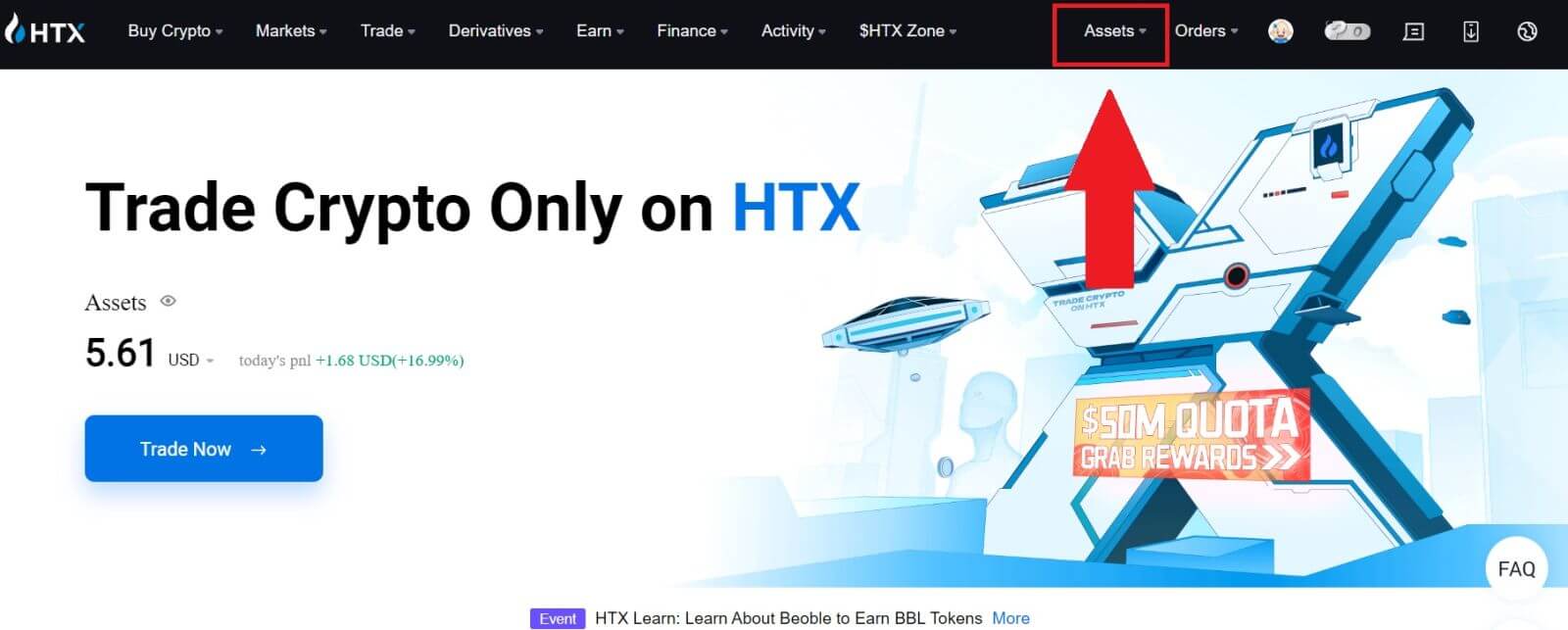
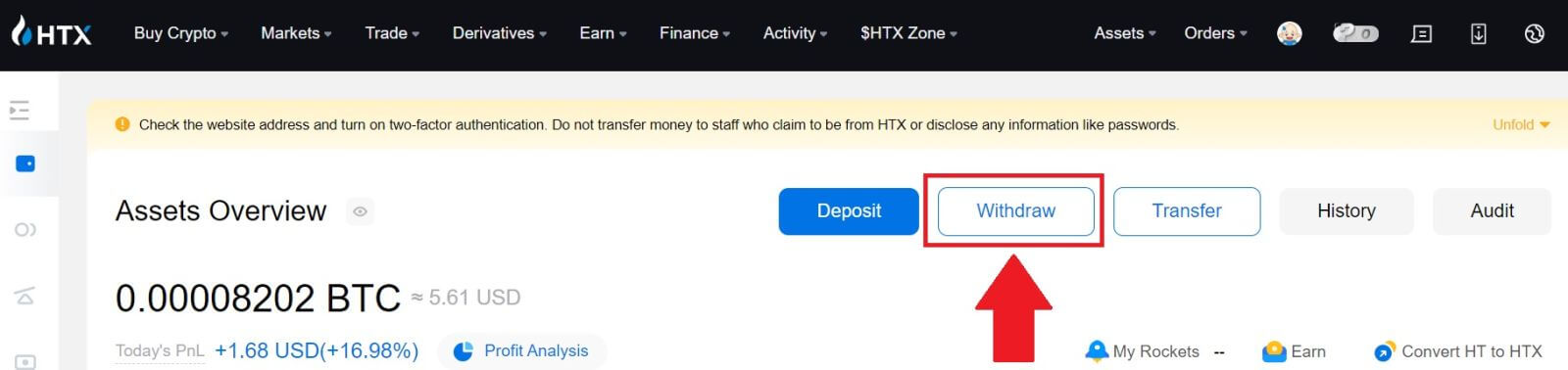 таңдаңыз .
таңдаңыз .
2. [HTX тіркелгісін] таңдаңыз.
Алғыңыз келетін монетаны таңдаңыз, алу әдісі ретінде [Телефон/Электрондық пошта/HTX UID] таңдаңыз.
3. Таңдалған ақша алу әдісінің мәліметтерін енгізіңіз және алғыңыз келетін соманы енгізіңіз. Содан кейін [Шығару] түймесін басыңыз .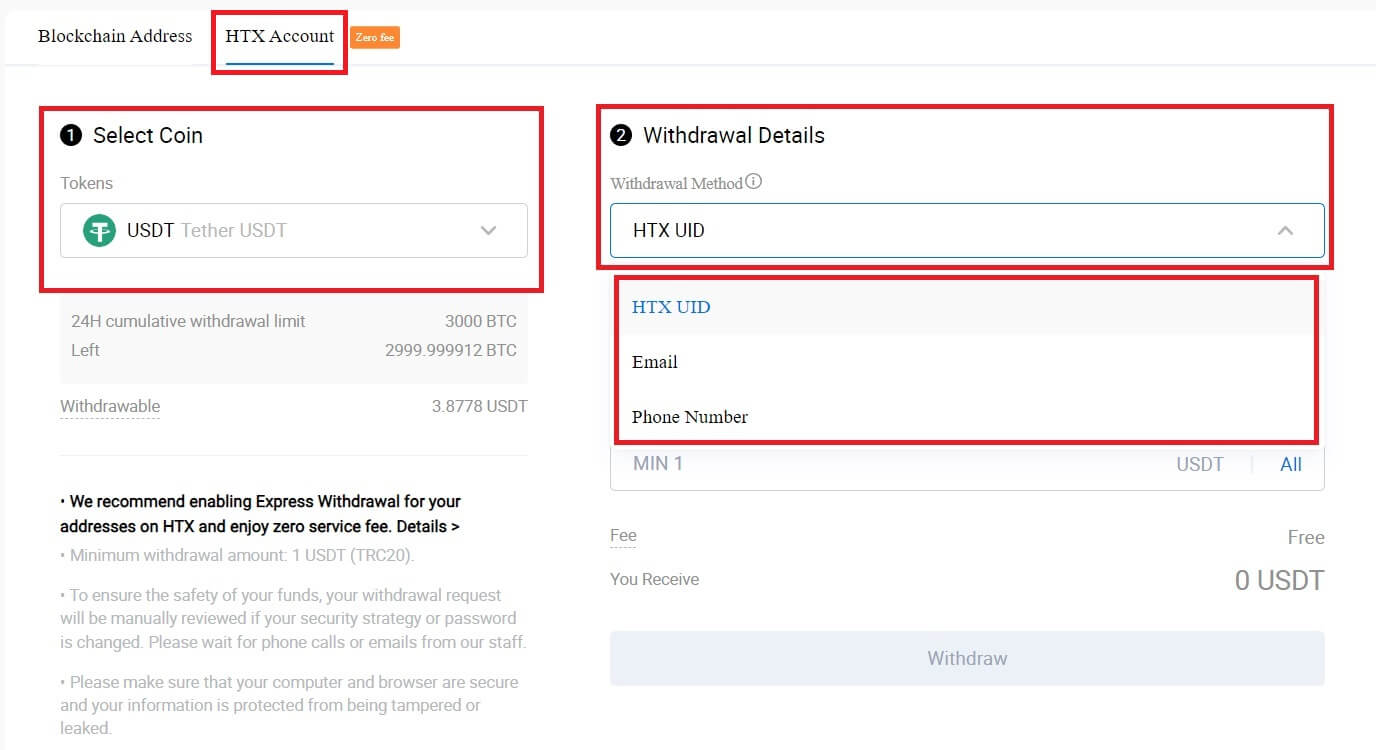
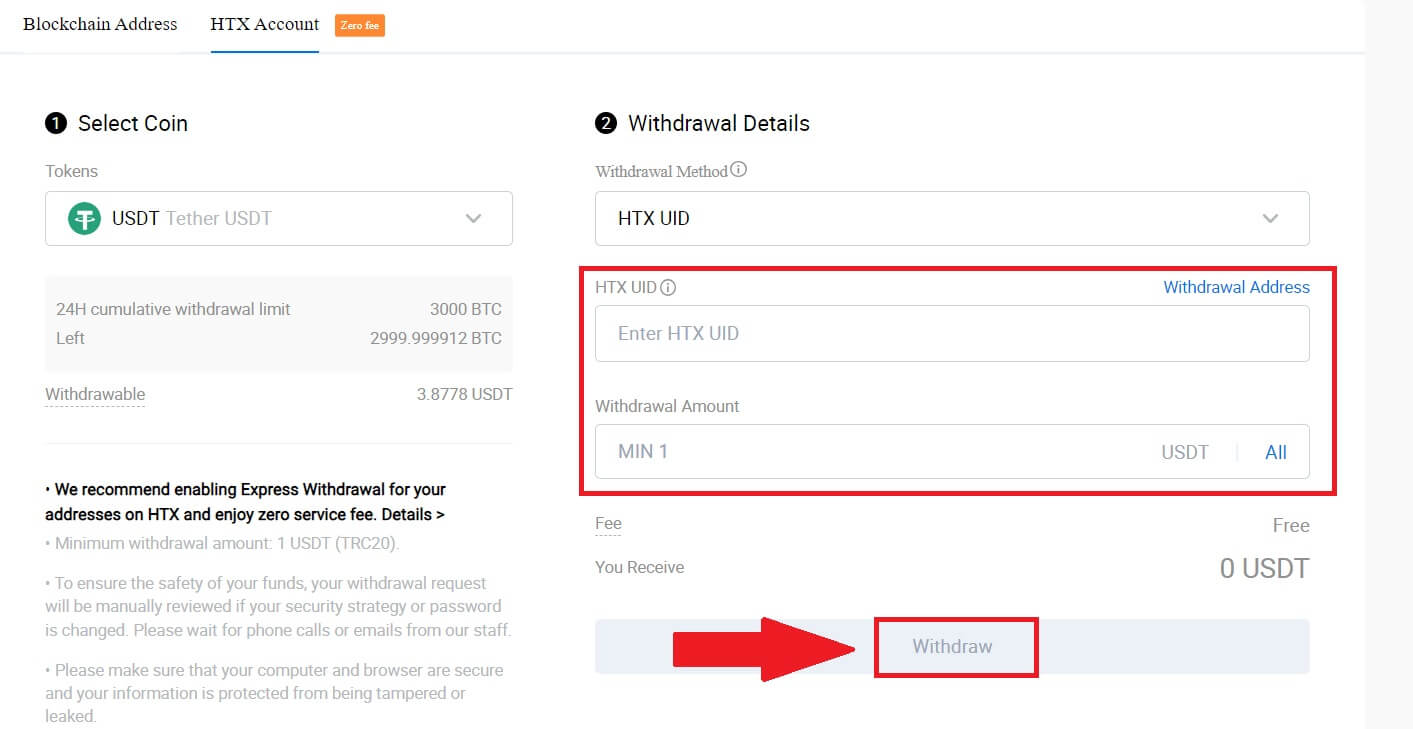
4. Шешім мәліметтерін тексеріңіз, құсбелгіні қойып, [Растау] түймесін басыңыз . 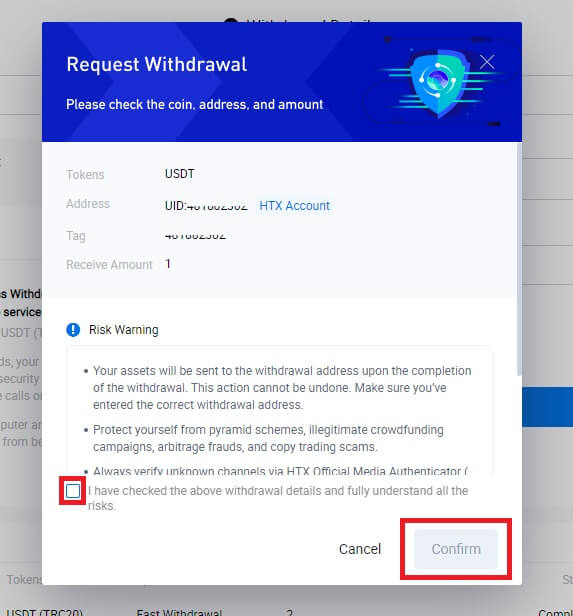
5. Келесі - Қауіпсіздік аутентификациясы , электрондық поштаңыз бен телефон нөміріңіздің растау кодын алу үшін [Жіберу үшін басыңыз] түймесін басып , Google Authenticator кодын енгізіңіз және [Растау] түймесін басыңыз.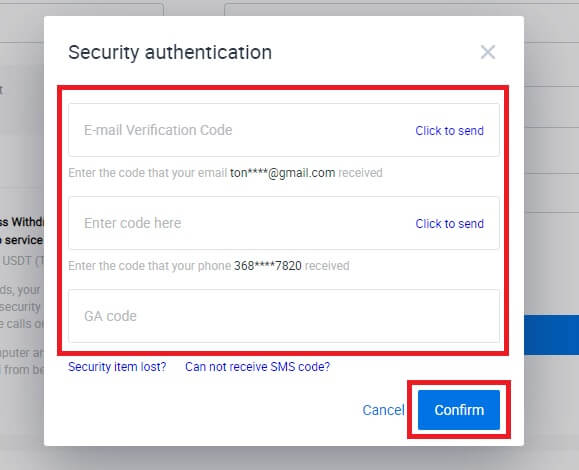
6. Осыдан кейін ақшаны алуды өңдеуді күтіңіз, және сіз ақшаны алу бетінің төменгі жағындағы толық шығару тарихын тексере аласыз.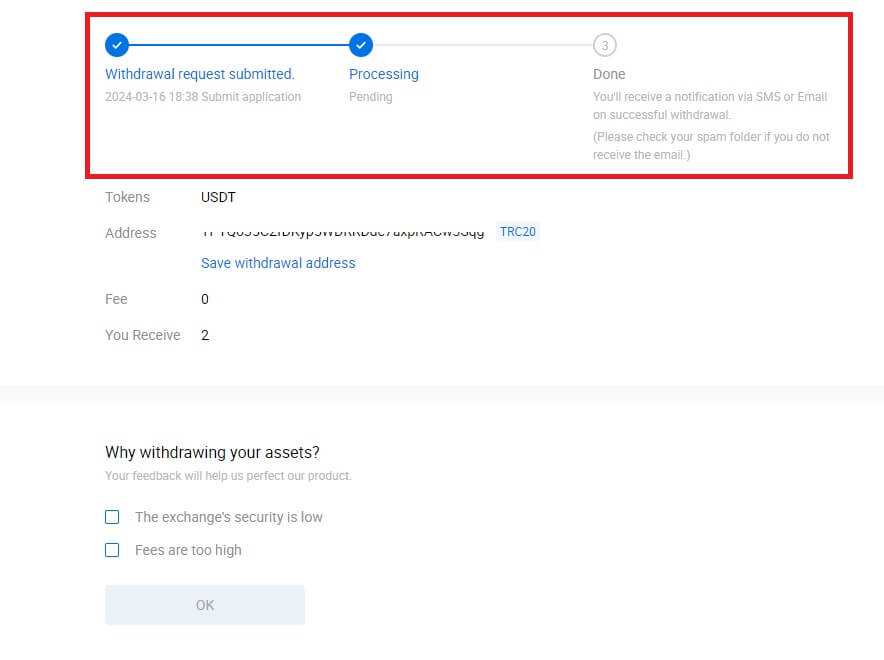

HTX тіркелгісі (қолданба) арқылы Crypto алу
1. HTX қолданбасын ашыңыз, [Активтер] түймесін түртіңіз де, [Шығып алу] опциясын таңдаңыз .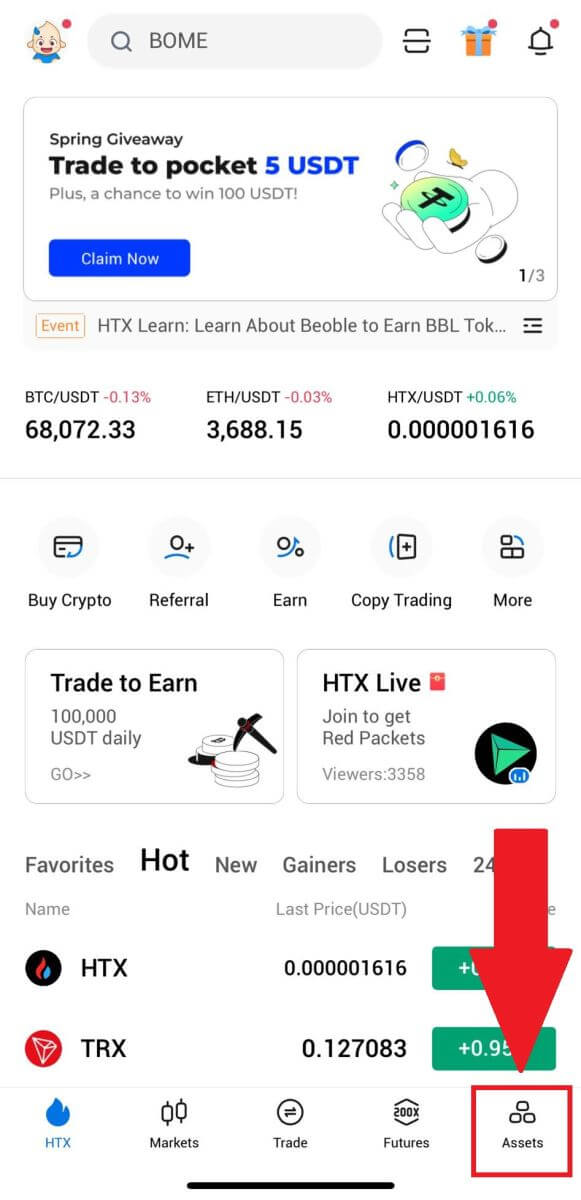
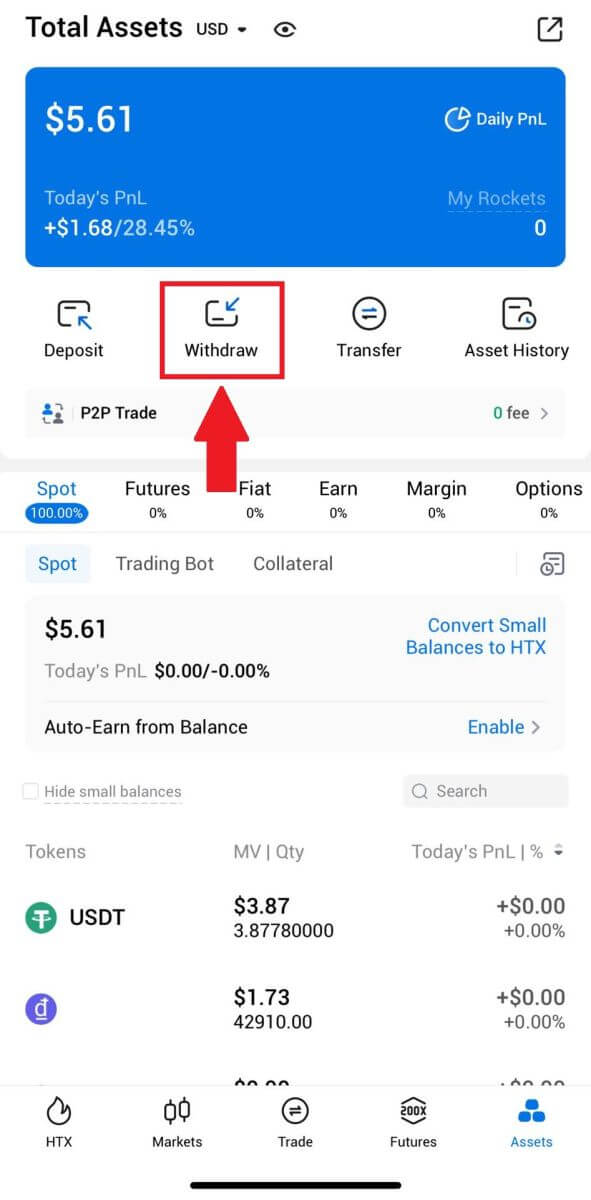 2. Жалғастыру үшін алып тастағыңыз келетін таңбалауышты таңдаңыз.
2. Жалғастыру үшін алып тастағыңыз келетін таңбалауышты таңдаңыз. 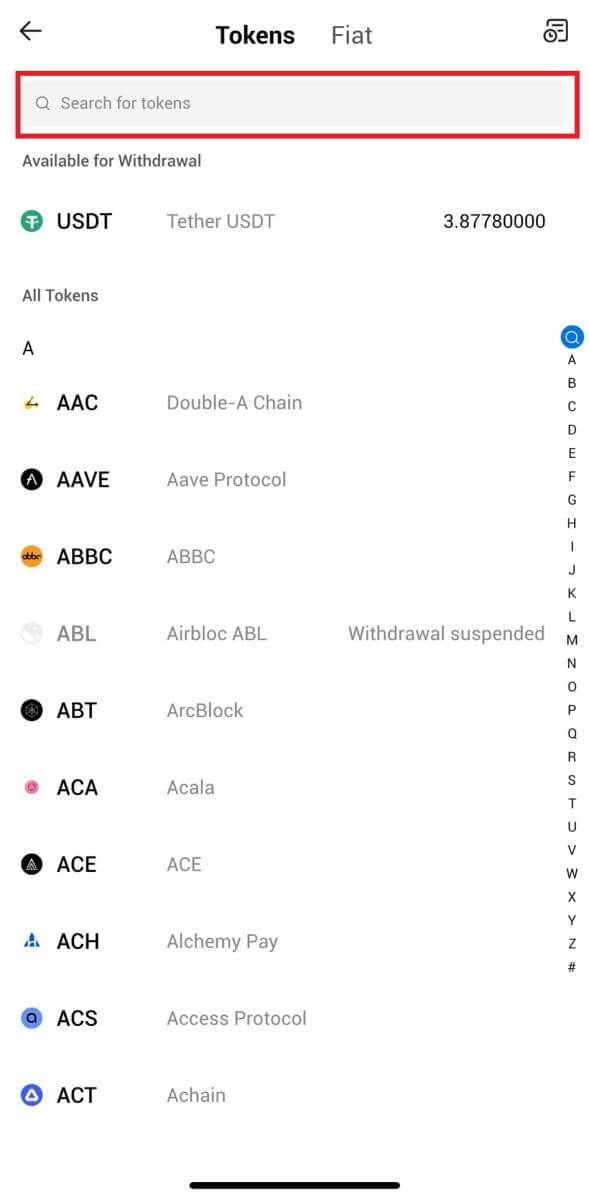
3. [HTX тіркелгісін] таңдаңыз.
Шығару әдісі ретінде [Телефон/Электрондық пошта/HTX UID] таңдап , оны енгізіңіз. Содан кейін алып тастағыңыз келетін соманы енгізіп, [Шығарыңыз] түймесін түртіңіз.
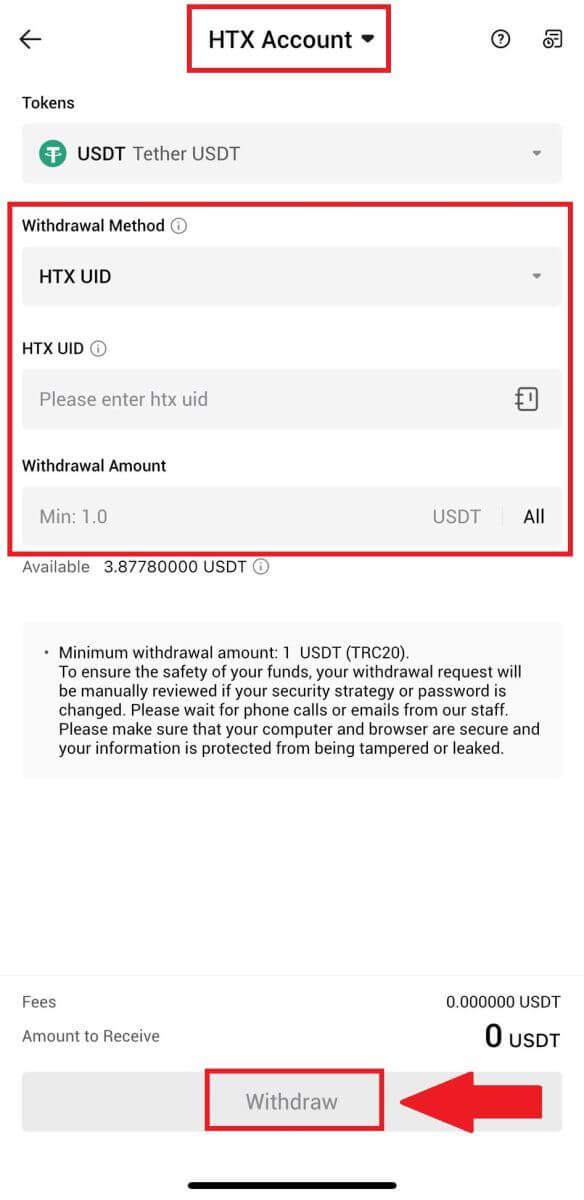
4. Шешім туралы мәліметтеріңізді екі рет тексеріңіз, құсбелгіні қойып, [Растау] түймесін басыңыз .
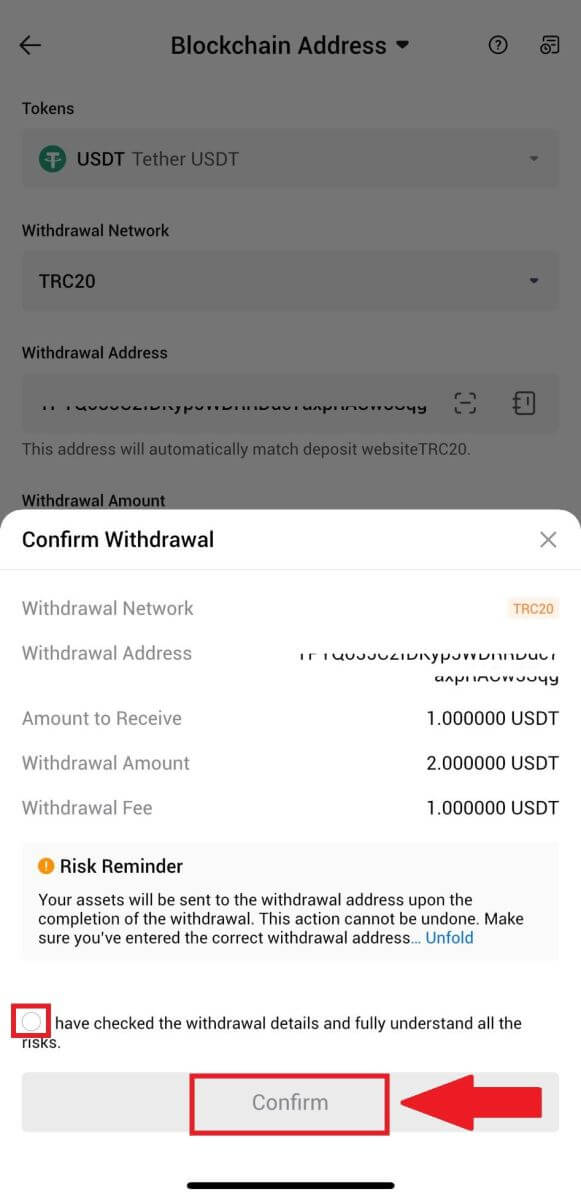
5. Содан кейін электрондық поштаңыз бен телефон нөміріңіз үшін растау кодын енгізіңіз, Google Authenticator кодын енгізіңіз де, [Растау] түймесін басыңыз.
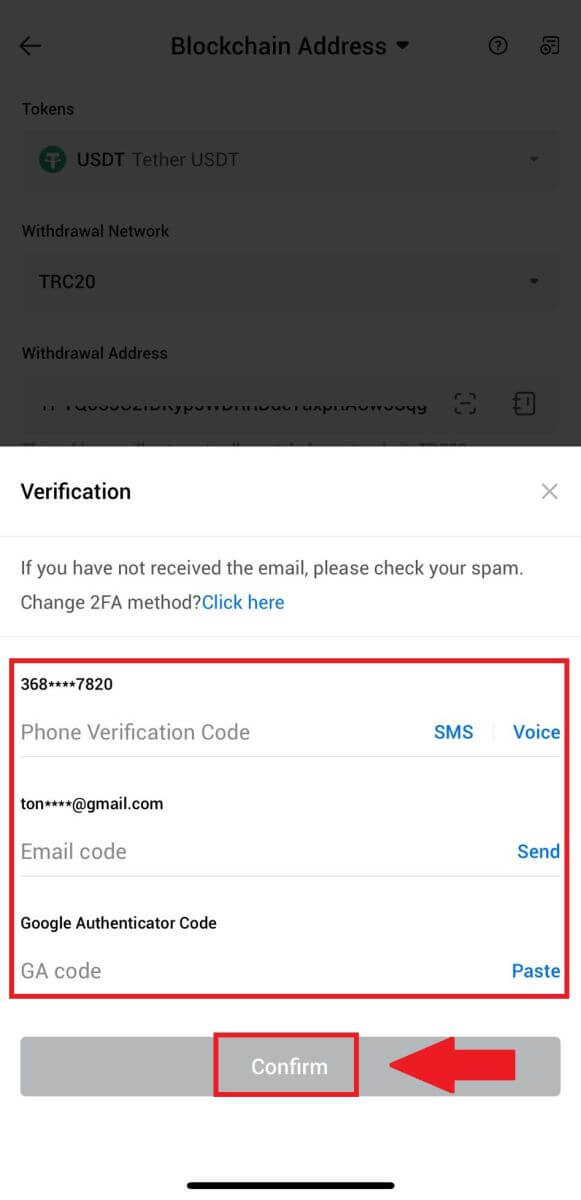
6. Осыдан кейін ақшаны алуды өңдеуді күтіңіз, шығару аяқталғаннан кейін сізге хабарланады.
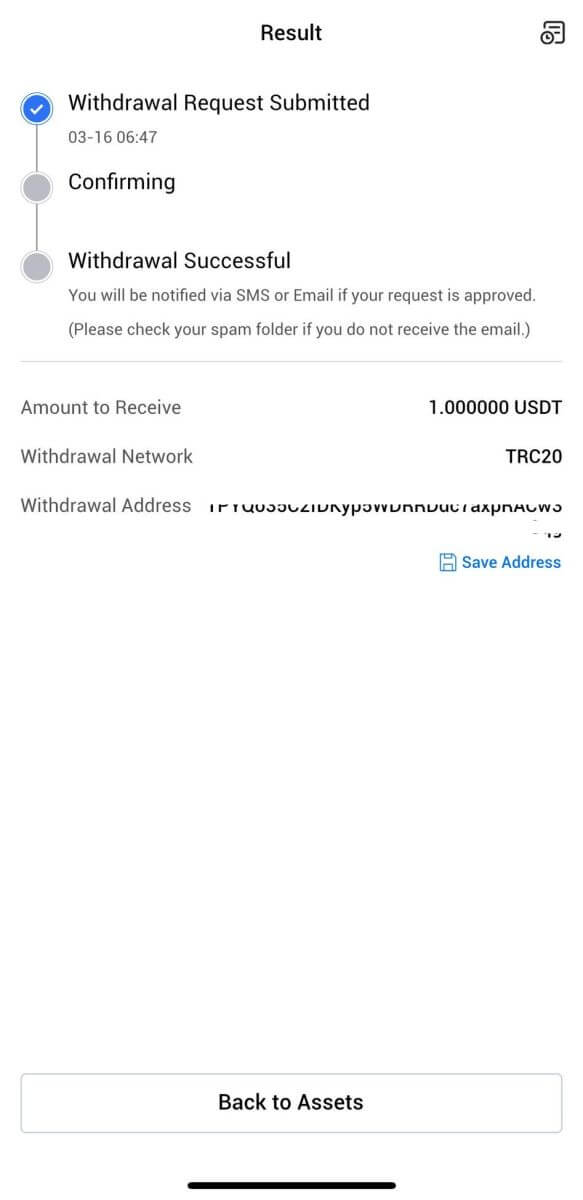
Жиі қойылатын сұрақтар (ЖҚС)
Неліктен менің қайтарып алу қағазым келмеді?
Қаражатты аудару келесі қадамдарды қамтиды:
- Шығару транзакциясы HTX арқылы басталды.
- Блокчейн желісін растау.
- Сәйкес платформада депозит салу.
Әдетте, TxID (транзакция идентификаторы) 30–60 минут ішінде жасалады, бұл біздің платформаның ақшаны алу операциясын сәтті аяқтағанын және транзакциялардың блокчейнде күтіп тұрғанын көрсетеді.
Дегенмен, белгілі бір транзакцияны блокчейн және кейінірек сәйкес платформа растау үшін әлі де біраз уақыт қажет болуы мүмкін.
Ықтимал желі кептелісіне байланысты транзакцияны өңдеуде айтарлықтай кешігу болуы мүмкін. Тасымалдау күйін блокчейн зерттеушісімен іздеу үшін транзакция идентификаторын (TxID) пайдалануға болады.
- Егер блокчейн зерттеушісі транзакцияның расталмағанын көрсетсе, процестің аяқталуын күтіңіз.
- Егер блокчейн зерттеушісі транзакцияның расталғанын көрсетсе, бұл сіздің қаражатыңыз HTX-тен сәтті жіберілгенін білдіреді және біз бұл мәселе бойынша басқа көмек көрсете алмаймыз. Мақсатты мекенжайдың иесіне немесе қолдау көрсету тобына хабарласып, қосымша көмек сұрауыңыз қажет.
HTX платформасында криптовалютаны алудың маңызды нұсқаулары
- USDT сияқты бірнеше тізбекті қолдайтын крипто үшін ақшаны алу туралы сұрауларды жасаған кезде сәйкес желіні таңдағаныңызға көз жеткізіңіз.
- Шығарылатын криптоға MEMO қажет болса, қабылдау платформасынан дұрыс MEMO көшіріп, оны дәл енгізіңіз. Әйтпесе, алынғаннан кейін активтер жоғалуы мүмкін.
- Мекенжайды енгізгеннен кейін, бет мекенжайдың жарамсыз екенін көрсетсе, мекенжайды тексеріңіз немесе қосымша көмек алу үшін біздің онлайн тұтынушыларға қызмет көрсету орталығына хабарласыңыз.
- Шығынды алу үшін комиссия әр крипто үшін өзгереді және оны алу бетінде крипто таңдағаннан кейін көруге болады.
- Шығарудың ең аз сомасын және тиісті крипто алу үшін комиссияларды алу бетінде көре аласыз.
Блокчейндегі транзакция күйін қалай тексеруге болады?
1. Gate.io жүйесіне кіріп, [Активтер] түймесін басып , [Тарих] тармағын таңдаңыз.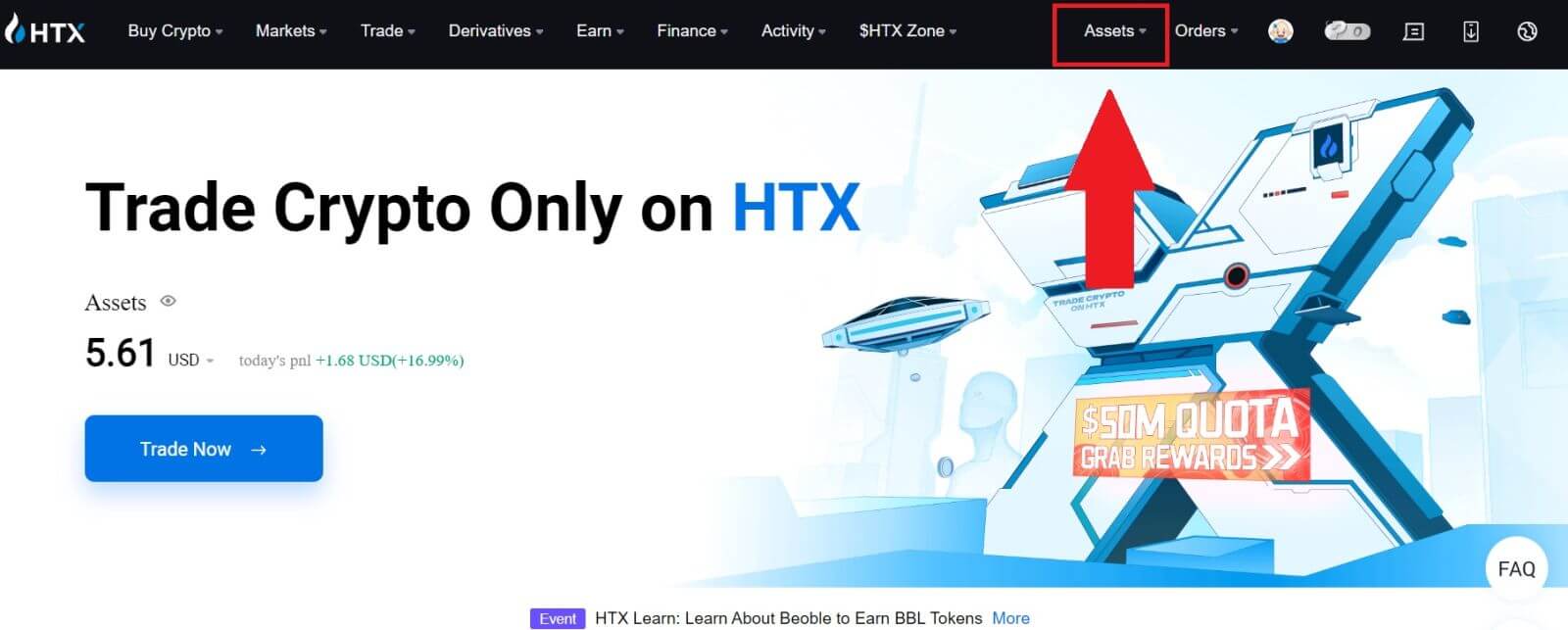
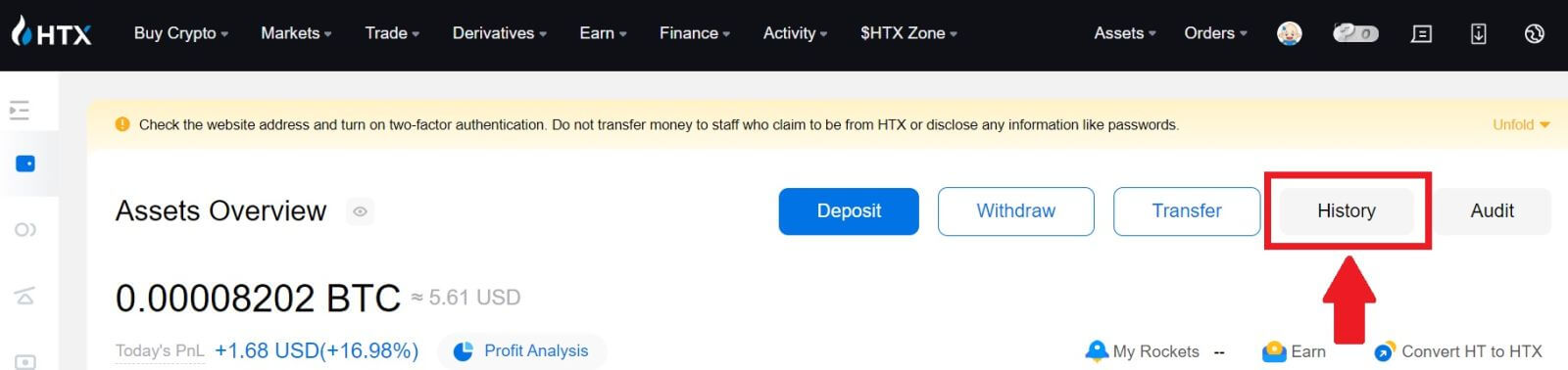
2. Мұнда транзакция күйін көруге болады.
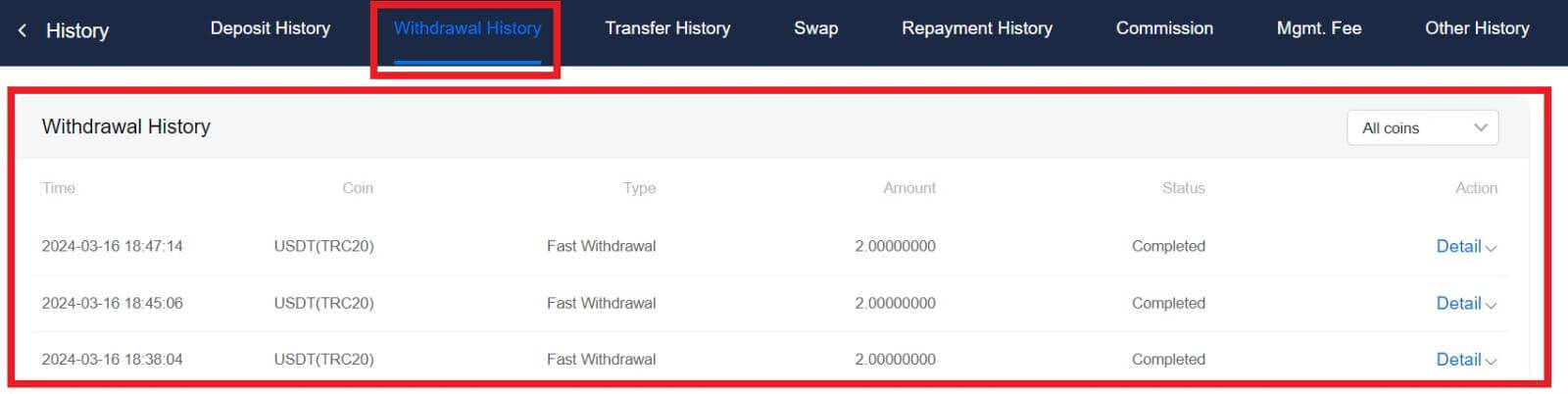
Әрбір крипто үшін талап етілетін минималды алу шегі бар ма?
Әрбір криптовалюта алудың минималды талаптары бар. Егер қаражатты алу сомасы осы минимумнан төмен түссе, ол өңделмейді. HTX үшін ақша алуыңыз "Шешіп алу" бетінде көрсетілген ең аз сомаға сәйкес келетініне немесе асатынына көз жеткізіңіз.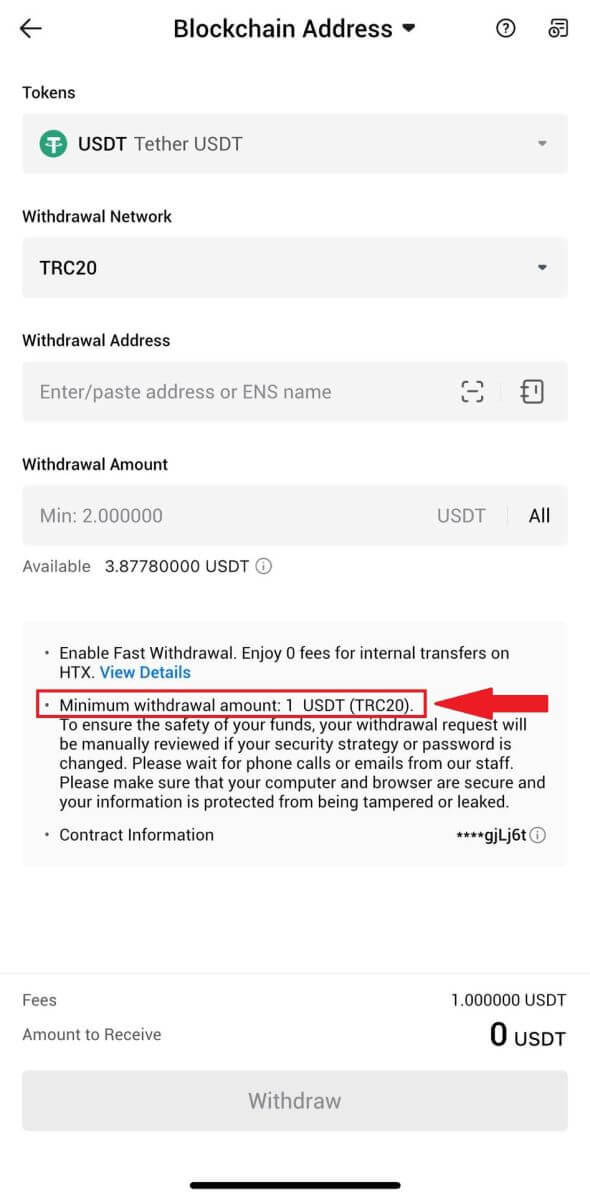
HTX-де депозитті қалай жасауға болады
HTX жүйесінде несиелік/дебеттік карта арқылы крипто қалай сатып алуға болады
HTX (веб-сайт) арқылы несиелік/дебеттік карта арқылы крипто сатып алыңыз
1. HTX жүйесіне кіріп , [Крипто сатып алу] түймесін басып, [Жылдам сауда] опциясын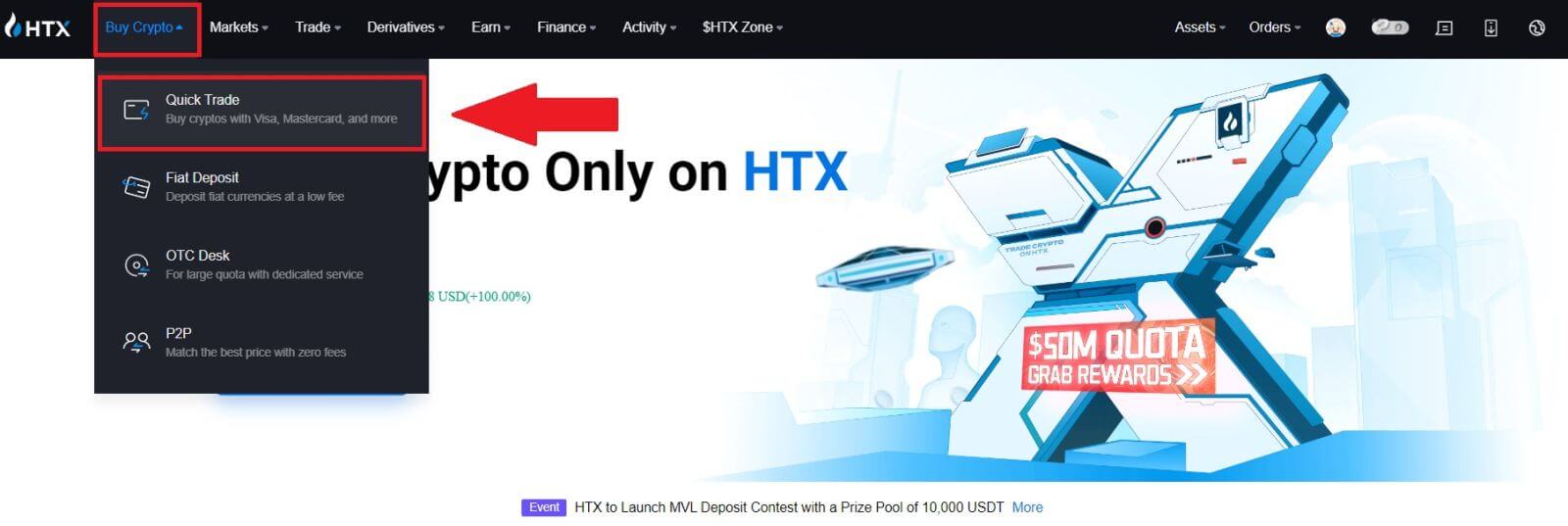 таңдаңыз .
таңдаңыз . 2. Төлеу үшін фиат валютасын және сатып алғыңыз келетін криптоны таңдаңыз. Қажетті сатып алу сомасын немесе санын енгізіңіз.
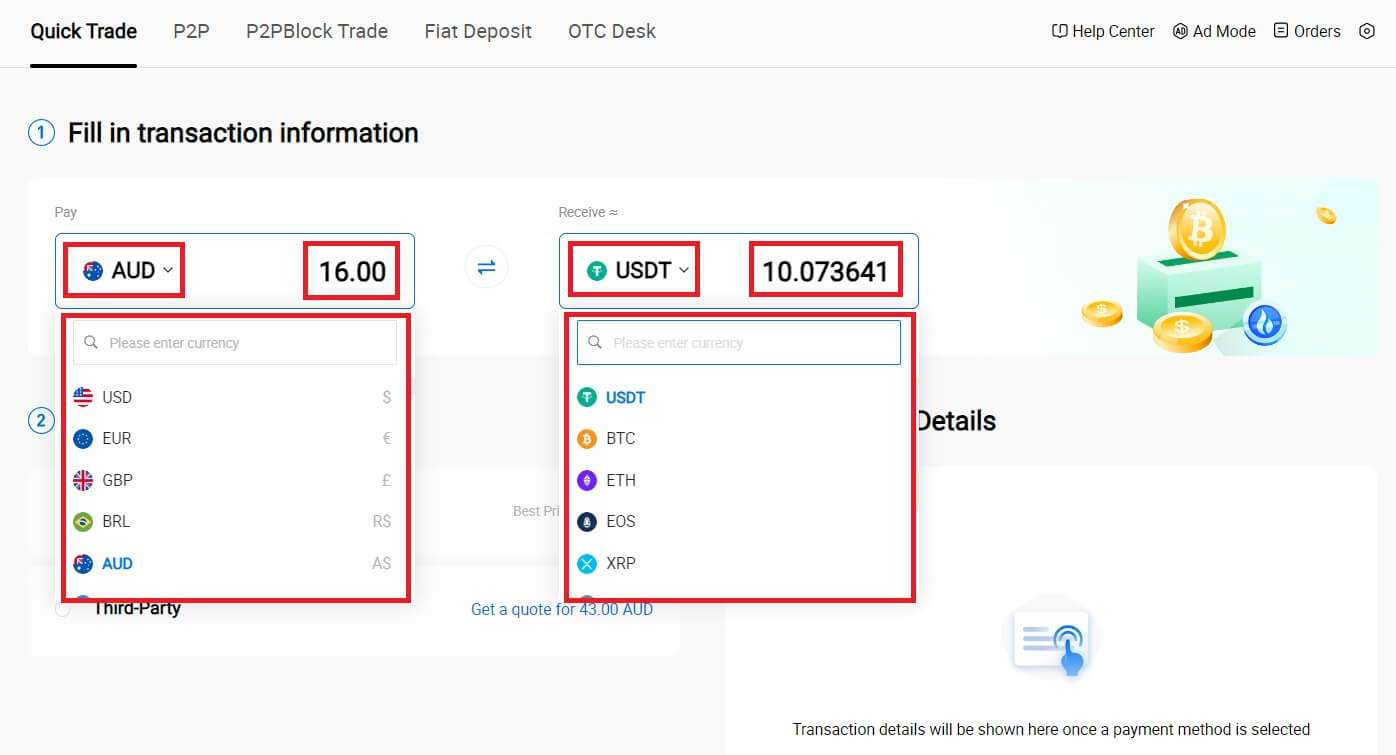
3. Төлем әдісі ретінде несиелік/дебеттік картаны таңдаңыз.
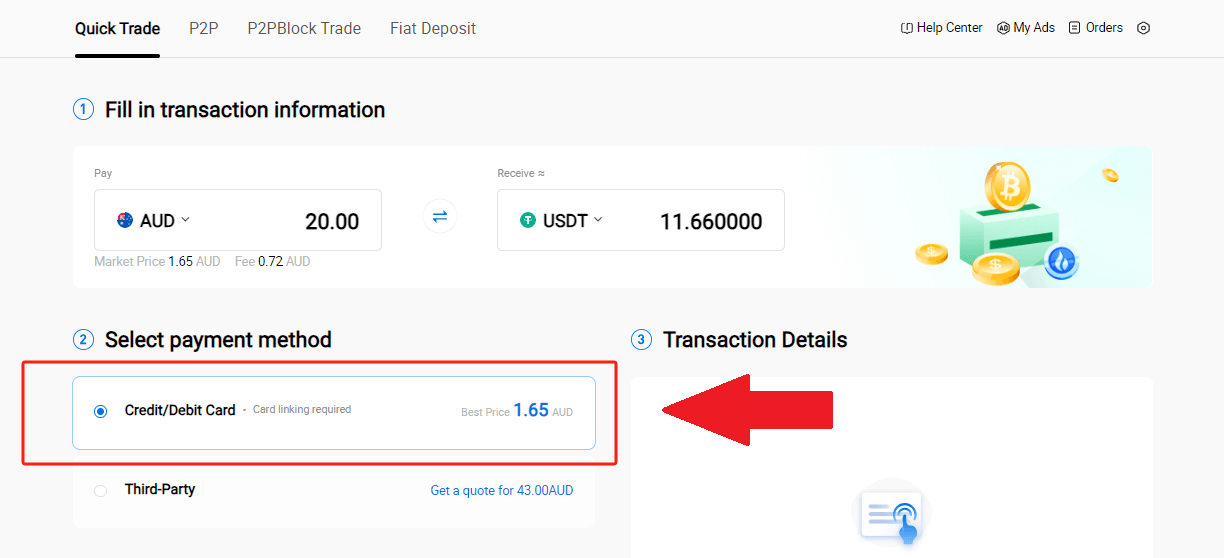
4. Егер сіз несиелік/дебеттік карта төлемдерін жаңадан бастасаңыз, алдымен несиелік/дебеттік картаңызды байланыстыруыңыз керек.
Картаны растау бетіне кіру және қажетті ақпаратты беру үшін Қазір сілтеме түймесін басыңыз. Мәліметтерді толтырғаннан кейін [Растау] түймесін басыңыз .
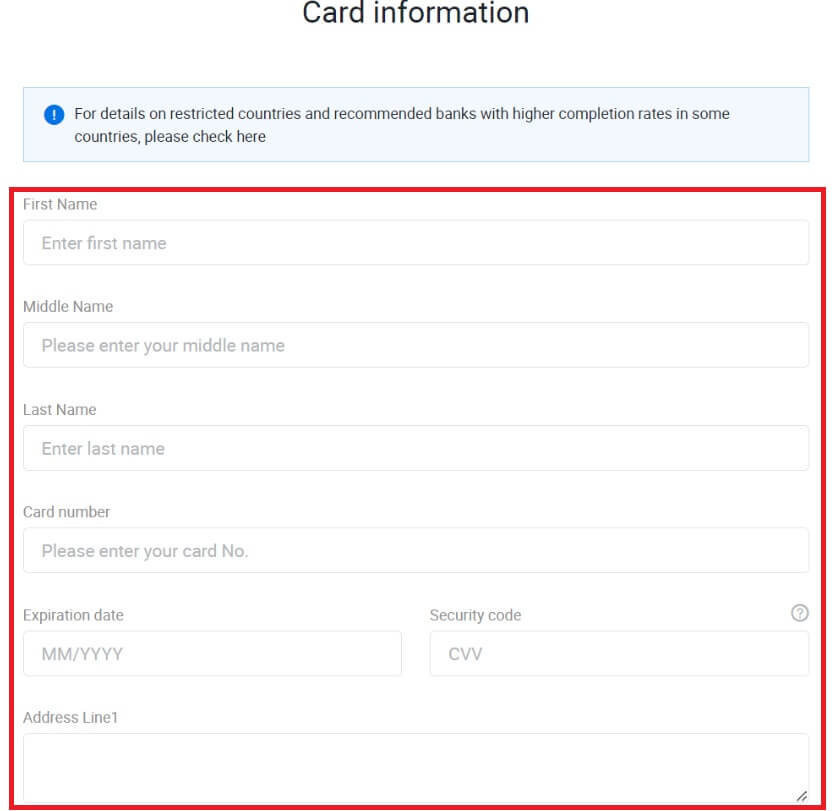
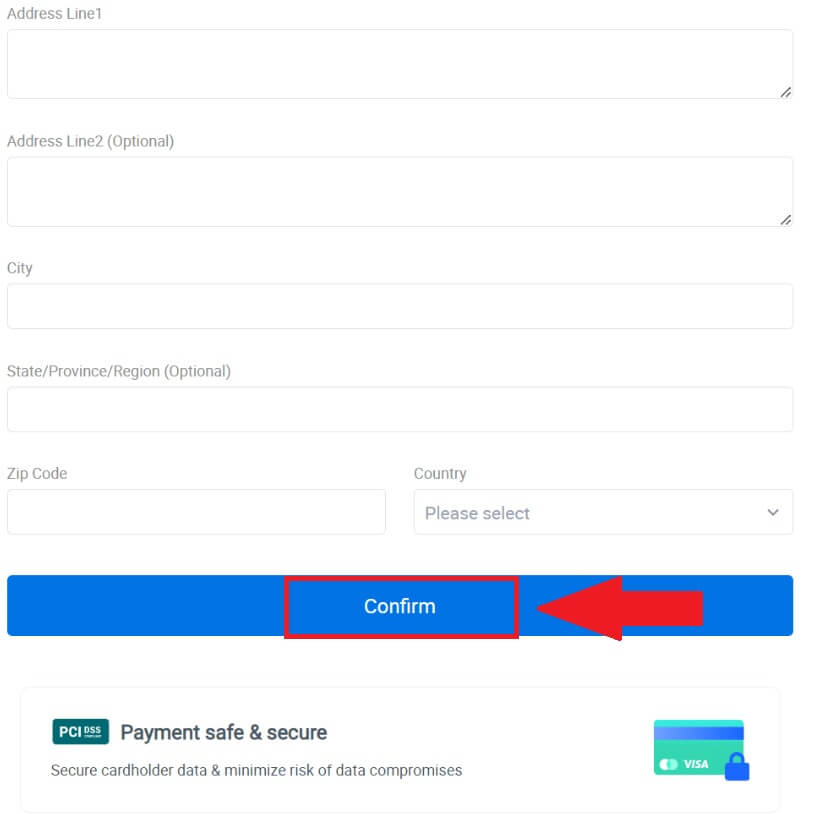
5. Картаны сәтті байланыстырғаннан кейін транзакция ақпаратын екі рет тексеріңіз. Барлығы дұрыс болса, [Төлем...] түймесін басыңыз .
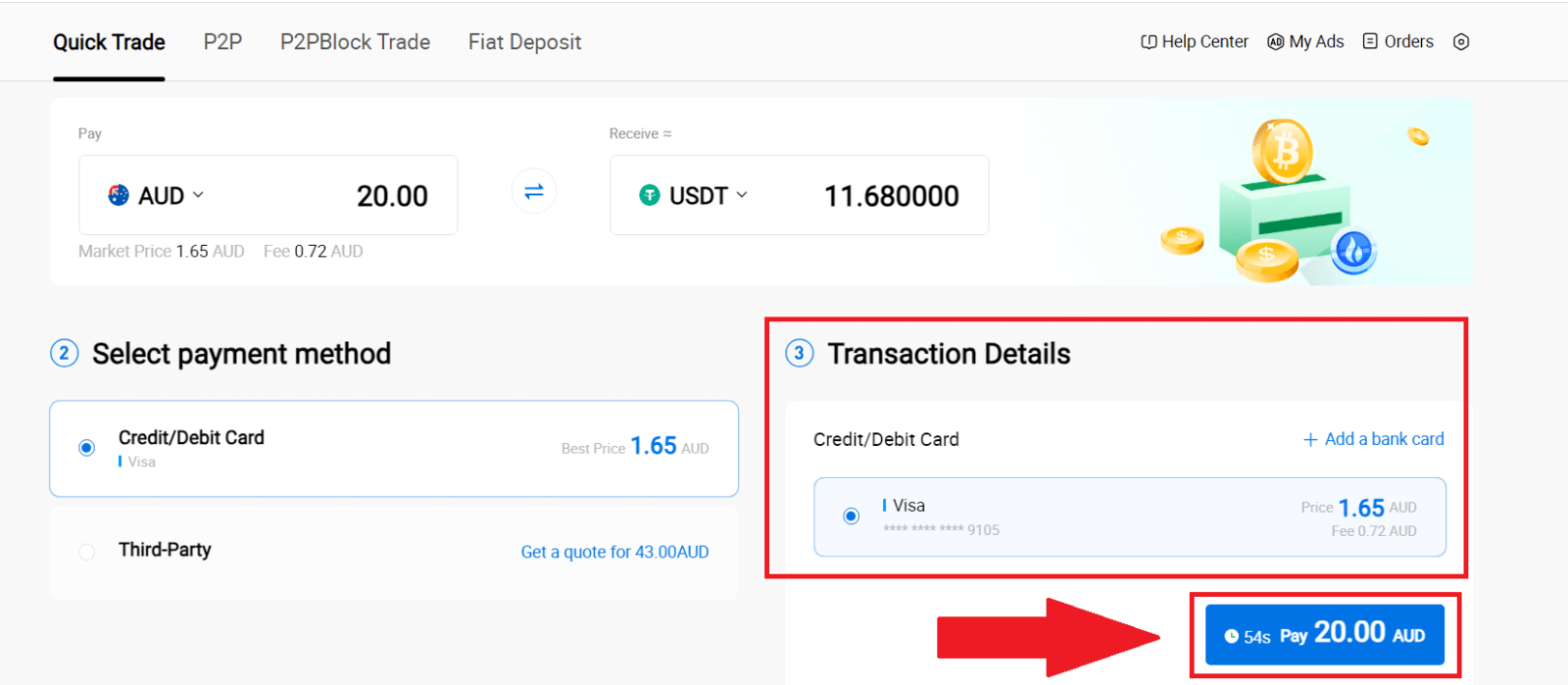
6. Қаражатыңыздың қауіпсіздігін қамтамасыз ету үшін CVV растауын аяқтаңыз. Төмендегі қауіпсіздік кодын толтырып, [Растау] түймесін басыңыз.
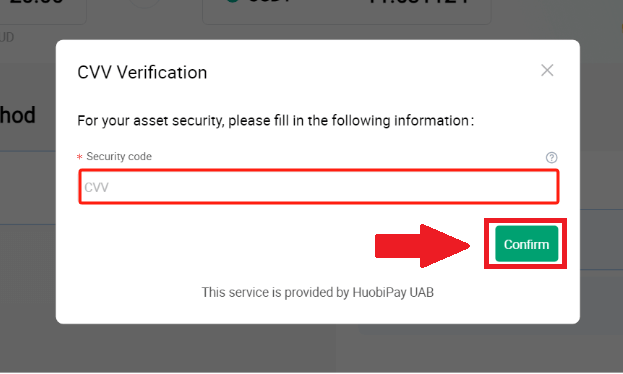
7. Транзакцияны аяқтау үшін бір сәт күтіңіз. Осыдан кейін сіз HTX арқылы крипто сатып алдыңыз.
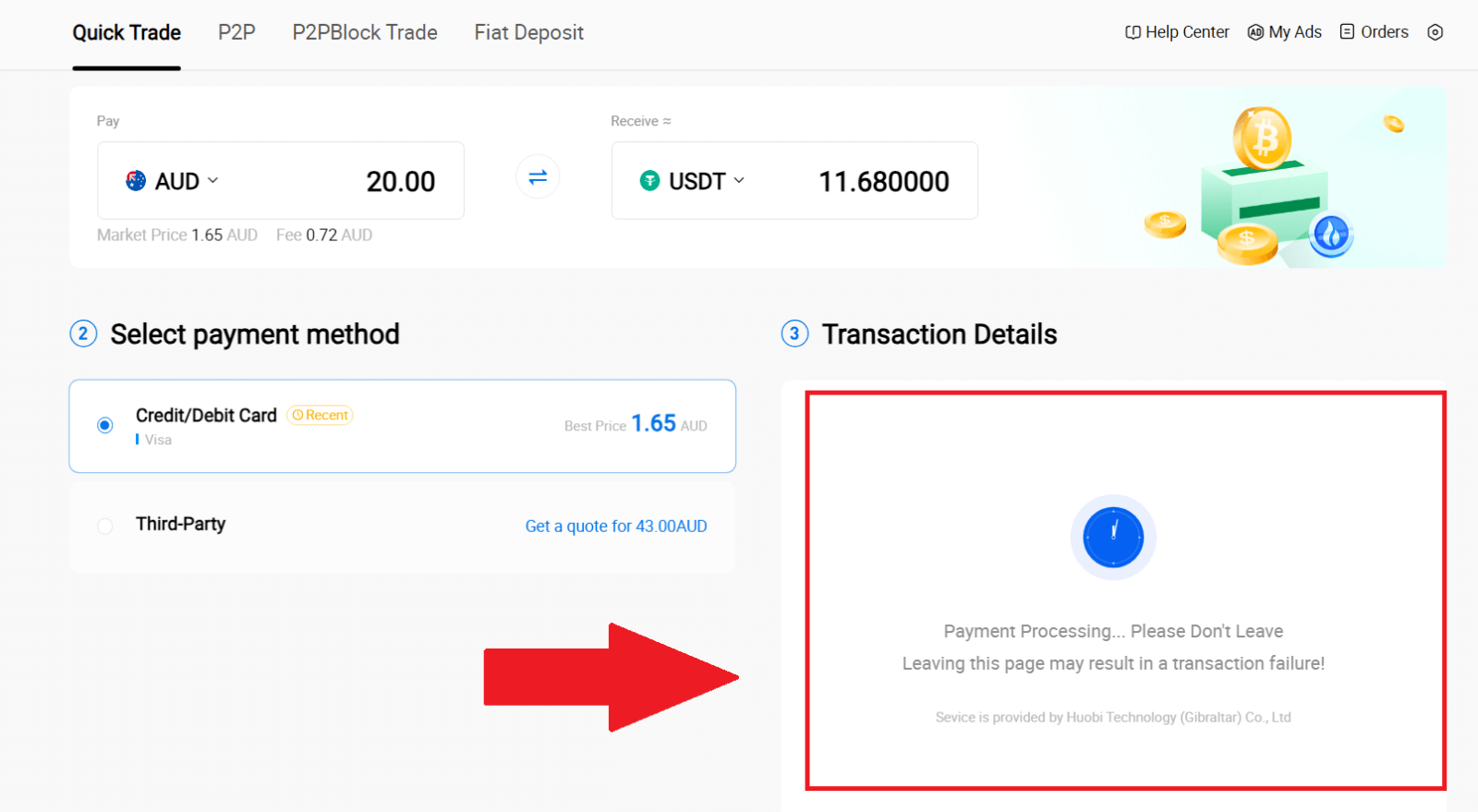
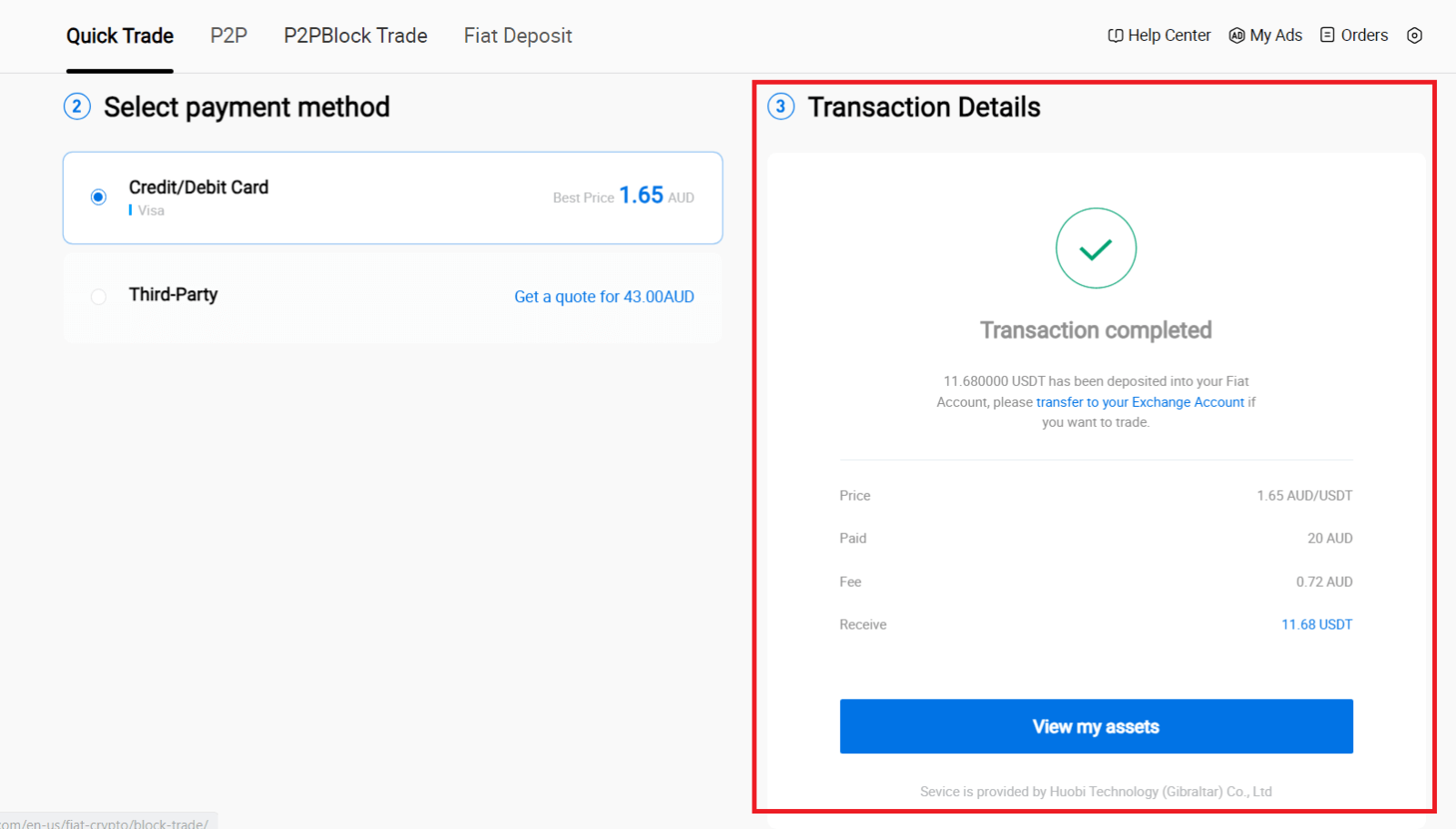
HTX (қолданба) арқылы несиелік/дебеттік карта арқылы крипто сатып алыңыз
1. HTX қолданбасына кіріп, [Крипто сатып алу] түймесін басыңыз .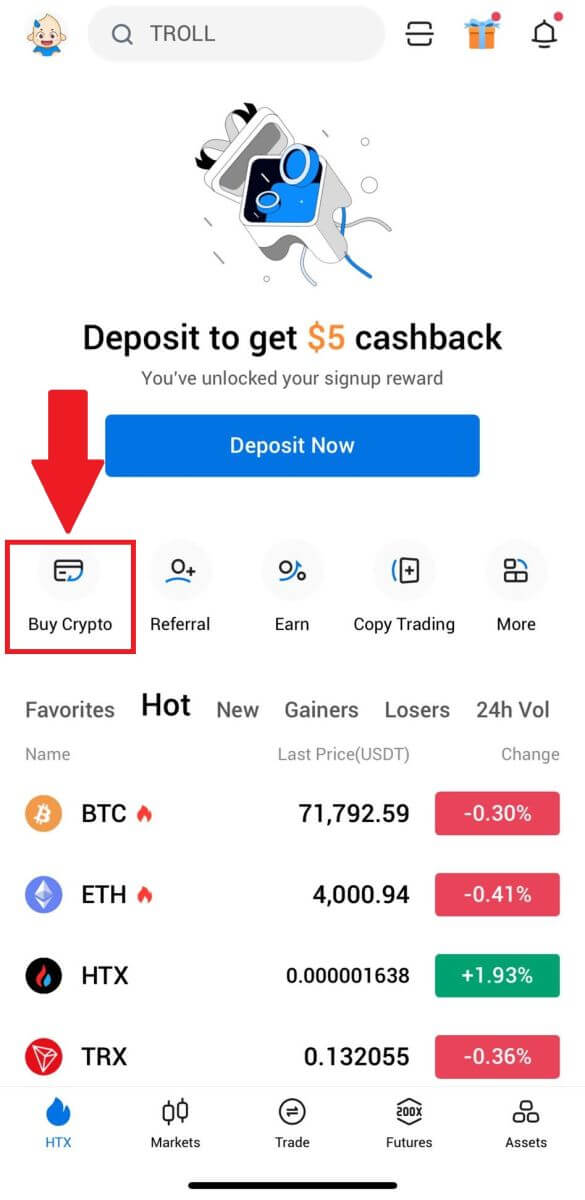
2. Фиат валютасын өзгерту үшін [Жылдам сауда] опциясын таңдап , [USD] түймесін түртіңіз.
3. Мысал ретінде біз USDT аламыз, сатып алғыңыз келетін соманы енгізіп, [USDT сатып алу] түймесін түртіңіз.
4. Жалғастыру үшін төлем әдісі ретінде [Дебет/Несие картасы] опциясын таңдаңыз.
5. Егер сіз кредиттік/дебеттік карта төлемдерін жаңадан бастасаңыз, алдымен несиелік/дебеттік картаңызды байланыстыруыңыз керек.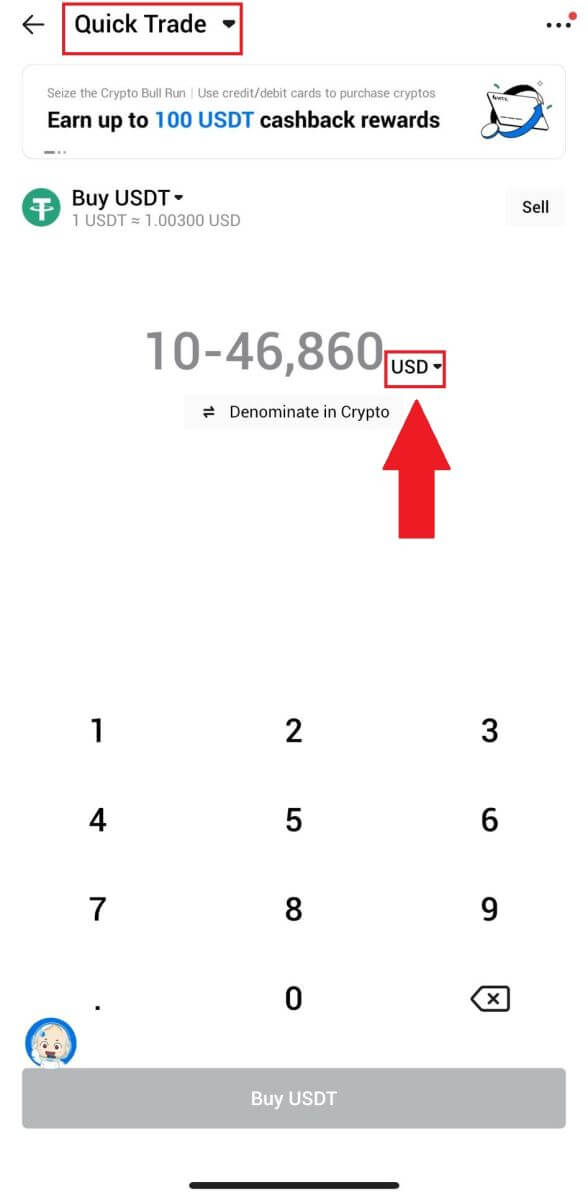
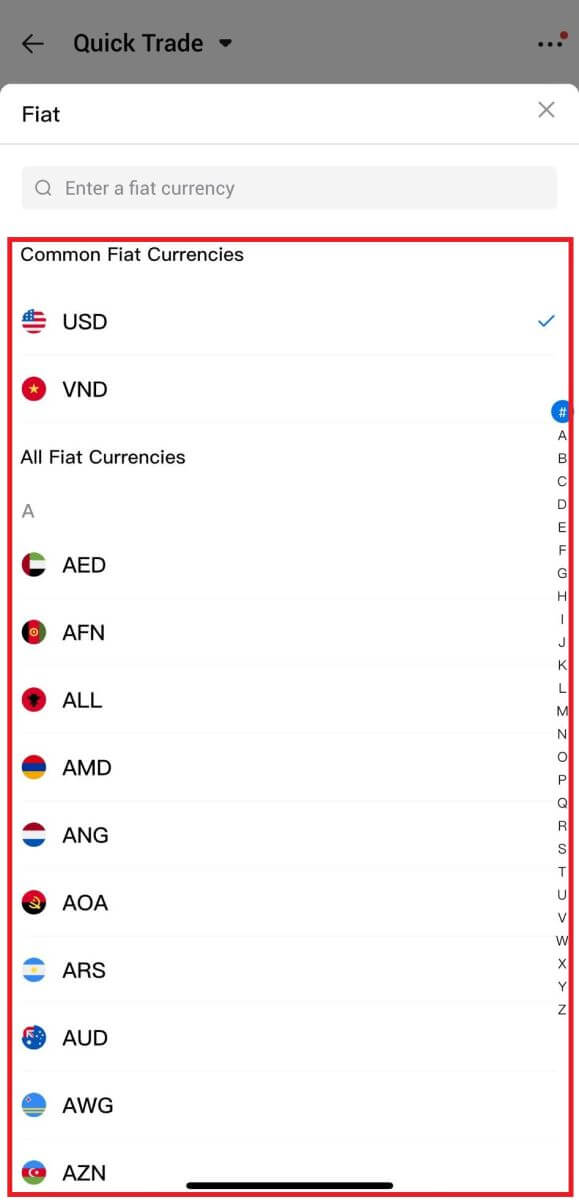
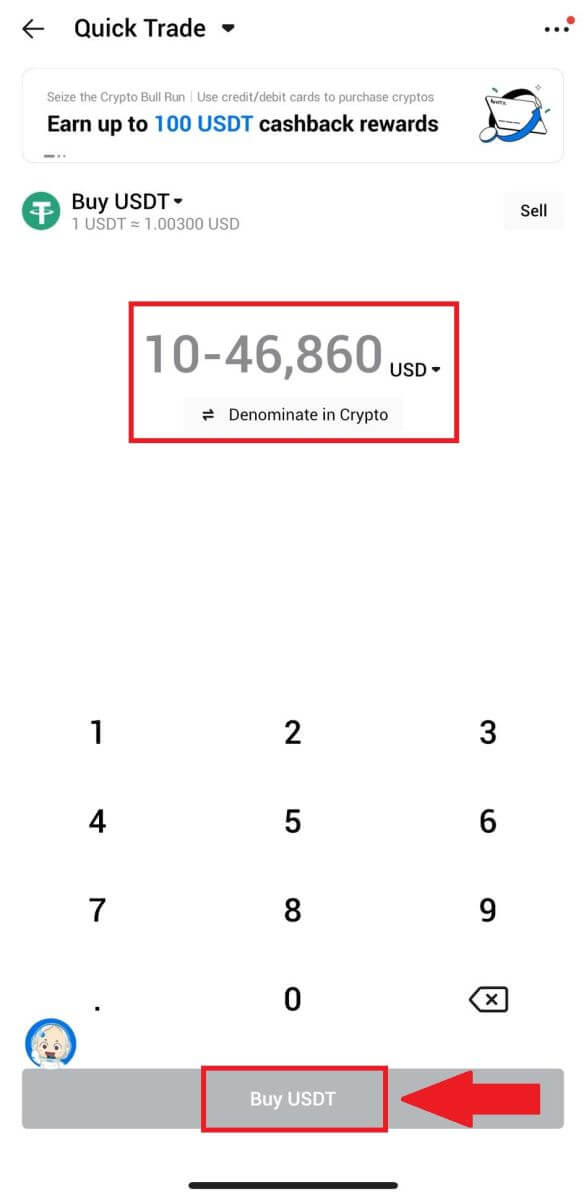
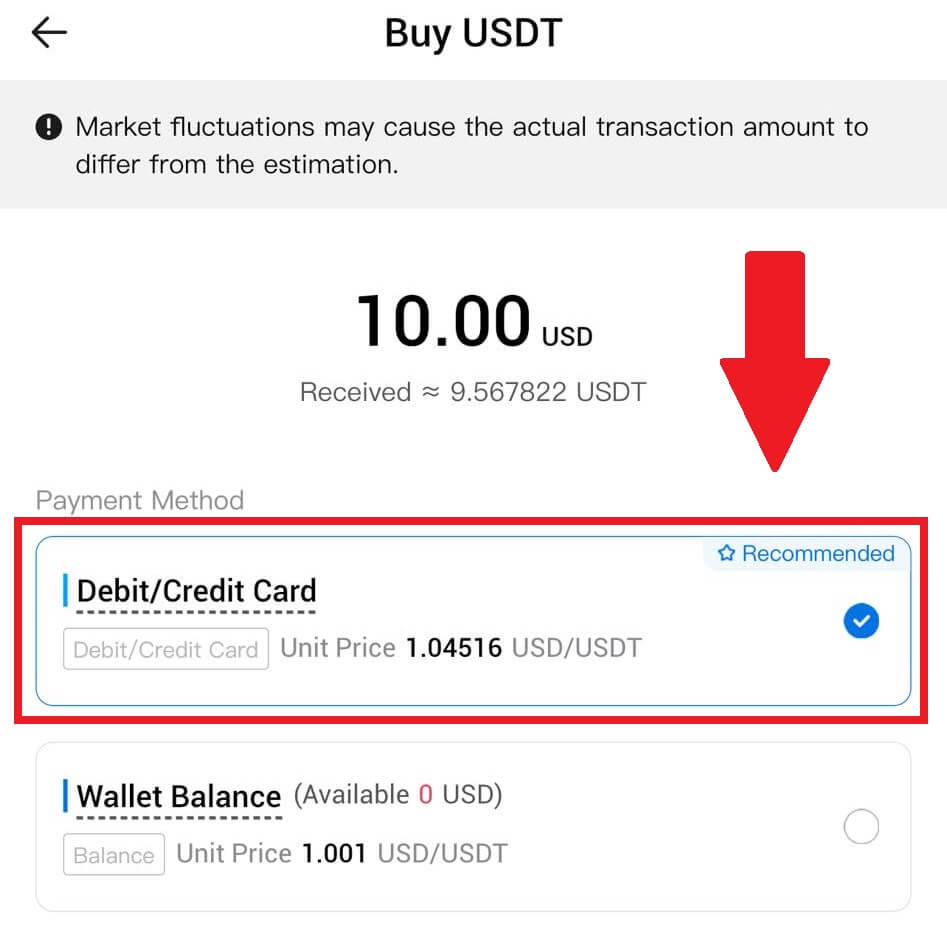
Картаны сәтті байланыстырғаннан кейін транзакция ақпаратын екі рет тексеріңіз. Барлығы дұрыс болса, [Төлеу] түймесін басыңыз .
6. Транзакцияны аяқтау үшін бір сәт күтіңіз. Осыдан кейін сіз HTX арқылы крипто сатып алдыңыз.
HTX-тегі әмиян балансы арқылы крипто-ны қалай сатып алуға болады
HTX арқылы Wallet балансы арқылы крипто сатып алыңыз (веб-сайт)
1. HTX жүйесіне кіріп , [Крипто сатып алу] түймесін басып, [Жылдам сауда] опциясын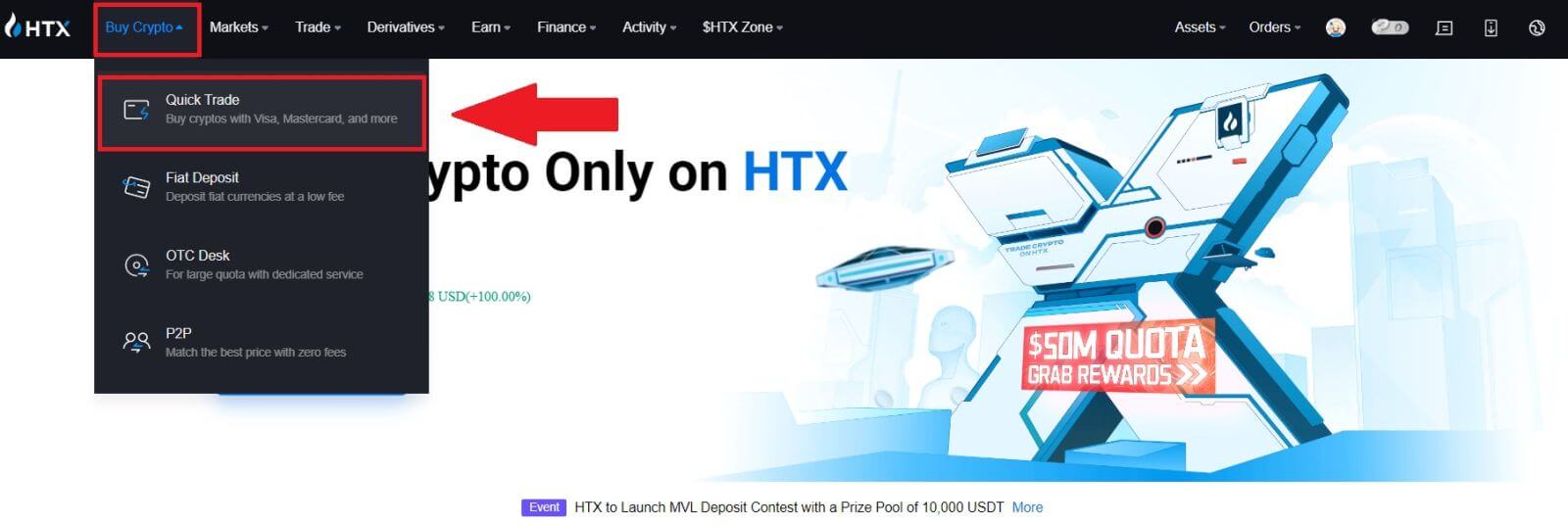 таңдаңыз .
таңдаңыз .
2. Төлеу үшін фиат валютасын және сатып алғыңыз келетін криптоны таңдаңыз. Қажетті сатып алу сомасын немесе санын енгізіңіз. 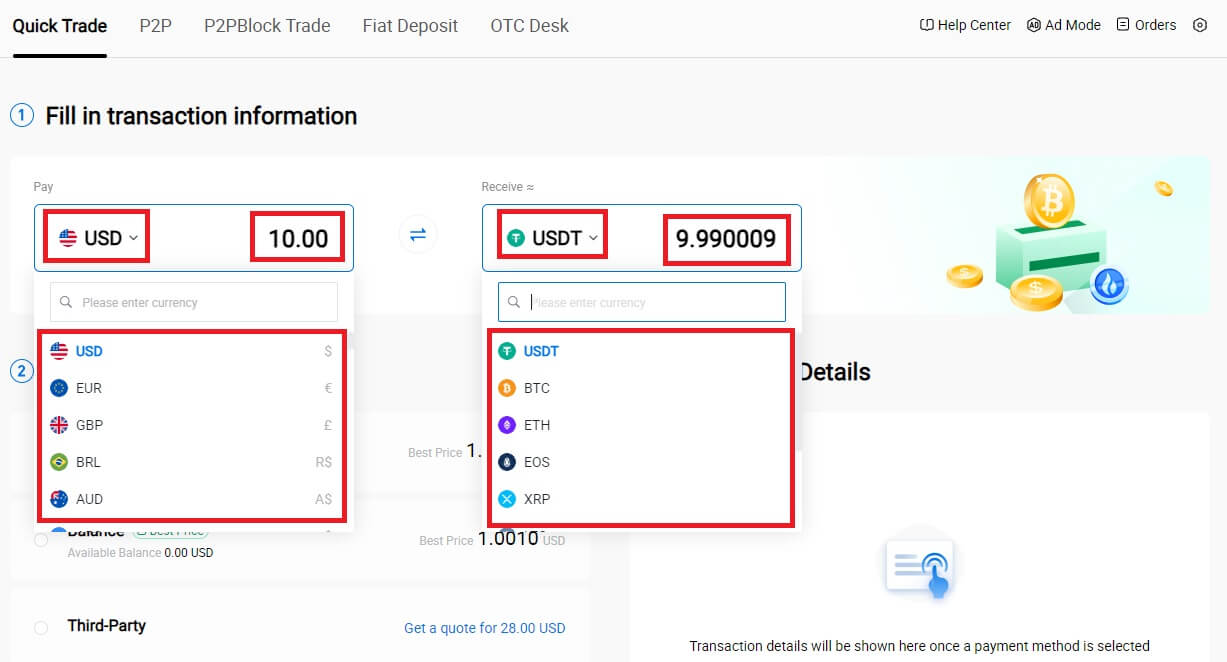 3. Төлем әдісі ретінде Wallet балансын таңдаңыз.
3. Төлем әдісі ретінде Wallet балансын таңдаңыз.
Осыдан кейін транзакция туралы ақпаратты екі рет тексеріңіз. Барлығы дұрыс болса, [Төлем...] түймесін басыңыз . 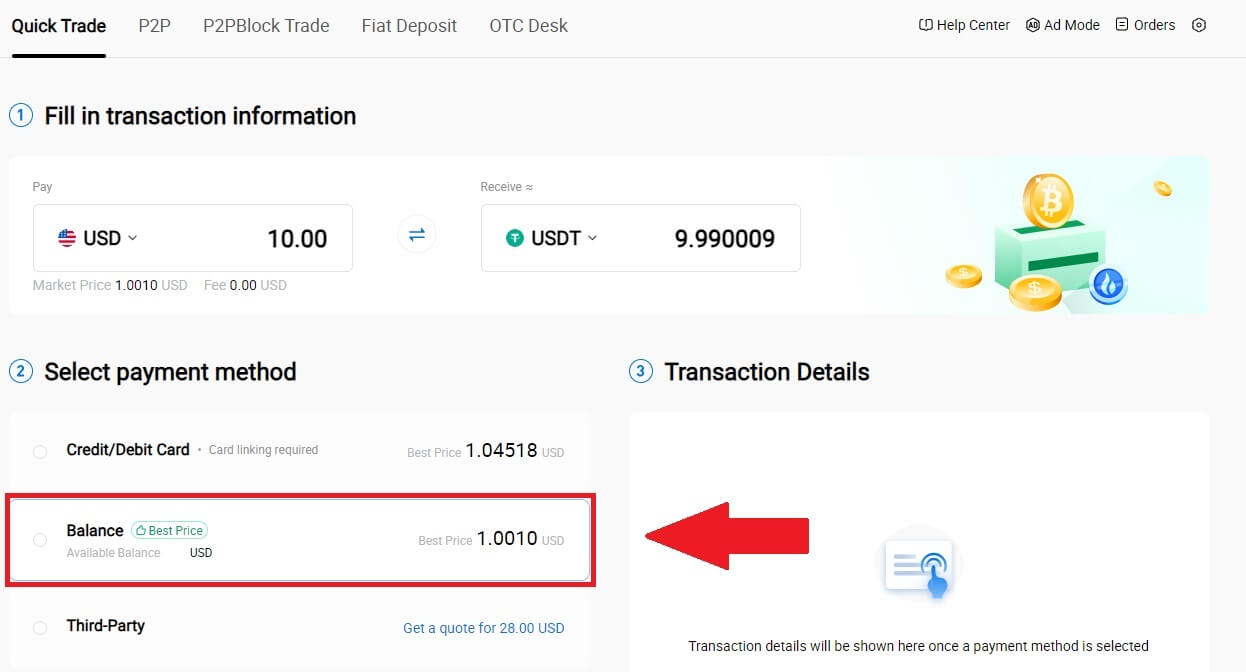
4. Транзакцияны аяқтау үшін бір сәт күтіңіз. Осыдан кейін сіз HTX арқылы крипто сатып алдыңыз. 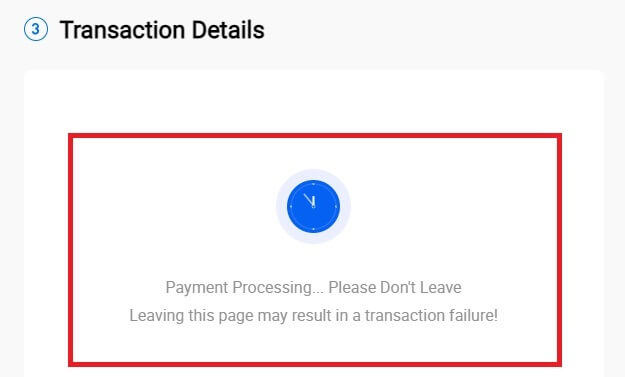
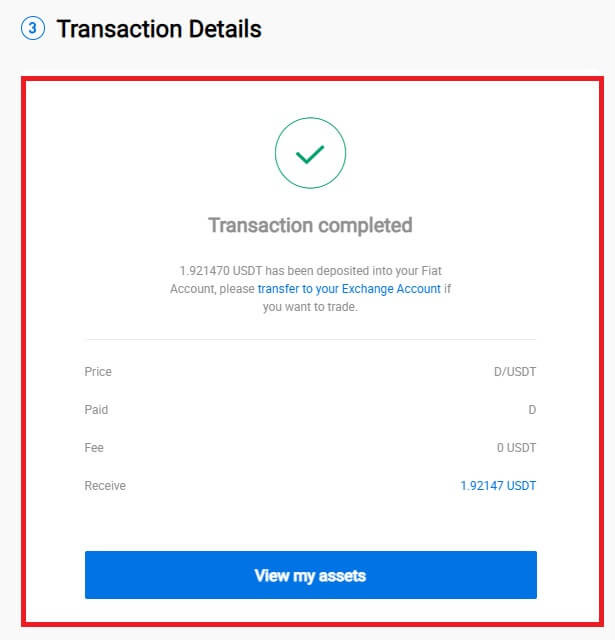
HTX (қолданба) арқылы Wallet балансы арқылы крипто сатып алыңыз
1. HTX қолданбасына кіріп, [Крипто сатып алу] түймесін басыңыз .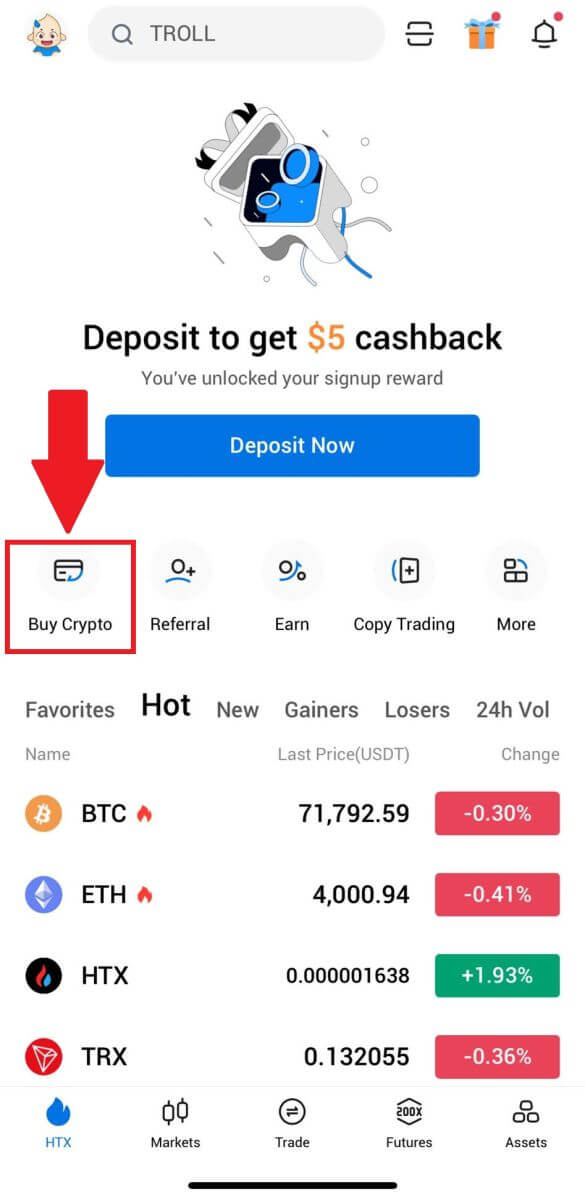
2. Фиат валютасын өзгерту үшін [Жылдам сауда] опциясын таңдап , [USD] түймесін түртіңіз. 3. Мысал ретінде біз USDT аламыз, сатып алғыңыз келетін соманы енгізіп, [USDT сатып алу] түймесін түртіңіз. 4. Жалғастыру үшін төлем әдісі ретінде [Әмиян балансы] опциясын таңдаңыз. 5. Транзакцияны аяқтау үшін бір сәт күтіңіз. Осыдан кейін сіз HTX арқылы крипто сатып алдыңыз.
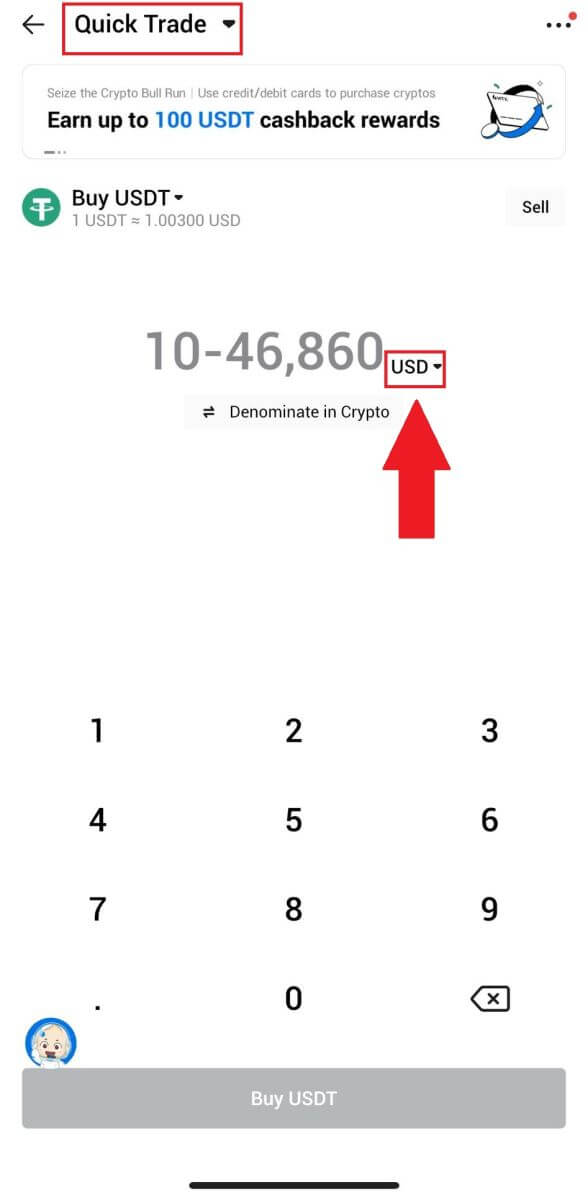
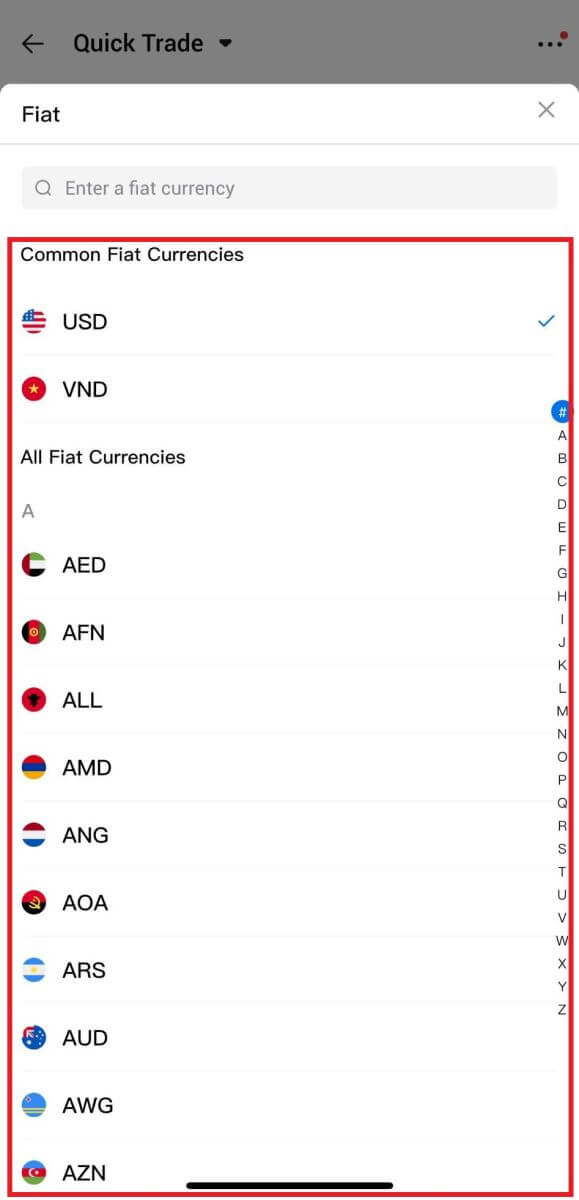
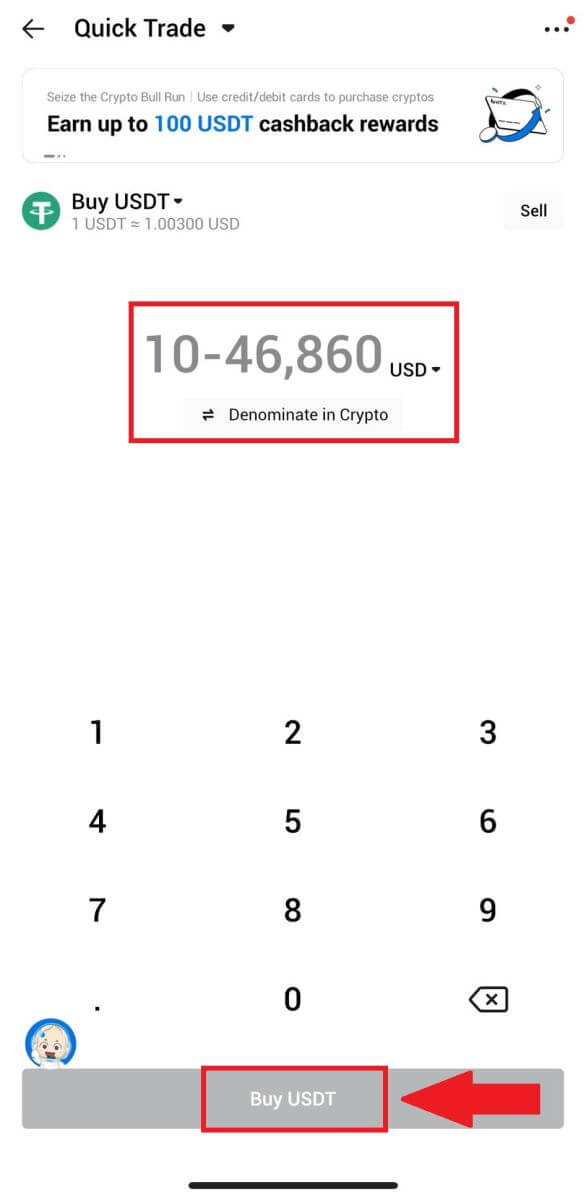
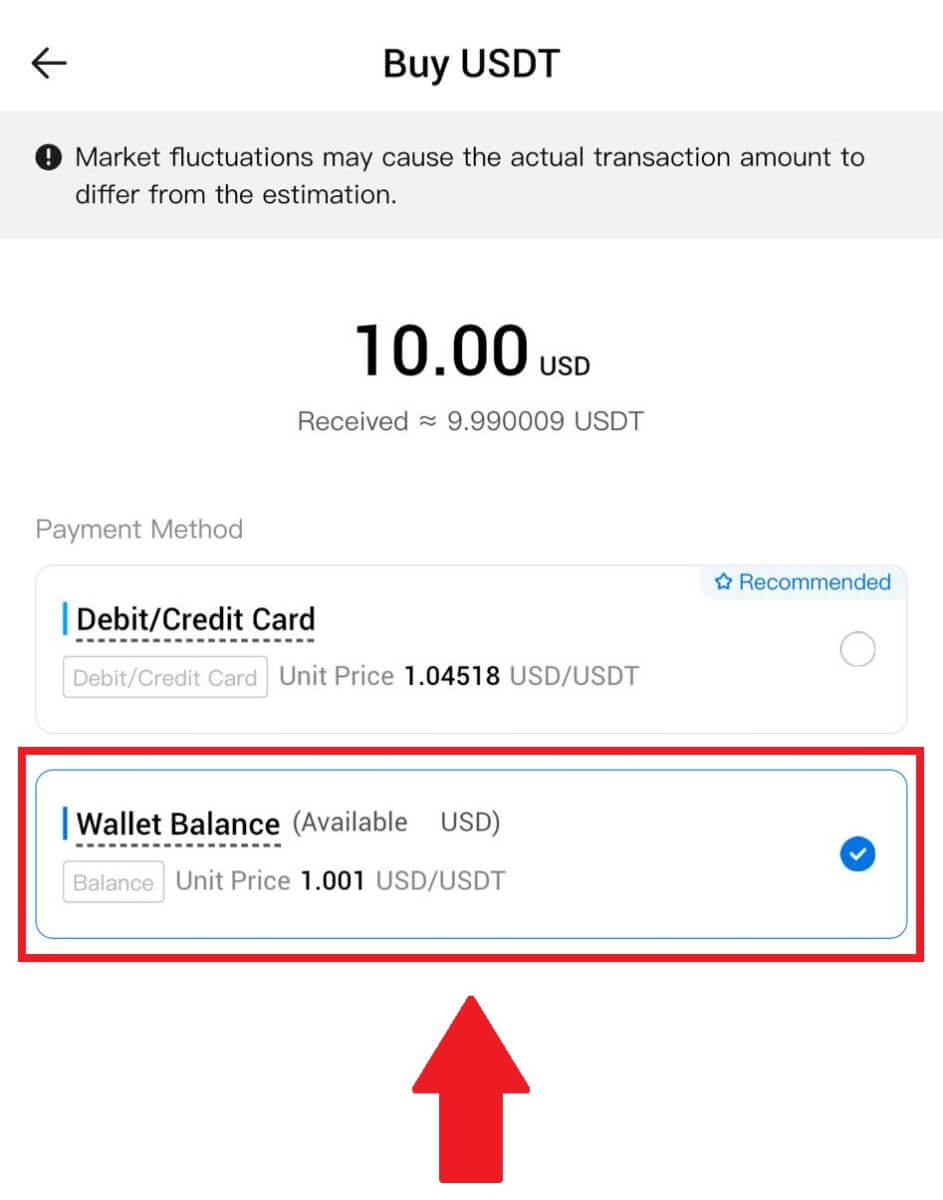
HTX жүйесінде үшінші тарап арқылы крипто қалай сатып алуға болады
1. HTX жүйесіне кіріп , [Крипто сатып алу] түймесін басып, [Жылдам сауда] опциясын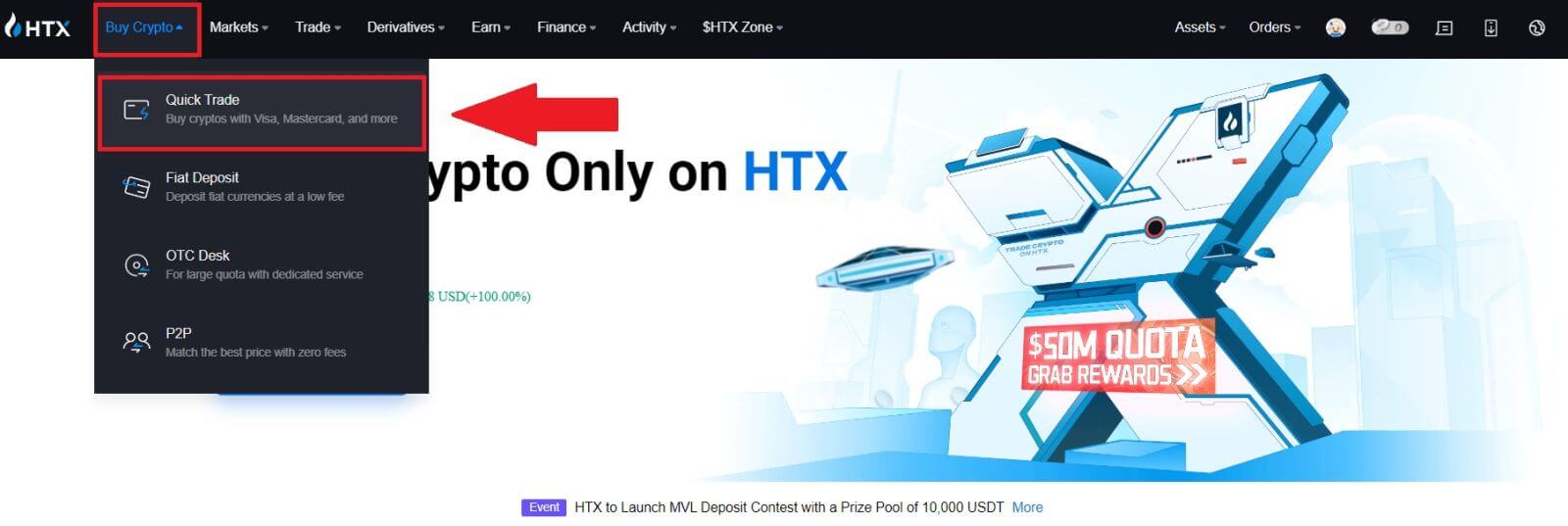 таңдаңыз . 2. Төлегіңіз келетін Fiat валютасын
таңдаңыз . 2. Төлегіңіз келетін Fiat валютасыненгізіңіз және таңдаңыз . Мұнда біз АҚШ долларын мысалға алып, 33 доллар сатып аламыз. Төлем әдісі ретінде [Үшінші тарап] таңдаңыз . 3. Транзакция мәліметтерін қарап шығыңыз. Ұяшыққа құсбелгі қойып , [Төлеу...] түймесін басыңыз . Сатып алуды жалғастыру үшін сіз үшінші тарап қызмет провайдерінің ресми веб-бетіне қайта бағытталасыз.
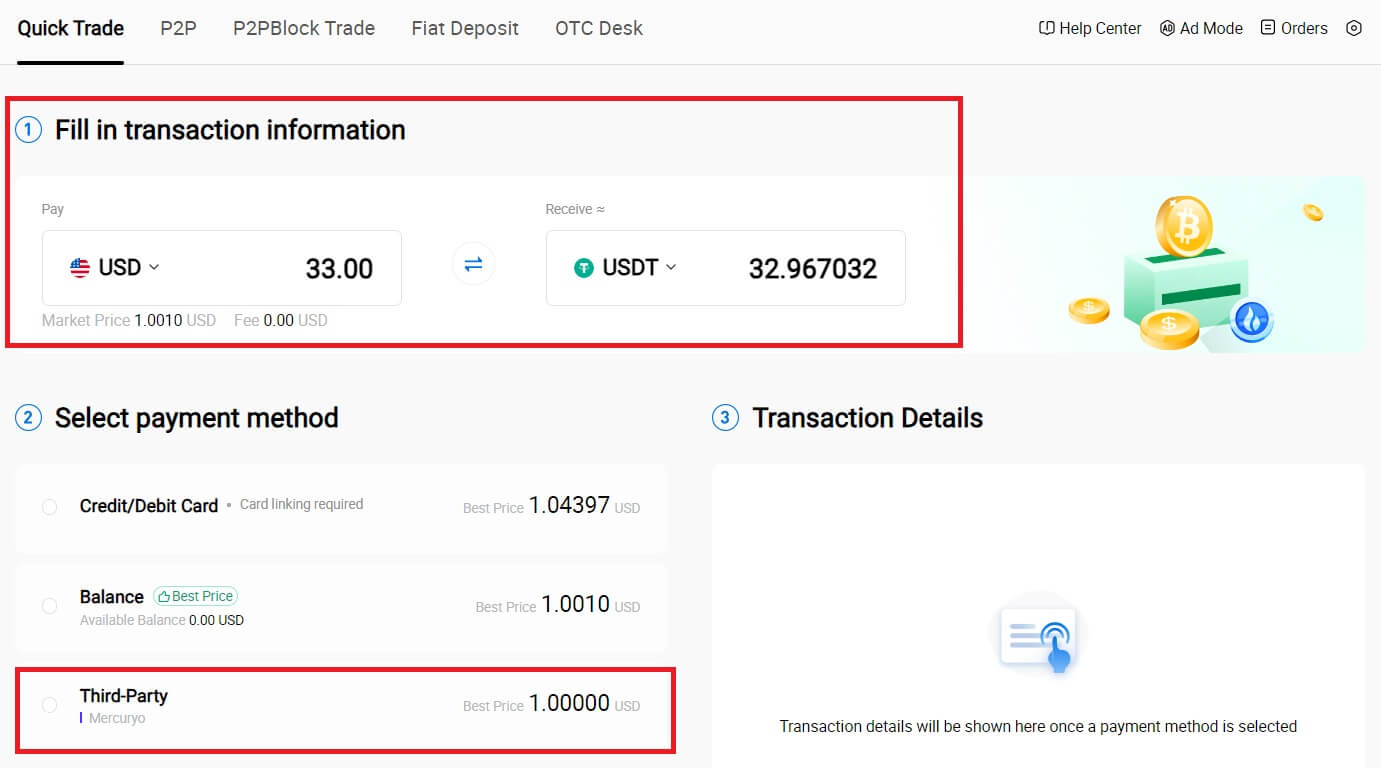
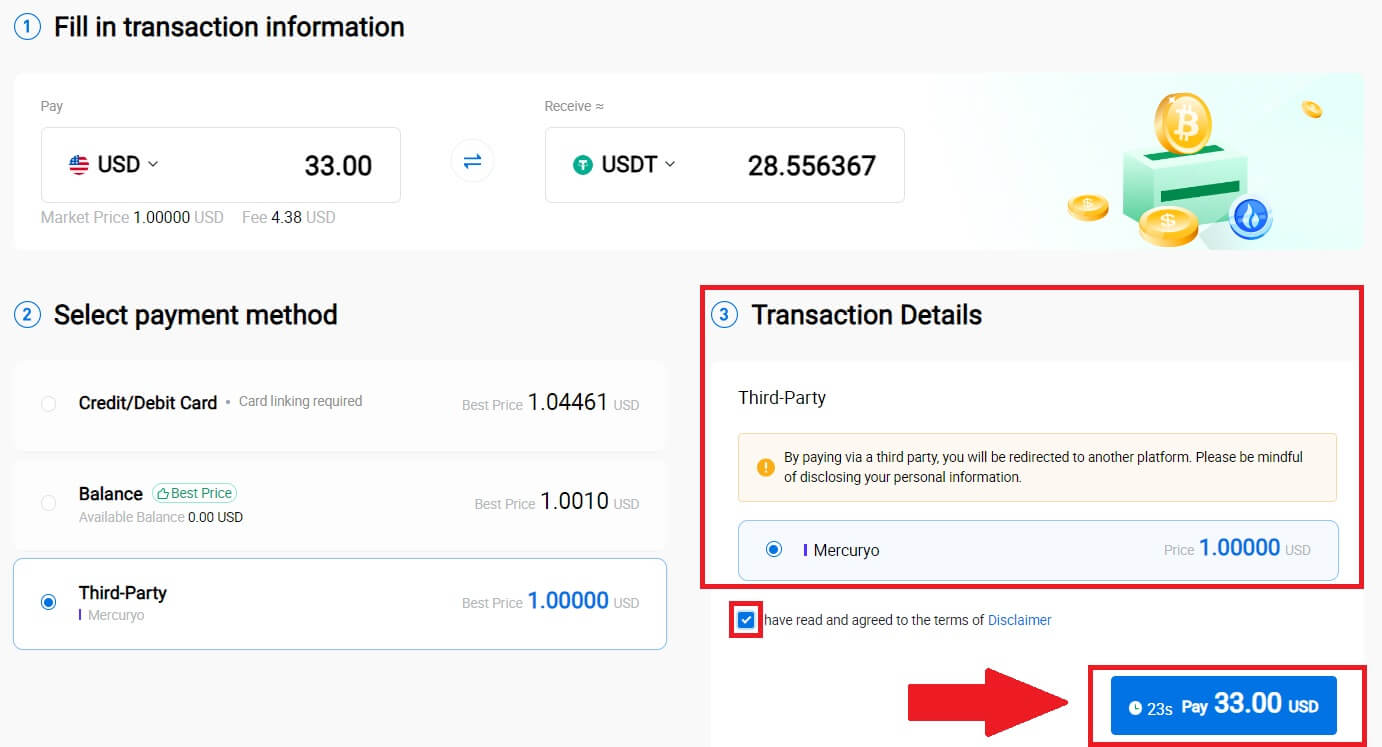
HTX жүйесінде P2P арқылы крипто қалай сатып алуға болады
HTX сайтында P2P арқылы Crypto сатып алыңыз (веб-сайт)
1. HTX жүйесіне кіріп , [Крипто сатып алу] түймесін басып, [P2P]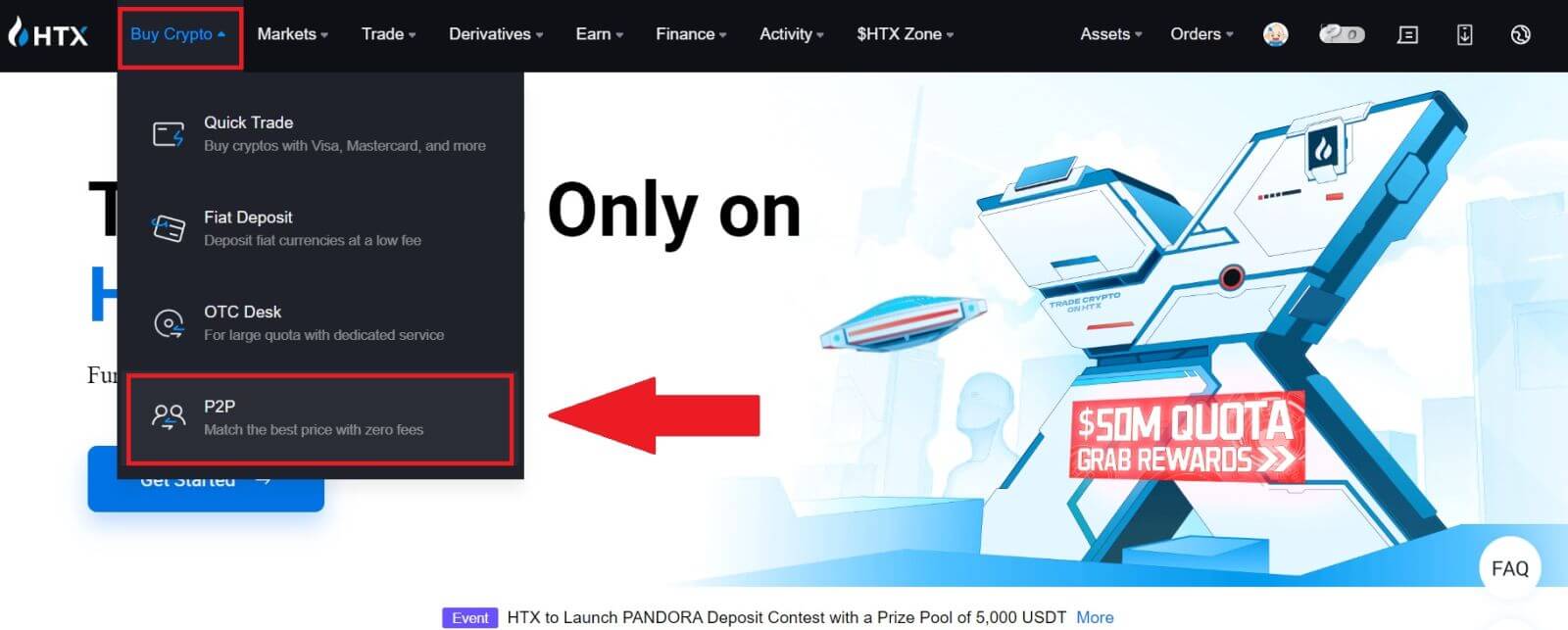 таңдаңыз .
таңдаңыз .
2. Транзакция бетінде сауда жасағыңыз келетін сатушыны таңдап, [Сатып алу] түймесін басыңыз. 3. 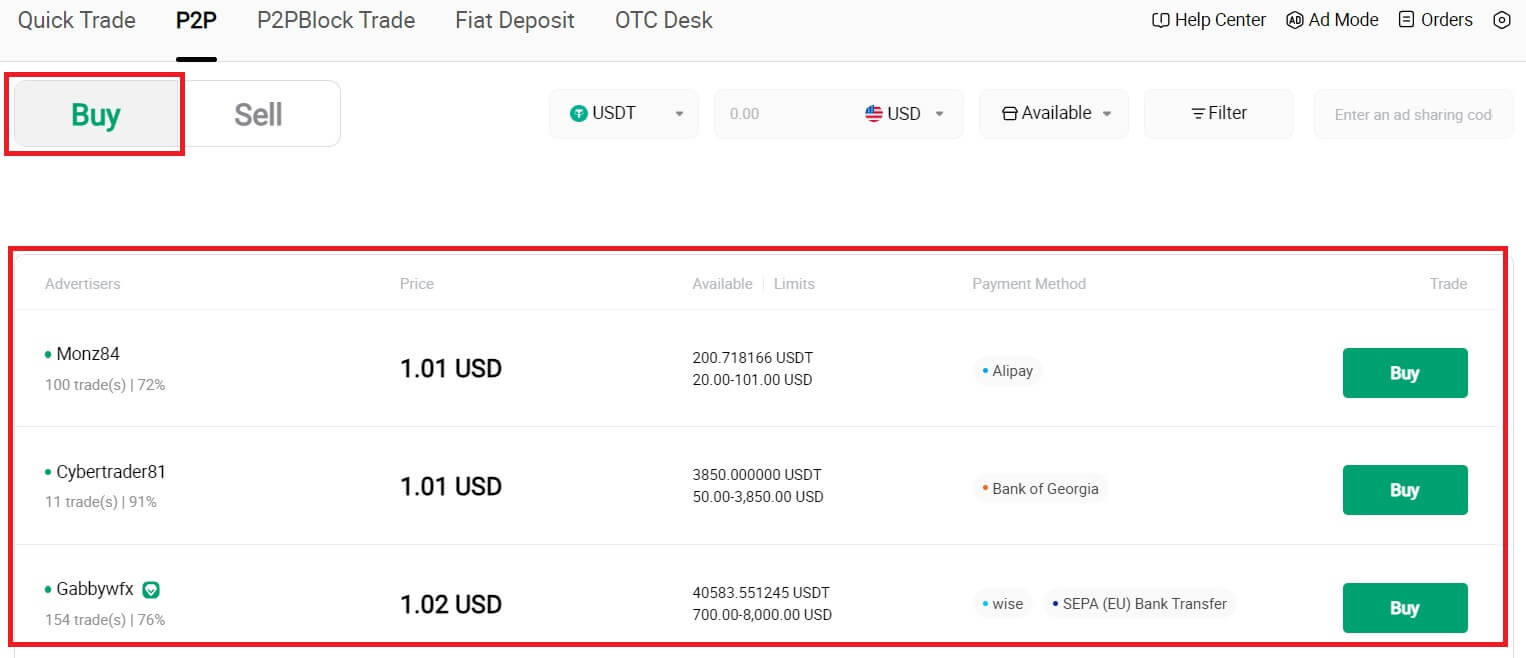 [Мен төлегім келеді]
[Мен төлегім келеді]
бағанында төлеуге дайын Fiat валютасының сомасын көрсетіңіз . Сонымен қатар, сізде [аламын] бағанында алуға мақсат еткен USDT мөлшерін енгізу мүмкіндігі бар . Fiat валютасындағы сәйкес төлем сомасы автоматты түрде немесе керісінше сіздің енгізуіңіз негізінде есептеледі. [Сатып алу]
түймесін басыңыз , содан кейін сіз Тапсырыс бетіне қайта бағытталасыз.
4. Тапсырыс бетіне жеткенде сізге P2P саудагерінің банк шотына ақша аудару үшін 10 минуттық терезе беріледі. Сатып алу транзакция талаптарына сәйкес келетінін растау үшін тапсырыс мәліметтерін қарап шығуға басымдық беріңіз .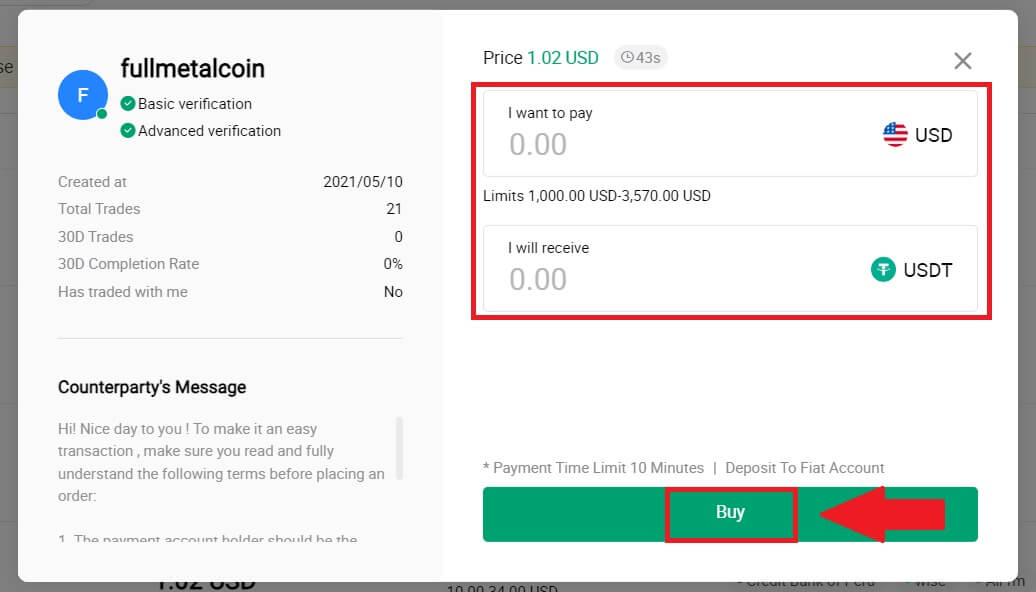
- Тапсырыс бетінде көрсетілген төлем ақпаратын қарап шығыңыз және P2P сатушысының банк шотына аударуды аяқтауды жалғастырыңыз.
- Үздіксіз өзара әрекеттесуді қамтамасыз ете отырып, P2P саудагерлерімен нақты уақыттағы байланыс үшін Live Chat терезесінің артықшылығын пайдаланыңыз.
- Қаражатты аударуды аяқтағаннан кейін [Мен төледім] деп белгіленген құсбелгіні қойыңыз.
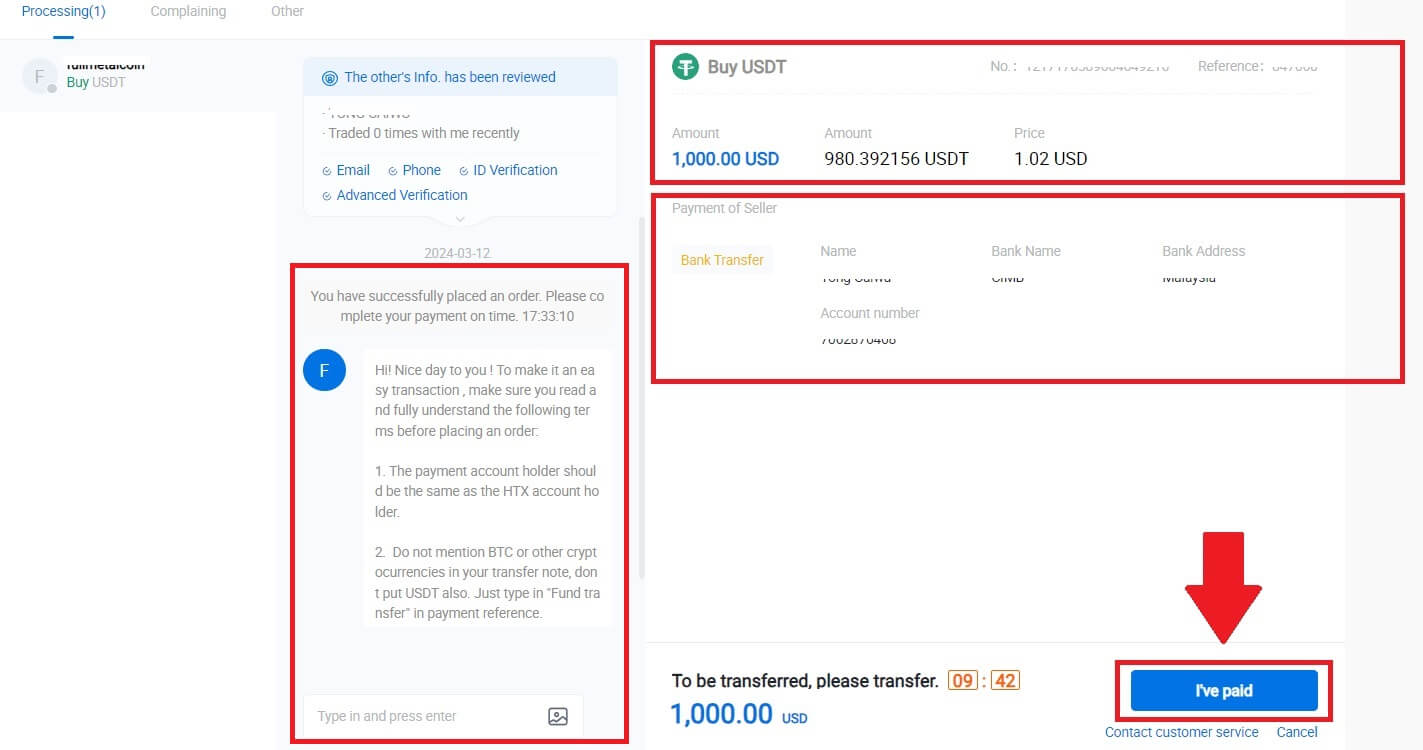
5. P2P сатушысының USDT шығаруын және тапсырысты аяқтауын күтіңіз. Осыдан кейін сіз HTX P2P арқылы крипто сатып алуды сәтті аяқтадыңыз.
HTX (Қолданба) жүйесінде P2P арқылы Crypto сатып алыңыз
1. HTX қолданбасына кіріп, [Крипто сатып алу] түймесін басыңыз .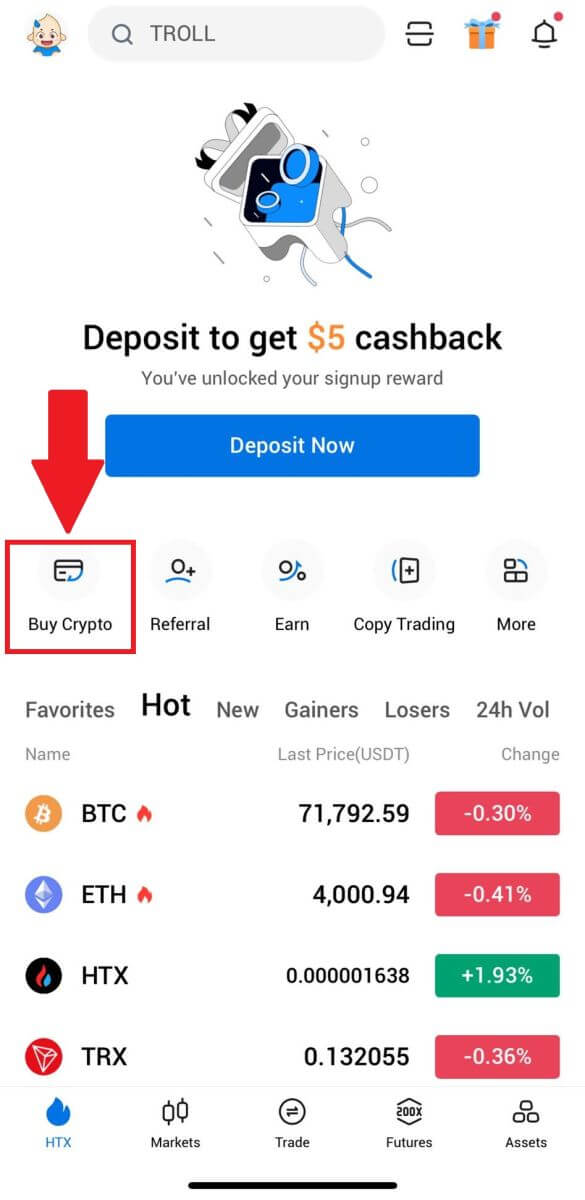
2. Транзакция бетіне өту үшін [P2P] таңдаңыз , сауда жасағыңыз келетін сатушыны таңдап, [Сатып алу] түймесін басыңыз. Мұнда біз мысал ретінде USDT пайдаланамыз. 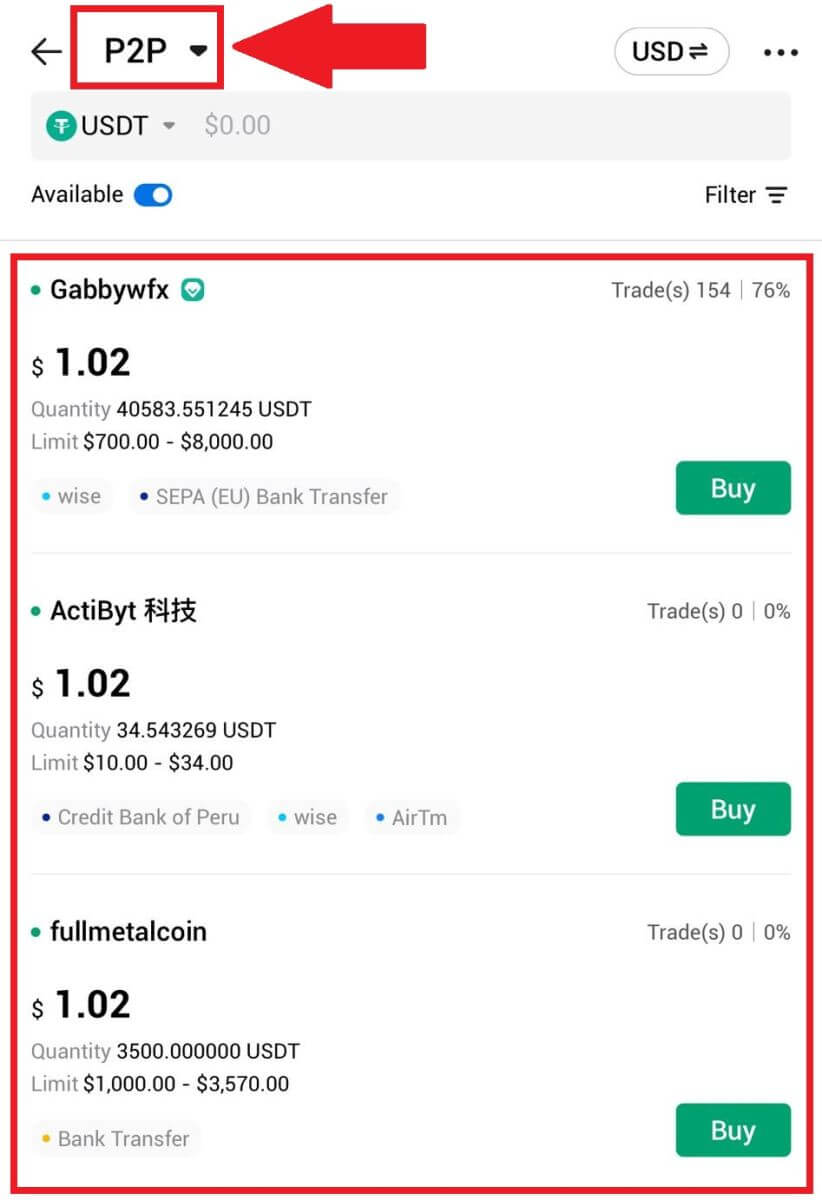
3. Төлеуге дайын Fiat валютасының сомасын енгізіңіз. Fiat валютасындағы сәйкес төлем сомасы автоматты түрде немесе керісінше сіздің енгізуіңіз негізінде есептеледі. [USDT сатып алу]
түймесін басыңыз , содан кейін сіз Тапсырыс бетіне қайта бағытталасыз.
4. Тапсырыс бетіне жеткенде сізге P2P саудагерінің банк шотына ақша аудару үшін 10 минуттық терезе беріледі. Тапсырыс мәліметтерін қарап шығу және сатып алу транзакция талаптарына сәйкес келетінін растау үшін [Тапсырыс мәліметтері] түймесін басыңыз .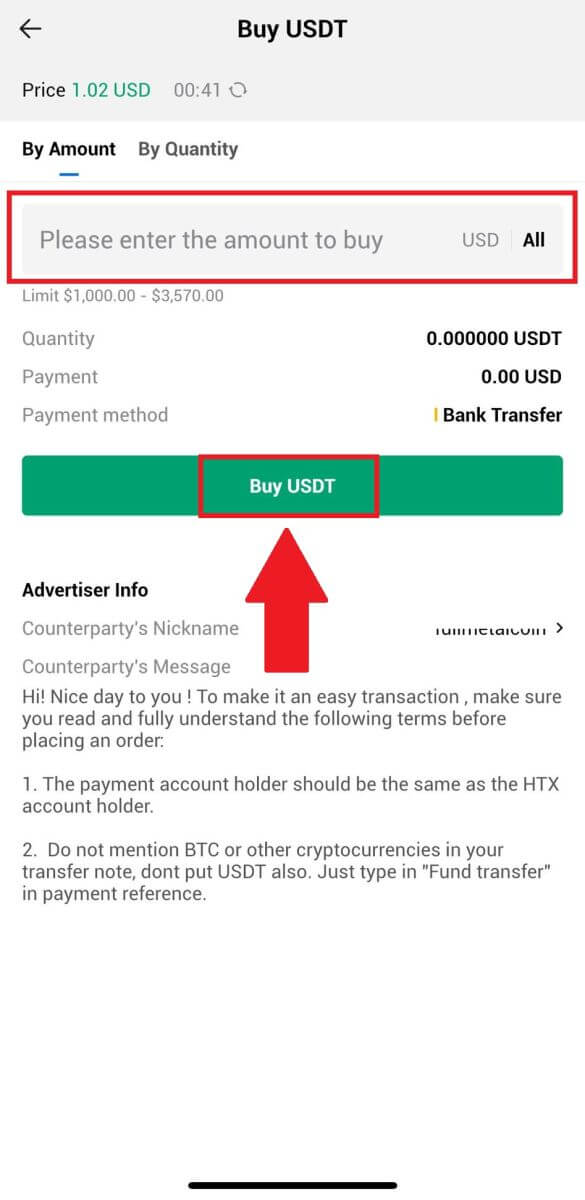
- Тапсырыс бетінде көрсетілген төлем ақпаратын қарап шығыңыз және P2P сатушысының банк шотына аударуды аяқтауды жалғастырыңыз.
- Үздіксіз өзара әрекеттесуді қамтамасыз ете отырып, P2P саудагерлерімен нақты уақыттағы байланыс үшін Live Chat терезесінің артықшылығын пайдаланыңыз.
- Қаражатты аударуды аяқтағаннан кейін [Мен төледім. Сатушыға хабарлау].
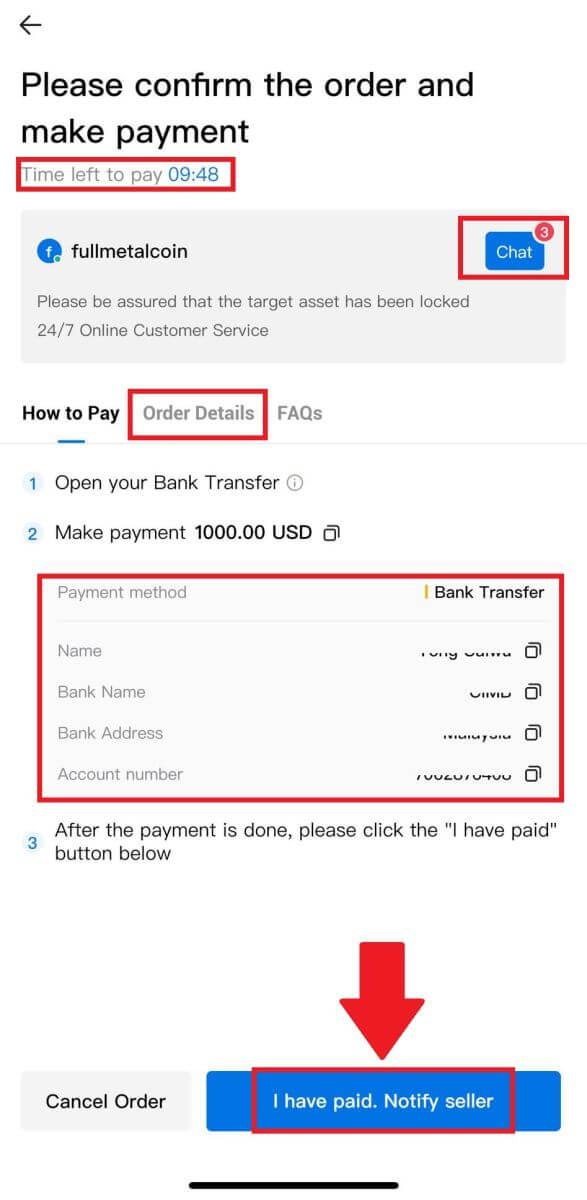
5. P2P сатушысының USDT шығаруын және тапсырысты аяқтауын күтіңіз. Осыдан кейін сіз HTX P2P арқылы крипто сатып алуды сәтті аяқтадыңыз.
HTX-ге крипто ақшаны қалай салуға болады
HTX (веб-сайт) бойынша крипто салымы
1. HTX тіркелгіңізге кіріп , [Активтер]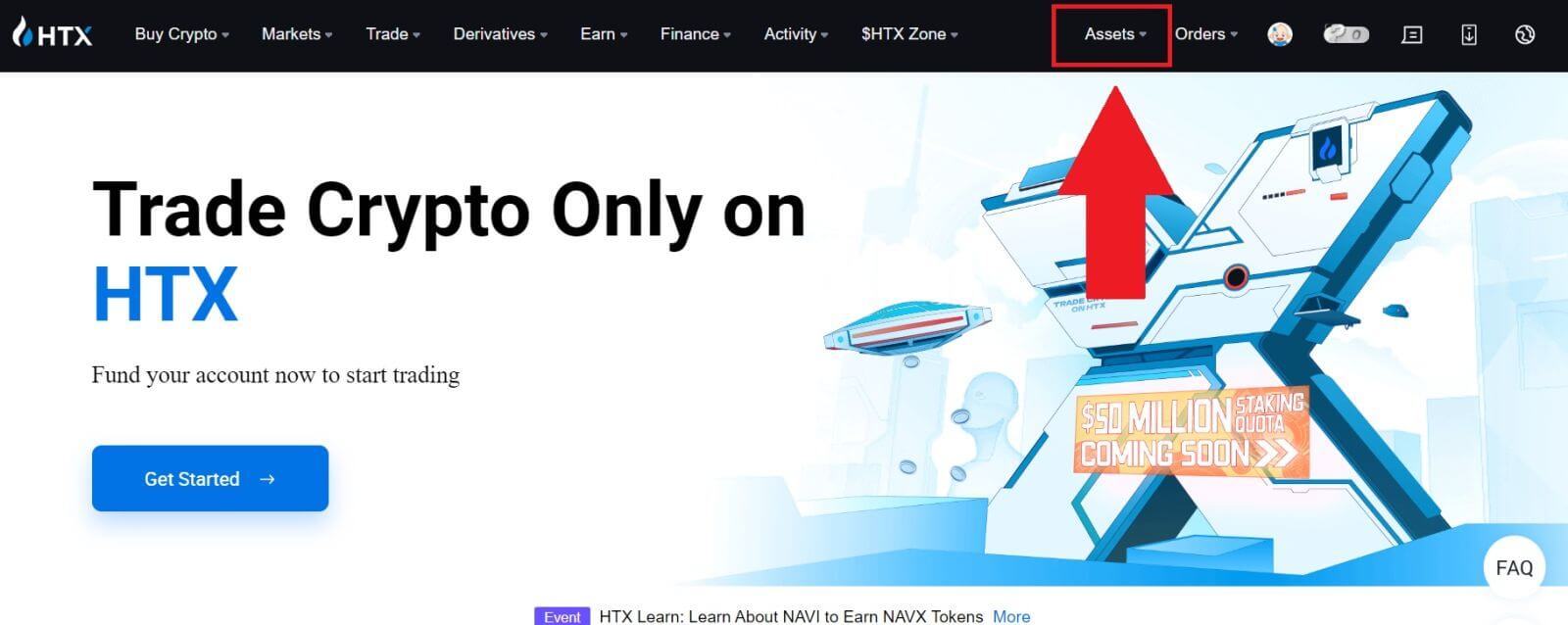 түймесін басыңыз . 2. Жалғастыру үшін [Deposit]
түймесін басыңыз . 2. Жалғастыру үшін [Deposit]
түймесін басыңыз . Ескерту:
Монета және желі астындағы өрістерді басқан кезде таңдаулы монета мен желіні іздеуге болады.
Желіні таңдаған кезде оның ақша алу платформасының желісіне сәйкес келетініне көз жеткізіңіз. Мысалы, HTX жүйесінде TRC20 желісін таңдасаңыз, алу платформасында TRC20 желісін таңдаңыз. Қате желіні таңдау қаражаттың жоғалуына әкелуі мүмкін.
Депозитке салмас бұрын, токен келісімшартының мекенжайын тексеріңіз. Оның HTX жүйесінде қолдау көрсетілетін таңбалауыш келісім-шарт мекенжайына сәйкес келетініне көз жеткізіңіз; әйтпесе активтеріңіз жоғалуы мүмкін.
Әр түрлі желілерде әрбір таңбалауыш үшін ең төменгі депозит талаптары бар екенін ескеріңіз. Ең төменгі сомадан төмен салымдар есепке алынбайды және қайтарылмайды.
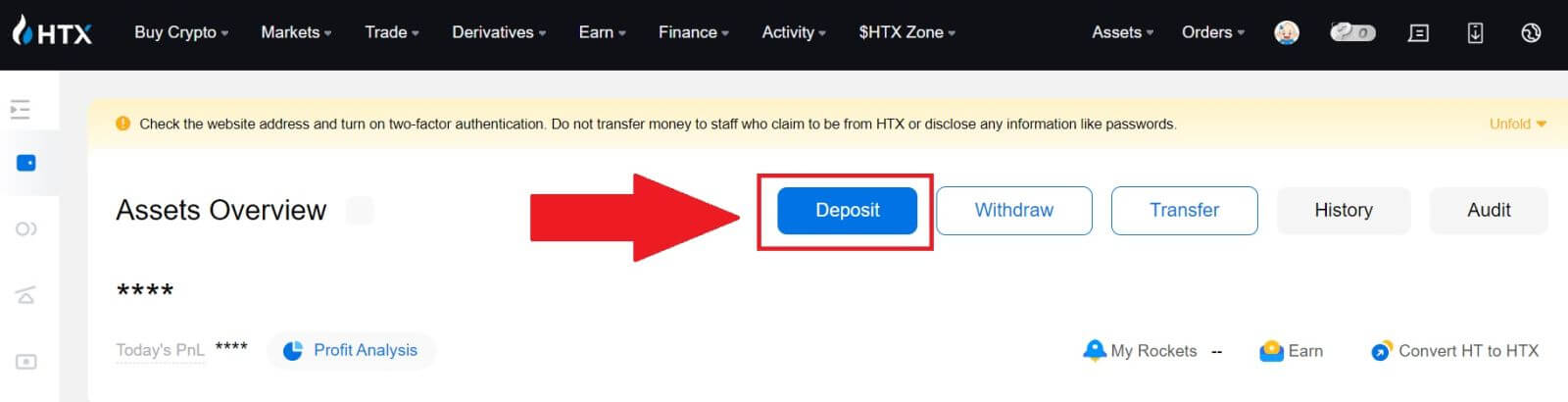 3. Салғыңыз келетін криптовалютаны таңдаңыз. Мұнда біз мысал ретінде BTC қолданамыз.
3. Салғыңыз келетін криптовалютаны таңдаңыз. Мұнда біз мысал ретінде BTC қолданамыз.
Салғыңыз келетін тізбекті (желі) таңдаңыз. 4. Содан кейін [Депозит мекенжайын жіберу]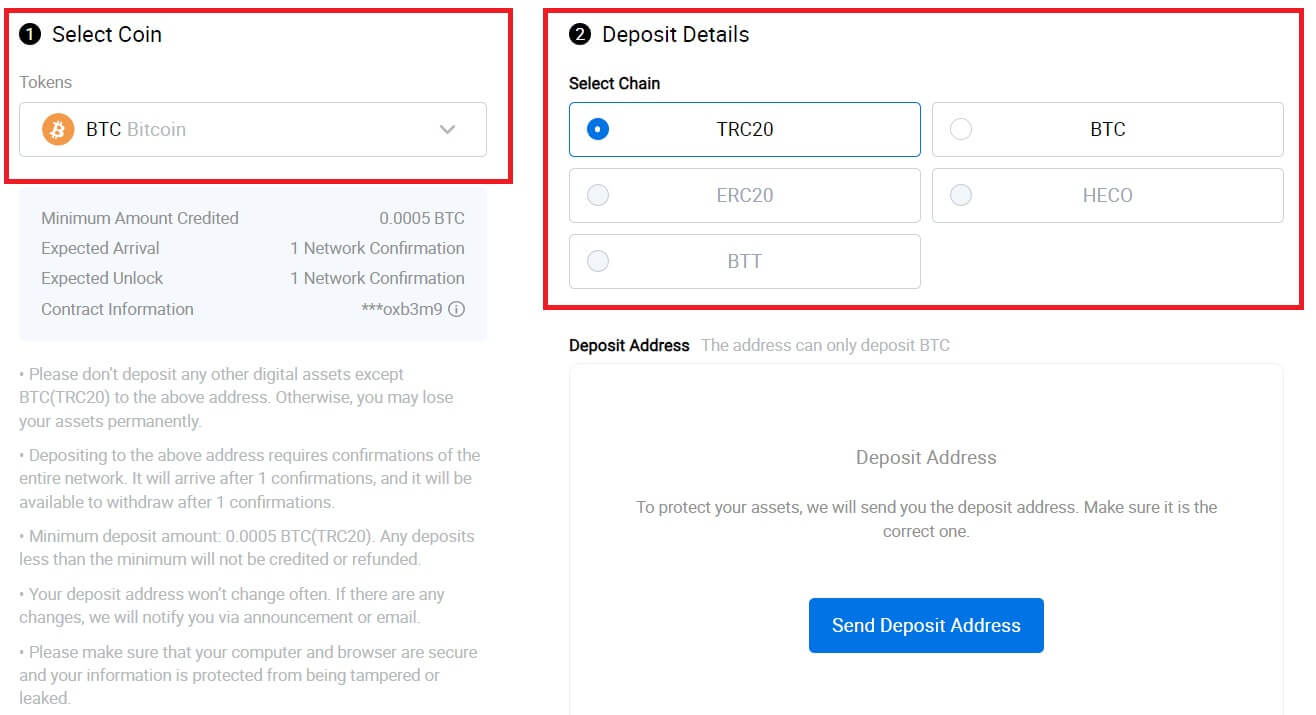
түймесін басыңыз . Активтеріңіздің қауіпсіздігін қамтамасыз ету үшін электрондық поштаңызға хабарлама депозиті туралы хабарлама жіберіледі, жалғастыру үшін [Растау] түймесін басыңыз .
5. Депозит мекенжайын алу үшін Мекенжайды көшіру түймесін басыңыз немесе QR кодын сканерлеңіз. Бұл мекенжайды ақша алу платформасындағы алу мекенжайы өрісіне қойыңыз.
Шығару туралы сұрауды бастау үшін алу платформасында берілген нұсқауларды орындаңыз.
6. Осыдан кейін сіз өзіңіздің соңғы депозит жазбаларыңызды [Активтер] - [Тарих] ішінен таба аласыз.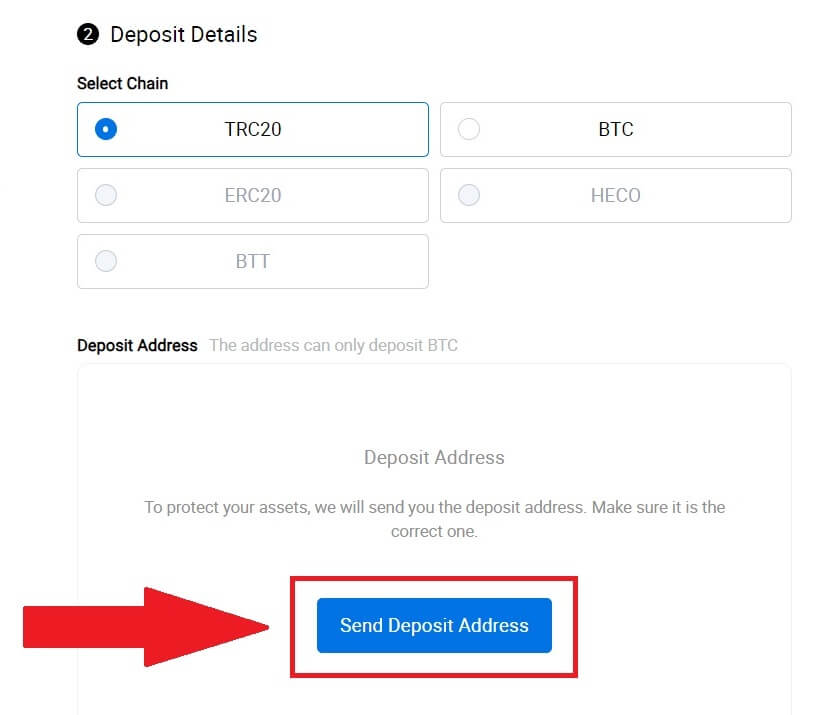
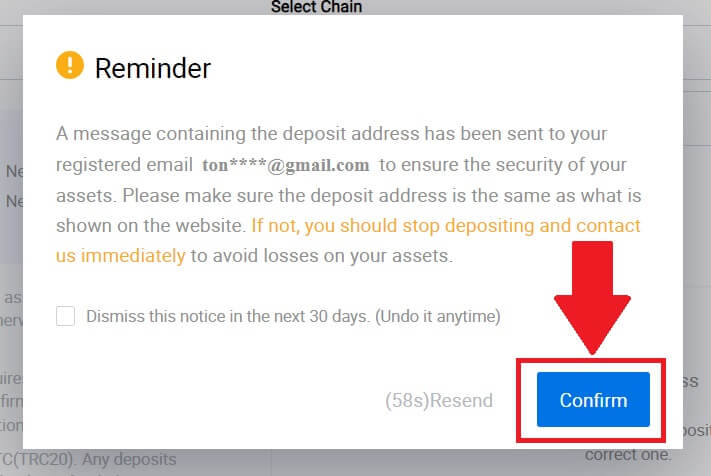
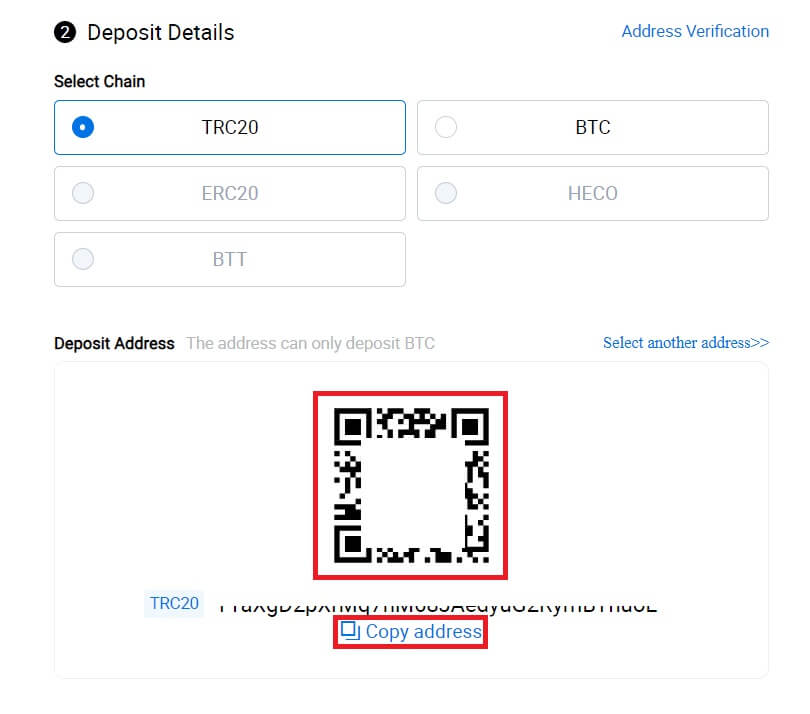
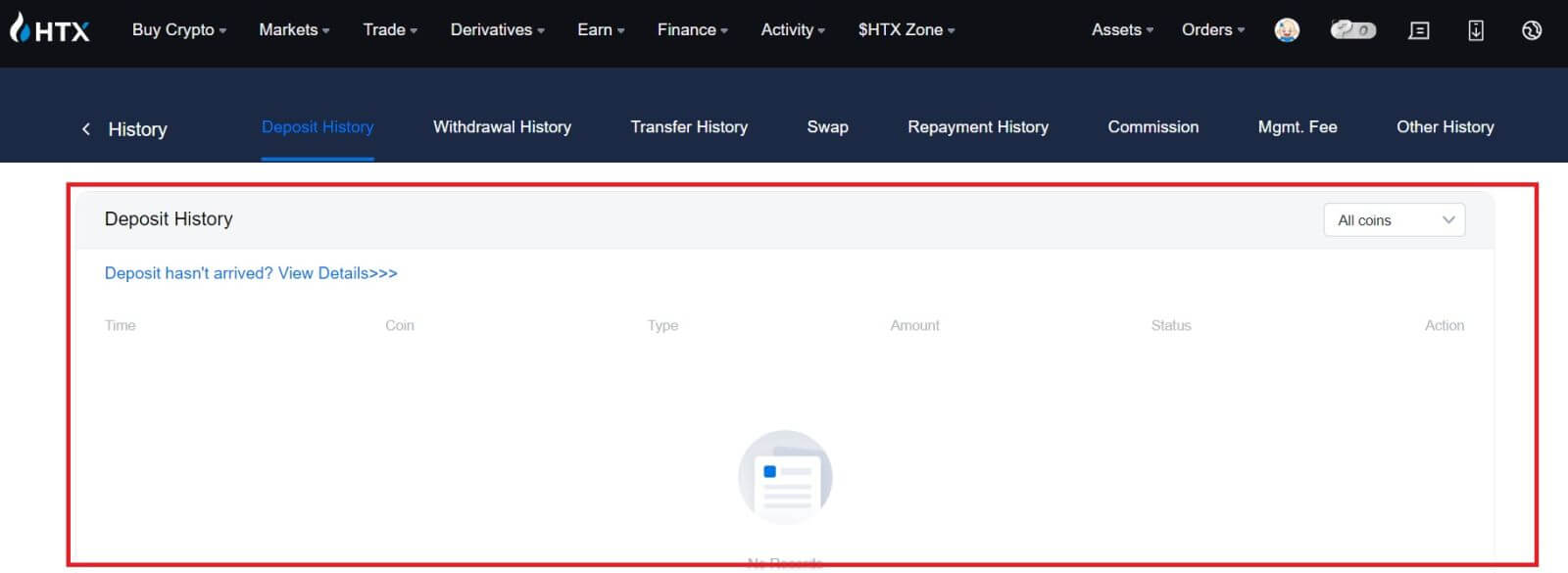
HTX жүйесіне крипто салымы (қолданба)
1. HTX қолданбасын ашып, [Активтер] түймесін түртіңіз. 2. Жалғастыру үшін 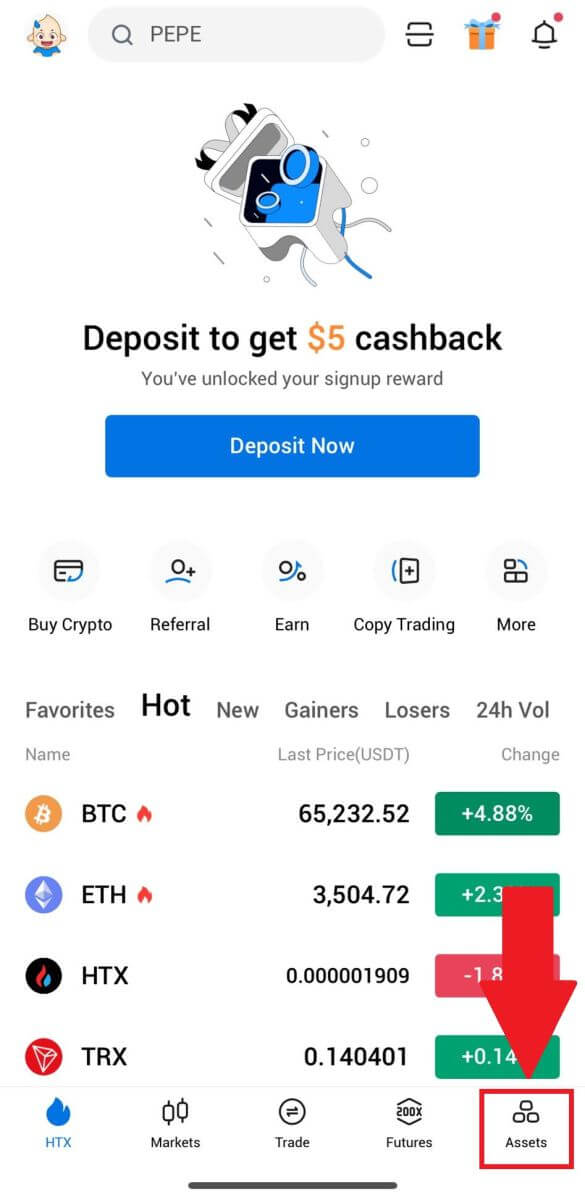 [Депозит]
[Депозит]
түймесін түртіңіз .
Ескерту:
Монета және желі астындағы өрістерді басқан кезде таңдаулы монета мен желіні іздеуге болады.
Желіні таңдаған кезде оның ақша алу платформасының желісіне сәйкес келетініне көз жеткізіңіз. Мысалы, HTX жүйесінде TRC20 желісін таңдасаңыз, алу платформасында TRC20 желісін таңдаңыз. Қате желіні таңдау қаражаттың жоғалуына әкелуі мүмкін.
Депозитке салмас бұрын, токен келісімшартының мекенжайын тексеріңіз. Оның HTX жүйесінде қолдау көрсетілетін таңбалауыш келісім-шарт мекенжайына сәйкес келетініне көз жеткізіңіз; әйтпесе активтеріңіз жоғалуы мүмкін.
Әр түрлі желілерде әрбір таңбалауыш үшін ең төменгі депозит талаптары бар екенін ескеріңіз. Ең төменгі сомадан төмен салымдар есепке алынбайды және қайтарылмайды.
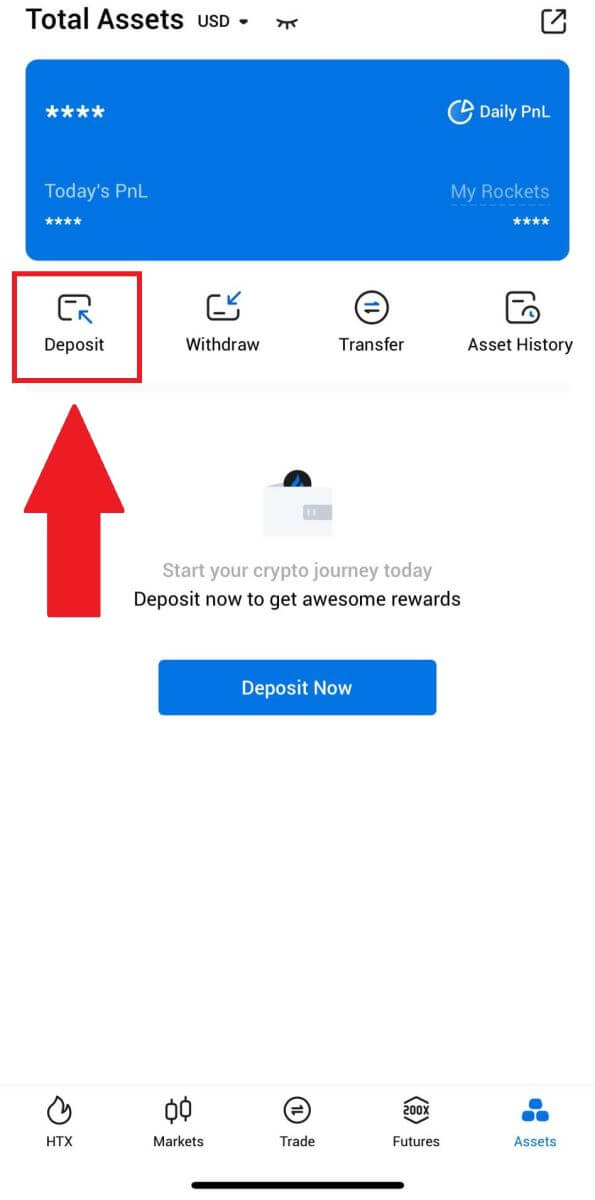
3. Салғыңыз келетін таңбалауыштарды таңдаңыз. Қажетті белгілерді іздеу үшін іздеу жолағын пайдалануға болады.
Мұнда біз мысал ретінде BTC қолданамыз. 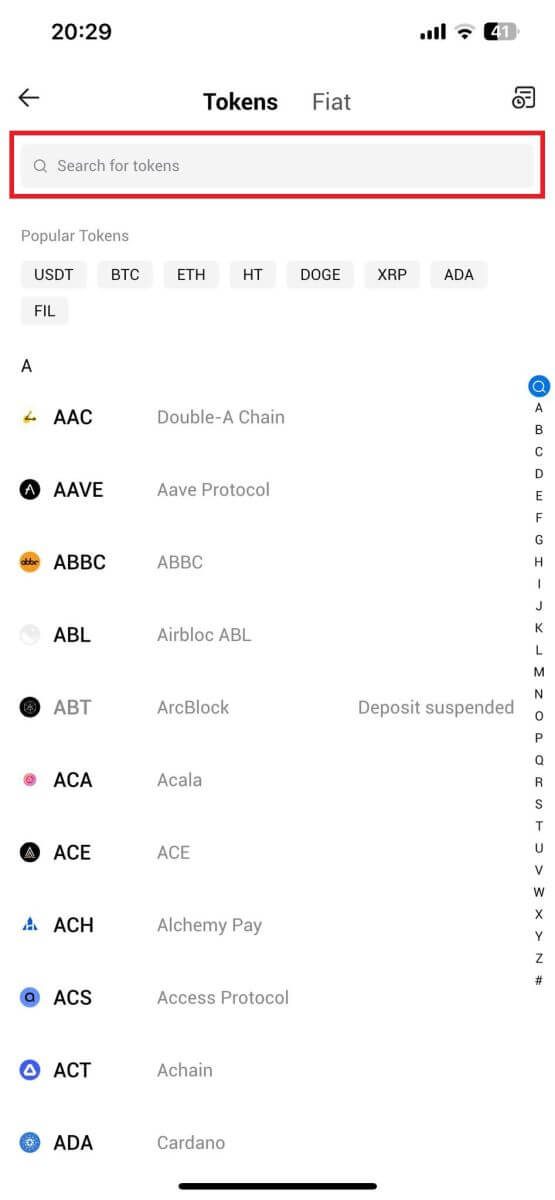
4. Жалғастыру үшін депозиттік желіні таңдаңыз. 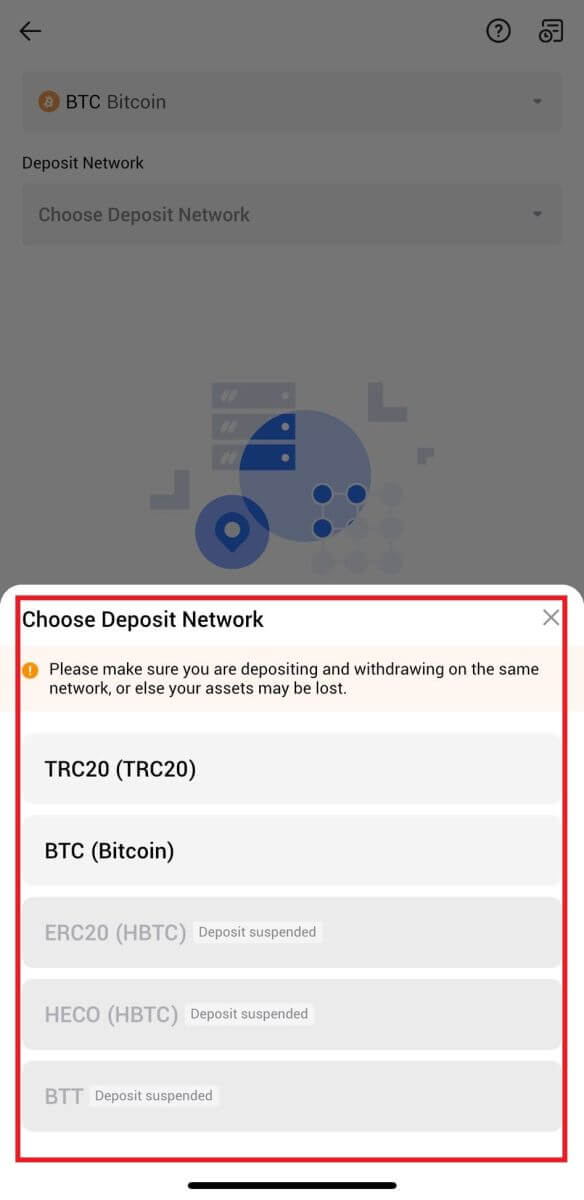
5. Депозит мекенжайын алу үшін Мекенжайды көшіру түймесін басыңыз немесе QR кодын сканерлеңіз. Бұл мекенжайды ақша алу платформасындағы алу мекенжайы өрісіне қойыңыз.
Шығару туралы сұрауды бастау үшін алу платформасында берілген нұсқауларды орындаңыз. 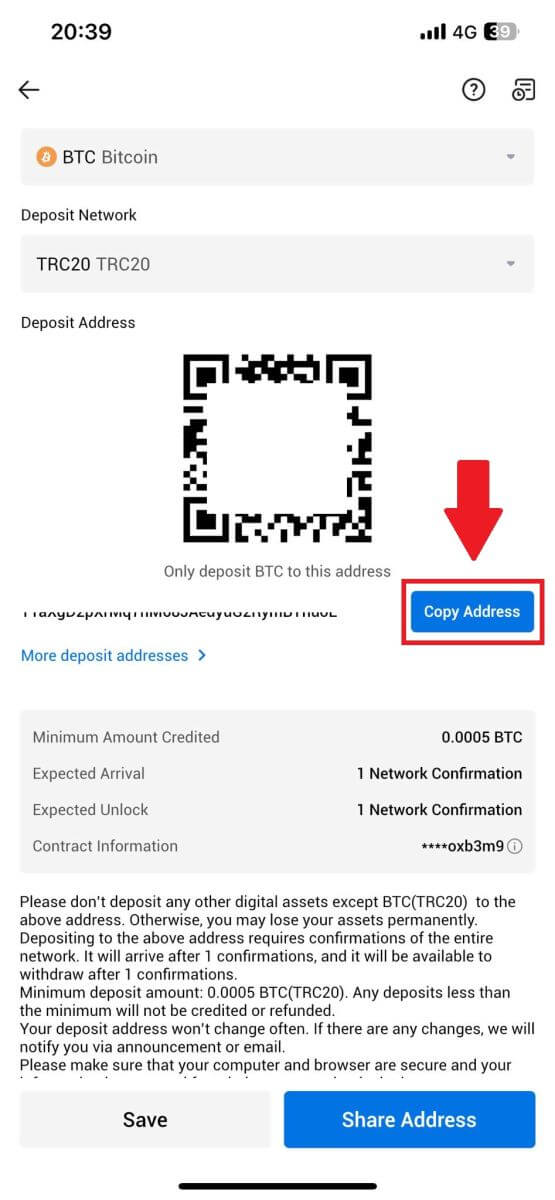
6. Шешім алу туралы сұрауды бастағаннан кейін таңбалауыш депозитін блок растауы керек. Расталғаннан кейін депозит сіздің Қаржыландыру шотыңызға аударылады.
Fiat-ты HTX-ке қалай салуға болады
HTX (веб-сайт) бойынша Fiat депозиті
1. HTX жүйесіне кіріп , [Крипто сатып алу] түймесін басып, [Fiat Deposit] таңдаңыз . 2. Fiat валютасын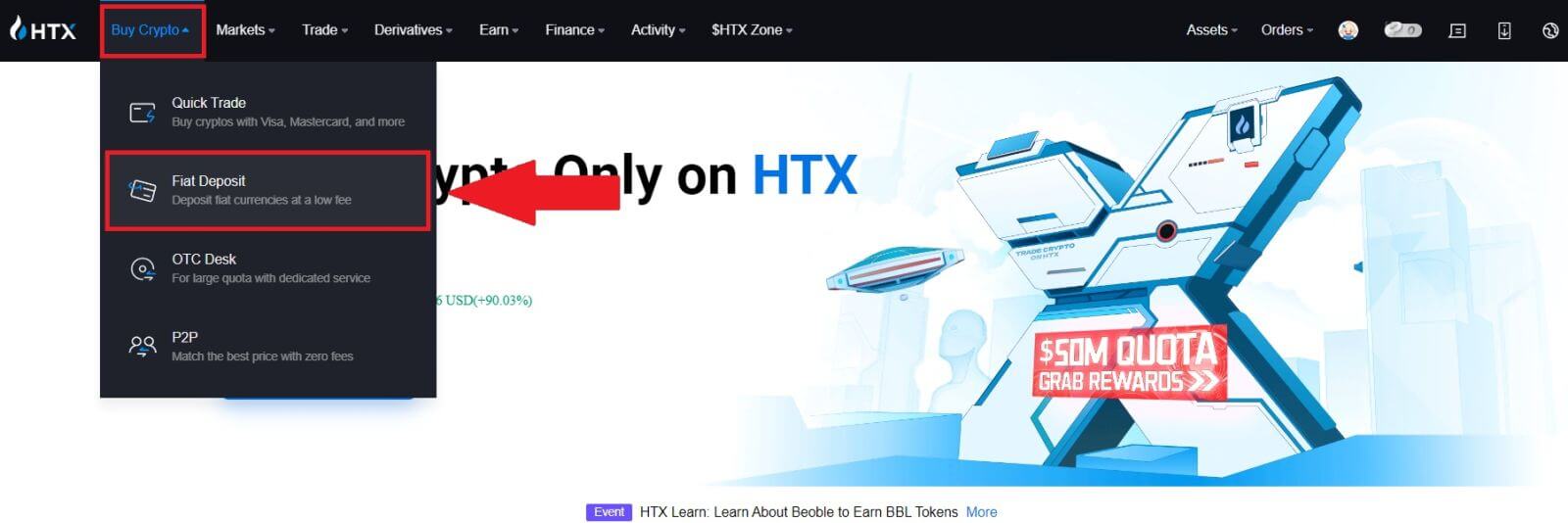
таңдаңыз , депозитке салғыңыз келетін соманы енгізіңіз және [Келесі] түймесін басыңыз. 3. Содан кейін [Төлем] түймесін басыңыз , сонда сіз төлем бетіне қайта бағытталасыз. 4. Төлемді аяқтағаннан кейін, салымыңыздың өңделуін біраз күтіңіз, сонда сіз өзіңіздің шотыңызға fiat аудардыңыз.
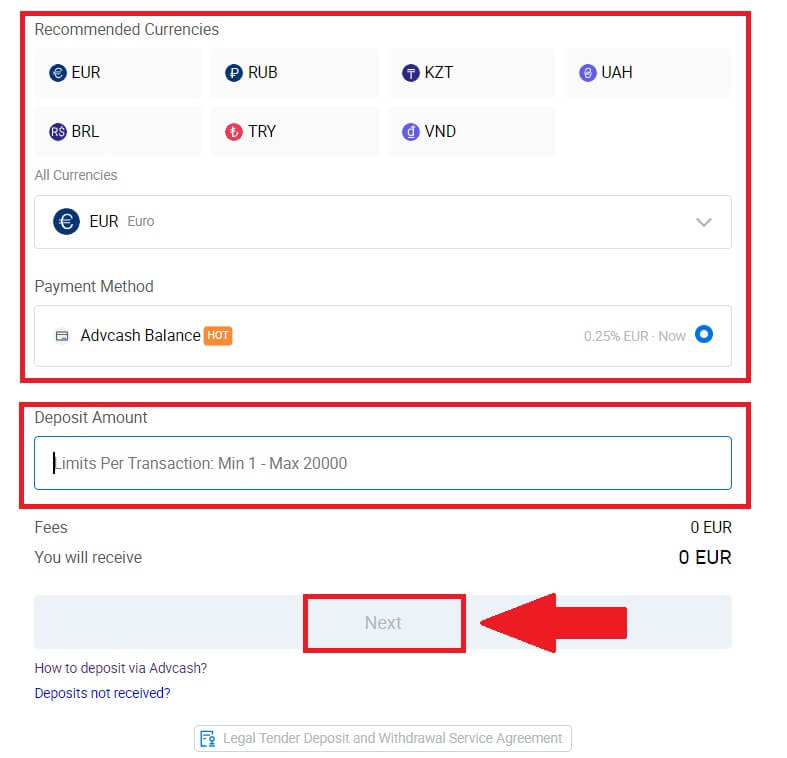
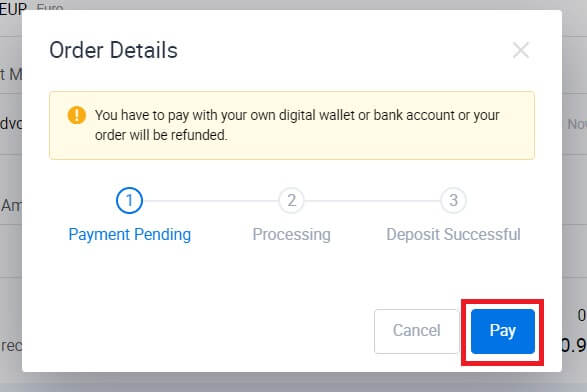
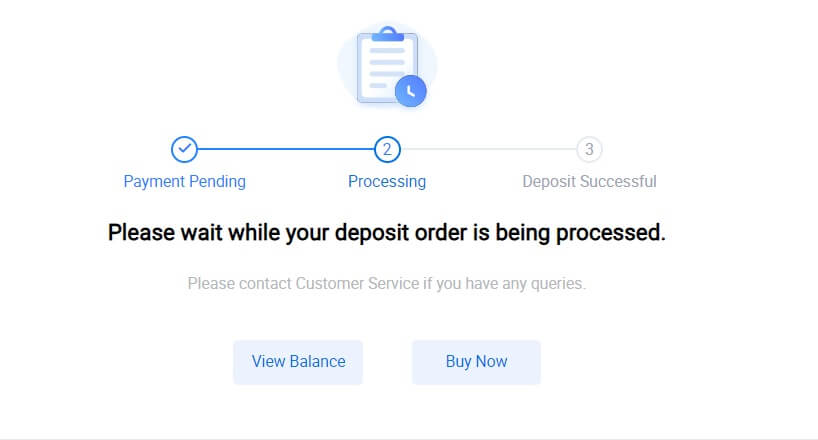
HTX (қолданба) бойынша Fiat депозитін салу
1. HTX қолданбасын ашып, [Активтер] түймесін түртіңіз. 2. Жалғастыру үшін 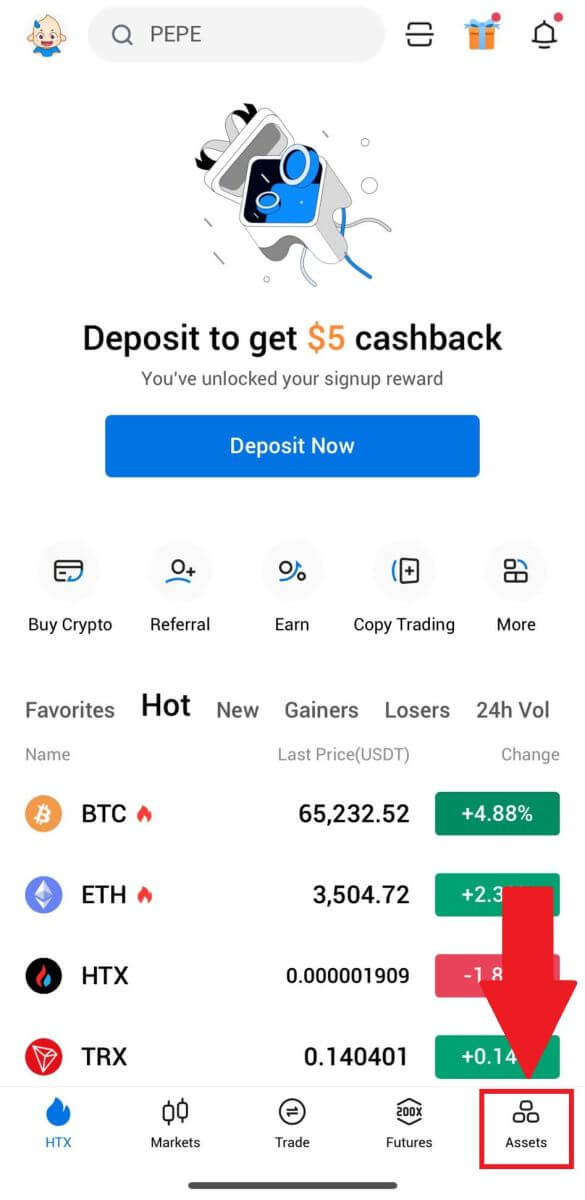 [Депозит]
[Депозит]
түймесін түртіңіз .
3. Салғыңыз келетін ақшаны таңдаңыз. Қалаған фиат валютасын іздеу үшін іздеу жолағын пайдалануға болады.
4. Салғыңыз келетін соманы енгізіңіз, төлем әдісіңізді қарап шығыңыз, құсбелгіні қойып, [Келесі] түймесін басыңыз.
5. Тапсырыс туралы мәліметтерді қарап шығыңыз және [Төлеу] түймесін басыңыз. Содан кейін сіз төлем бетіне қайта бағытталасыз.
Төлемді аяқтағаннан кейін, салымыңыздың өңделуін біраз күтіңіз, сонда сіз шотыңызға ақшалай қаражатты сәтті енгіздіңіз.
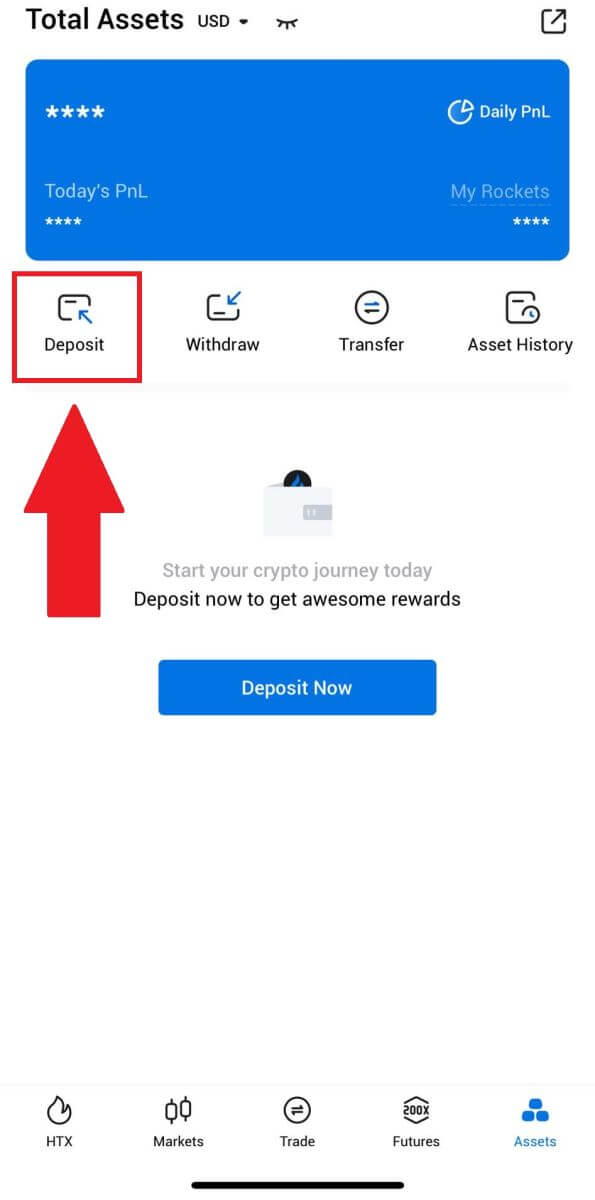
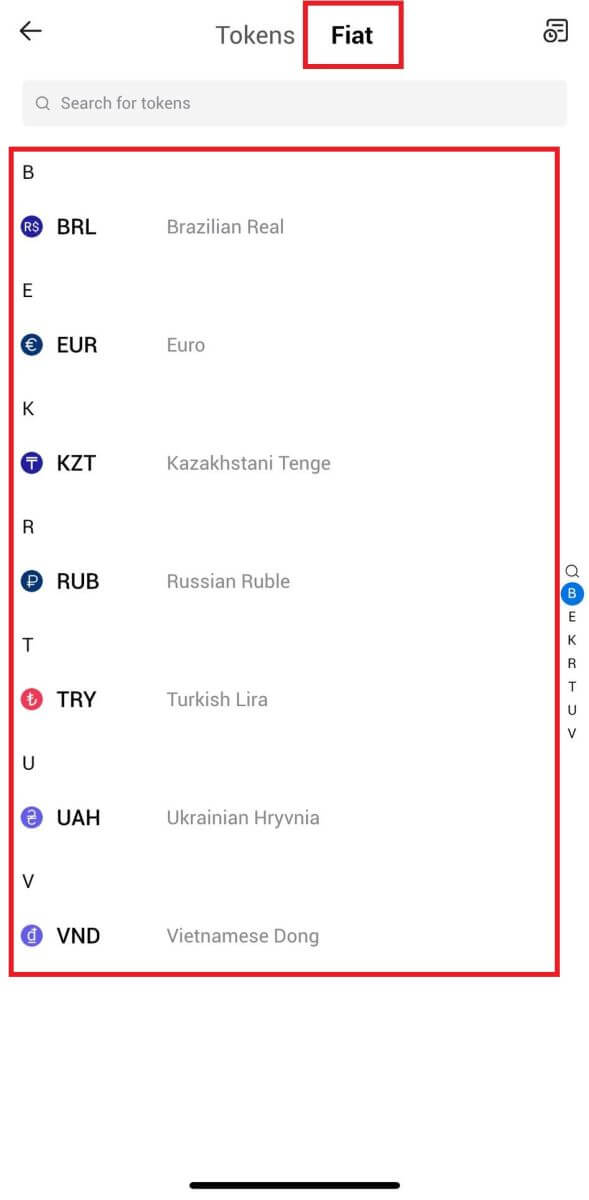
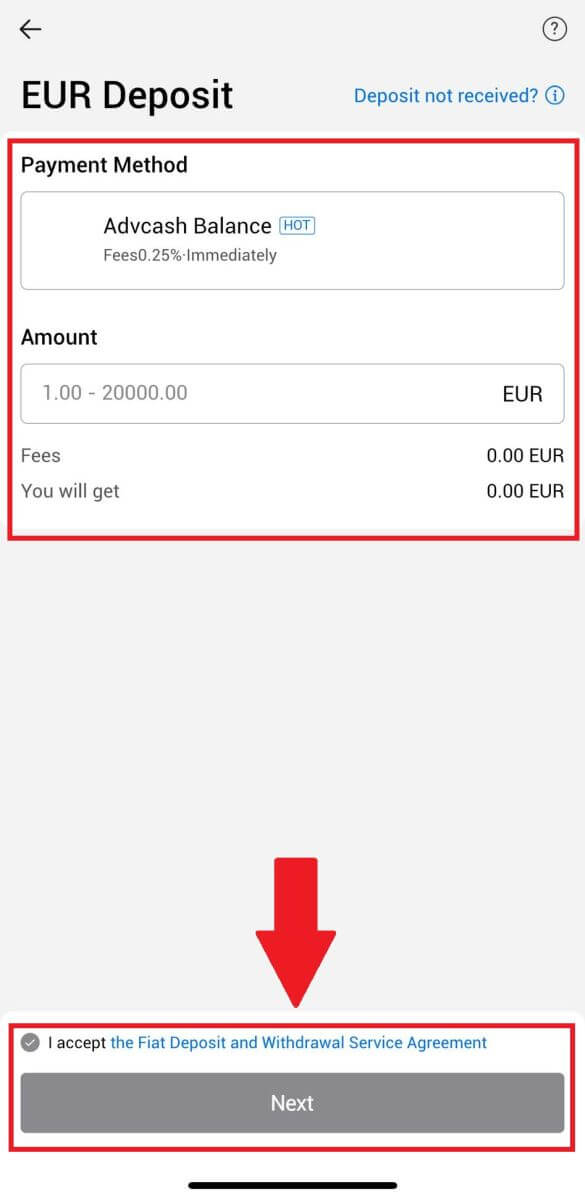
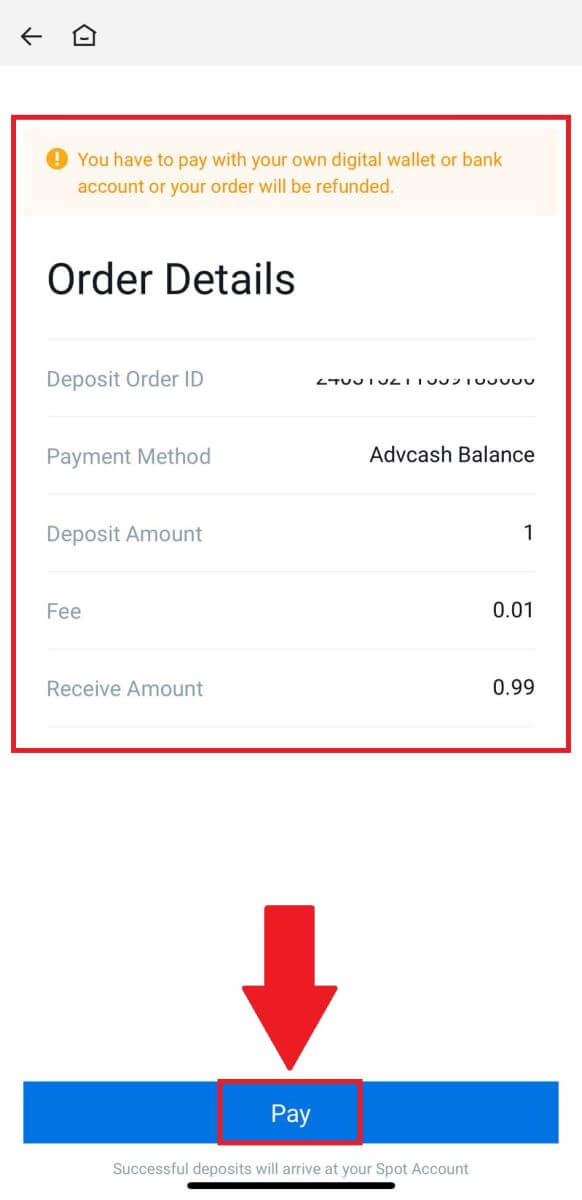
Жиі қойылатын сұрақтар (ЖҚС)
Тег немесе мем дегеніміз не және криптовалюта салған кезде оны не үшін енгізуім керек?
Тег немесе жадынама депозитті анықтау және тиісті шотқа несие беру үшін әрбір тіркелгіге тағайындалған бірегей идентификатор болып табылады. BNB, XEM, XLM, XRP, KAVA, ATOM, BAND, EOS және т.б. сияқты белгілі бір криптовалюталарды депозитке салған кезде оның сәтті есептелуі үшін тиісті тегті немесе жазбаны енгізу қажет.
Менің транзакциялар тарихын қалай тексеруге болады?
1. HTX тіркелгісіне кіріп , [Активтер] түймесін басып , [Тарих]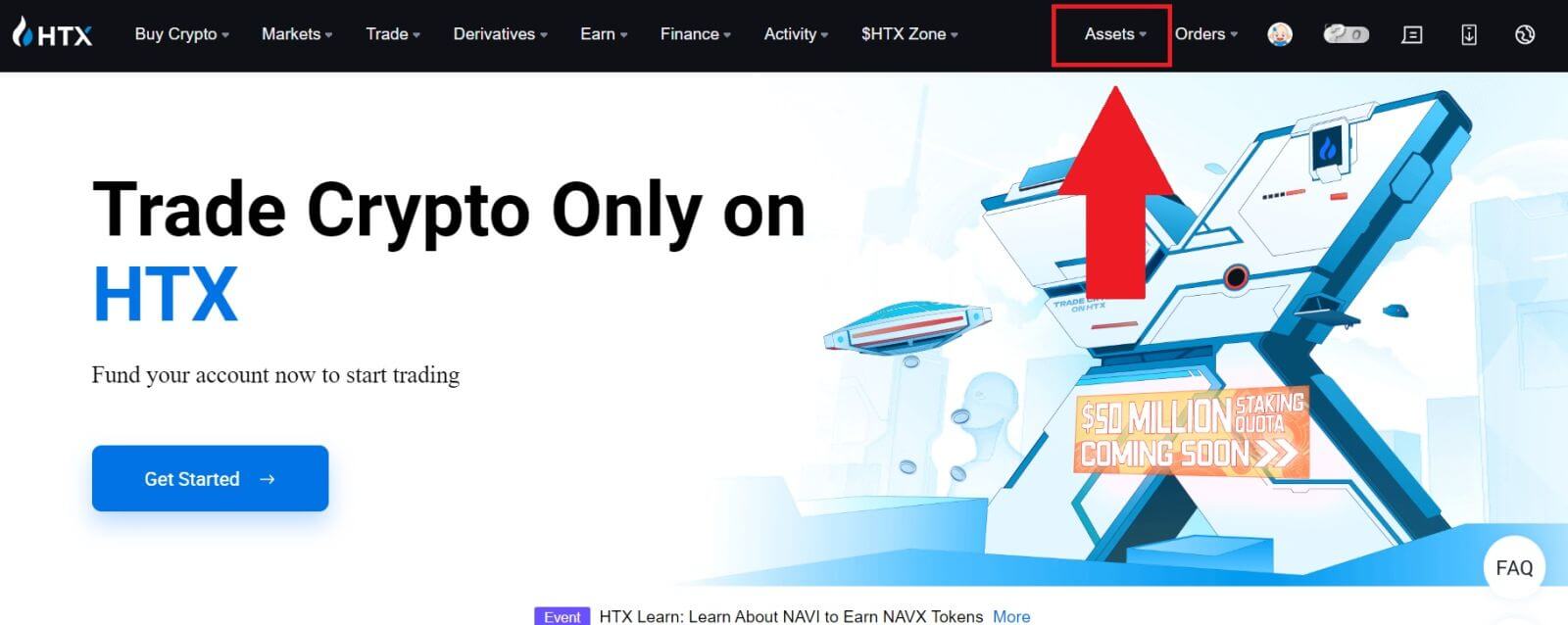 тармағын таңдаңыз .
тармағын таңдаңыз . 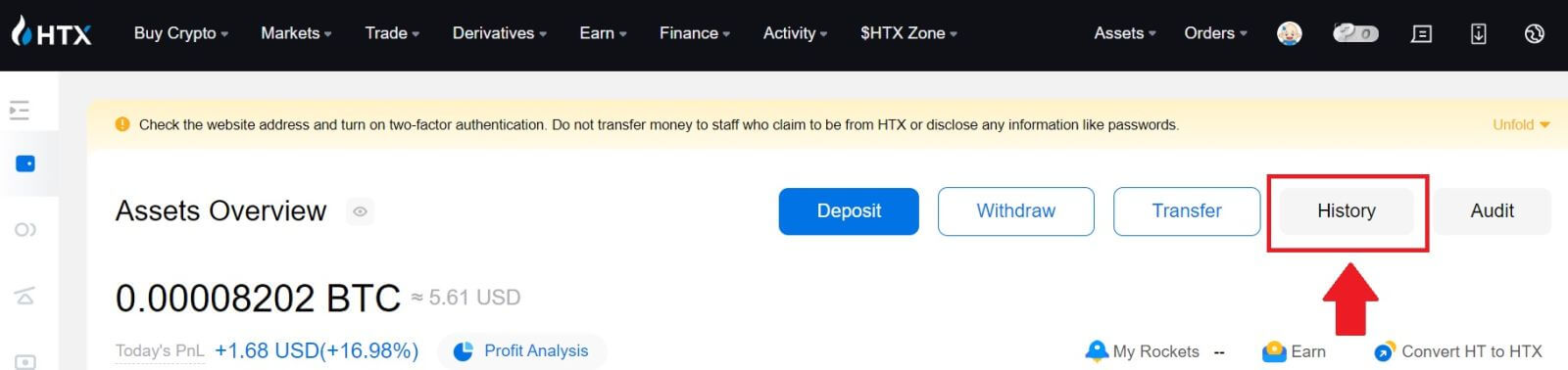
2. Депозиттің күйін немесе ақшаны алуды осы жерден тексеруге болады.
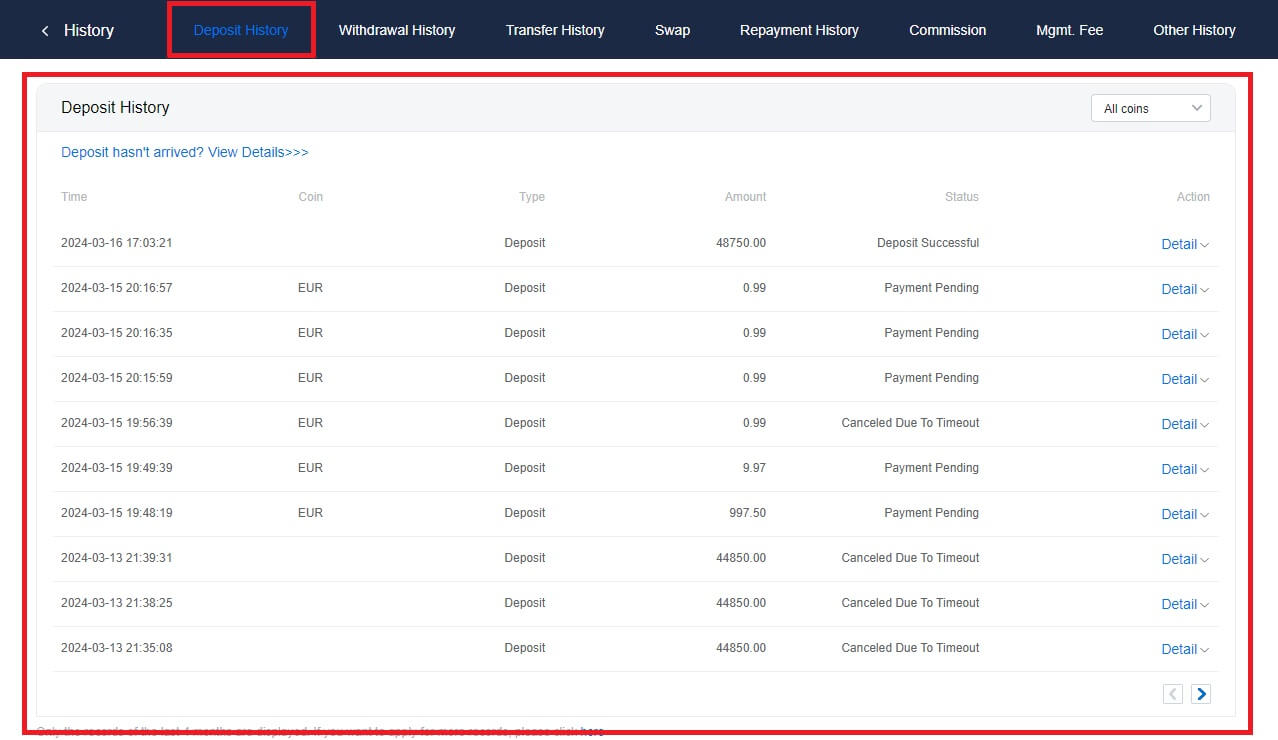
Несиеленбеген салымдардың себептері
1. Қалыпты депозитке блоктауды растау саны жеткіліксіз.
Қалыпты жағдайда, аударым сомасы HTX шотыңызға енгізілмес бұрын әрбір крипто блокты растаулардың белгілі бір санын талап етеді. Блок растауларының қажетті санын тексеру үшін сәйкес криптоның депозиттік бетіне өтіңіз.
HTX платформасында депозитке салатын криптовалюта қолдау көрсетілетін криптовалюталарға сәйкес келетініне көз жеткізіңіз. Кез келген сәйкессіздіктерді болдырмау үшін криптоның толық атауын немесе оның келісімшарт мекенжайын тексеріңіз. Егер сәйкессіздіктер анықталса, депозит сіздің шотыңызға түспеуі мүмкін. Мұндай жағдайларда қайтаруды өңдеуде техникалық топтан көмек алу үшін қате депозитті қалпына келтіру өтінішін жіберіңіз.
3. Қолдау көрсетілмейтін смарт келісімшарт әдісі арқылы депозит салу
Қазіргі уақытта кейбір криптовалюталарды смарт келісімшарт әдісі арқылы HTX платформасына салу мүмкін емес. Смарт келісімшарттар арқылы жасалған депозиттер HTX есептік жазбаңызда көрсетілмейді. Белгілі бір смарт келісім-шарт аударымдары қолмен өңдеуді қажет ететіндіктен, көмек сұрауыңызды жіберу үшін онлайн тұтынушыларға қызмет көрсету орталығына дереу хабарласыңыз.
4. Қате крипто мекенжайына депозит салу немесе қате депозит желісін таңдау
Депозитті бастамас бұрын депозит мекенжайын дәл енгізгеніңізге және дұрыс депозит желісін таңдағаныңызға көз жеткізіңіз. Бұны орындамау активтердің кредиттелмеуіне әкелуі мүмкін.


